Уроки верстки сайта: Уроки вёрстки
04.05.1971 


 Разное
Разное
Определение CSS
CSS (англ. Cascading Style Sheets — каскадные таблицы стилей) формальный язык описания внешнего вида html-документа.
Создание css-документа
Стили для элементов веб-страницы можно прописывать как в самом html-документе, так и в отдельном файле. Чаще всего и удобнее всего использовать внешний файл, который при помощи специального тега подключается к html-документу. Такие файлы имеют расширение *.css. Давайте рассмотрим пример создания и подключения файла со стилями к html-документу.
Создайте на рабочем столе текстовый документ с именем style и расширением *.css:
Если у вас не получается изменить расширение, то попробуйте зайти в панель управления (Пуск – Панель управления), затем перейти в раздел Оформление и персонализация, и из этого раздела выбрать пункт Параметры папок
 В открывшемся окне выберите вкладку Вид, и в появившемся списке снимите галочку напротив строки Скрывать расширения для зарегистрированных типов файлов.
В открывшемся окне выберите вкладку Вид, и в появившемся списке снимите галочку напротив строки Скрывать расширения для зарегистрированных типов файлов.Откройте файл style.css в текстовом редакторе Notepad++, и запишите в нем следующие строки:
body {
background-color: #f5f5f5;
font-family: Arial;
font-size: 14px;
line-height: 20px;
color: #333;
}
Не забывайте про кодировку, если в нижнем правом углу стоит ANSI, тогда зайдите в меню Кодировки – Преобразовать в UTF-8 без BOM.
Сохраните изменения в файле.
Здесь body является селектором. В качестве селектора могут выступать теги, атрибуты тегов, классы и идентификаторы тегов (все это мы рассмотрим позднее). В нашем примере в качестве селектора выступает тег body.
Между фигурных скобок записываются свойства и их значения. После свойства необходимо ставить двоеточие, а после значений – точку с запятой. У свойства может быть несколько значений, тогда они записываются через пробел:
После свойства необходимо ставить двоеточие, а после значений – точку с запятой. У свойства может быть несколько значений, тогда они записываются через пробел: border: 1px solid white; (толщина, стиль и цвет границы).
Давайте рассмотрим что означают свойства в приведенном примере:
- background-color – цвет фона.
- font-family – семейство шрифтов.
- font-size – размер шрифта.
- line-height – интерлиньяж или межстрочный интервал.
- color – цвет текста.
Подключение css-файла к html-шаблону

Откройте файл index.html в текстовом редакторе Notepad++ из папки HTML. В контейнере <head></head> сразу после кодировки пропишите строку:
<link rel="stylesheet" href="style.css">
Здесь атрибут rel сообщает браузеру о том, как использовать подключаемый документ. Использовать его нужно как каскадные таблицы стилей, поэтому в качестве значения данного атрибута выступает строка stylesheet. Атрибут href вам уже знаком, при помощи этого атрибута мы указываем путь к файлу.
Сохраните изменение, и откройте файл index.html в браузере. Если вы все сделали правильно, то заметите, что у веб-страницы изменился цвет фона и шрифт:
Видео к уроку
Верстка сайта с нуля.
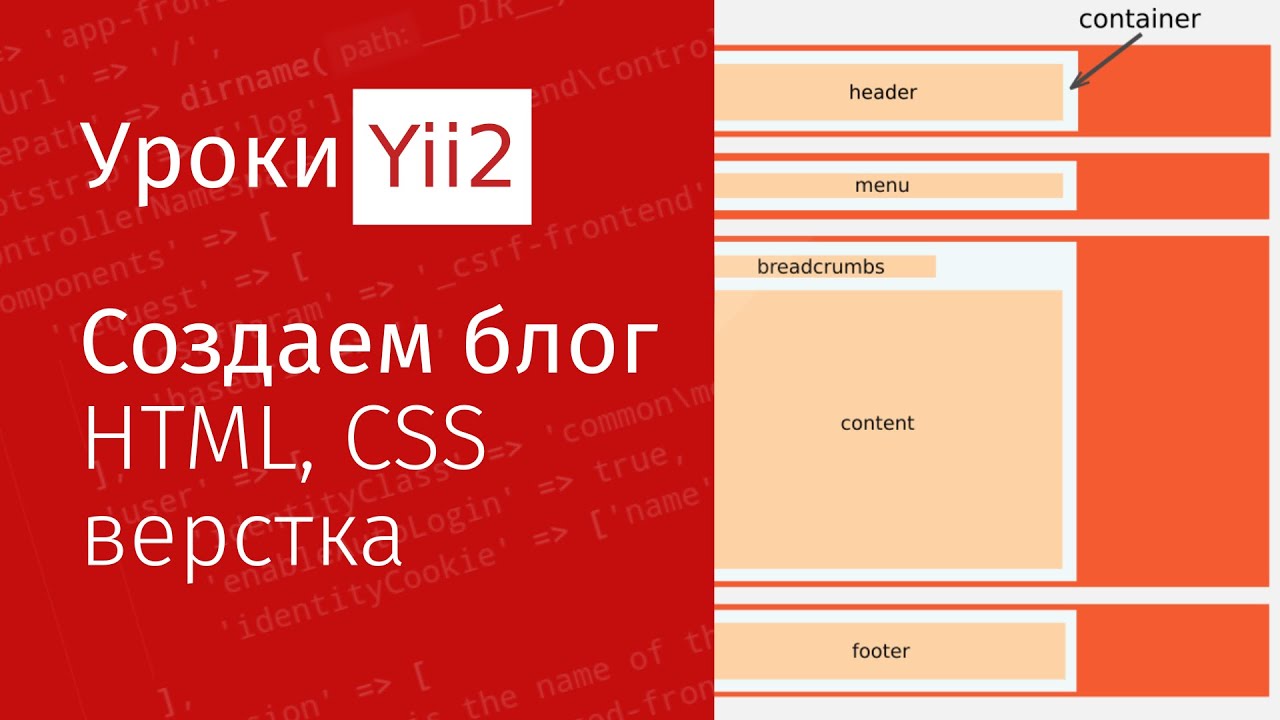 Меню навигации. Часть 1.
Меню навигации. Часть 1.Вы здесь: Главная — HTML — HTML 5 — Верстка сайта с нуля. Меню навигации. Часть 1.
Начиная с этого урока, мы будем учиться верстке сайта с нуля в популярном flat стиле. Эта тема очень объемная и мы посвятим ей не один урок. Что означает это на практике?
Представьте себе, что Вы на бирже фриланса получили заказ на верстку одностраничного сайта. Заказчик передал Вам макет в виде файла .psd и попросил сверстать HTML страницу. В работу верстальщика входит еще и нарезка макета на картинки, но мы опустим этот этап, поскольку это вопрос умения пользоваться фотошопом. На данную тему Вы можете самостоятельно поискать обучающие уроки по фотошопу.
Будем исходить из того, что заказчик оказался добрым человеком и предоставил нам вместе с макетом и заранее порезанные картинки. Для создания HTML страницы, нам потребуется: . psd макет, папка с картинками, Photoshop, Notepad++ и браузер.
psd макет, папка с картинками, Photoshop, Notepad++ и браузер.
Мы говорим с вами про макет, но пока это только картинка, из которой нам предстоит сделать полноценную HTML страницу.
Обратите внимание, что наш макет представляет из себя классический пример flat дизайна. Flat дизайн – это значит «плоский», здесь вы не увидите объемных теней, градиентов и других «наворотов».
Открываем макет в фотошопе и берем оттуда всю нужную информацию – цвет, шрифт, размеры и начинаем писать код, первой у нас идет шапка сайта, состоящая из логотипа и меню навигации. Разумеется, что наш сайт будет адаптивным под любые устройства и разрешения экрана, поэтому все размеры указываем в % и em.
Верстка шапки сайта
Создаем HTML страницу и делаем разметку нашей шапки. Содержимое шапки пишем внутри парного тега header.
<header>
<div>
<div>
<div>
<a href="#"><img src="logo. png" alt=""/></a>
png" alt=""/></a>
</div>
<div>
<ul>
<li><a href="#">Главная</a></li>
<li><a href="#">Портфолио</a></li>
<li><a href="#">Обо мне</a></li>
<li><a href="#">Контакт</a></li>
</ul>
</div>
</div>
</div>
</header>
Без оформления CSS стилями выглядит шапка совсем не так, как надо. В файле style.css, пропишим селекторам соответствующие свойства, чтобы шапка выглядела согласно макету.
Разберем основные моменты. Логотип и меню навигации должны быть в одной строке. Поэтому в блоке div с логотипом задаем обтекание — float: left; Навигационное меню встанет справа от логотипа. Пункты меню должны быть в одной строке — display:inline-block; Отменить обтекание можно вставкой в код пустого дива — <div></div>, в стилях соответственно записываем так — . clear{clear:both;}
clear{clear:both;}
Код шапки сайта в файле style.css:
body {
font-family: 'Lato', Verdana;
font-size: 100%;
background: #fff;
}
.wrap
{
margin: 0 auto;
width: 70%; /* отступы относительно окна браузера */
}
.header{
padding: 1.3em 0em; /* поля вокруг текста */
}
.logo{
float: left; /* обтекание логотипа */
}
.logo a {
display: block; /* переопределение в блочный */
}
.nav {
float: right; /* обтекание логотипа */
margin-top: 0.82em;
}
.nav > ul > li {
display:inline-block; /* переопределение в строчно-блочный */
}
.nav > ul > li.active a{
background: #d0a5a5;
color: #ffffff;
}
.nav > ul > li > a {
display: block;
font-family: 'Lato', sans-serif;
font-size: 1. 1em;
1em;
text-transform: uppercase;
padding: 0.5em 1em;
color: #444;
-webkit-transition: 0.9s; /* плавный переход */
-moz-transition: 0.9s;
-o-transition: 0.9s;
transition: 0.9s;
}
.nav > ul > li > a:hover {
color: #fff;
background: #d0a5a5;
}
Код HTML разметки шапки сайта:
<!DOCTYPE html>
<html>
<head>
<meta charset="utf-8">
<link href='http://fonts.googleapis.com/css?family=Lato:100,300,400,700,900'
rel='stylesheet' type='text/css'>
<link href="style.css" rel="stylesheet" type="text/css" media="all" />
<title>Портфолио мопса "Валли"</title>
</head>
<body>
<header>
<div>
<div>
<div>
<a href=""><img src="logo. png" alt=""/></a>
png" alt=""/></a>
</div>
<div>
<ul>
<li><a href="#">Главная</a></li>
<li><a href="#">Портфолио</a></li>
<li><a href="#">Обо мне</a></li>
<li><a href="#">Контакт</a></li>
</ul>
</div>
<div></div> /* отмена обтекания */
</div>
</div>
</header>
</body>
</html>
В процессе верстки сайта с нуля мы получаем готовую шапку сайта.
Результат работы можно посмотреть на jsfiddle
Продолжение следует..
- Создано 12.10.2017 12:50:40
- Михаил Русаков
Копирование материалов разрешается только с указанием автора (Михаил Русаков) и индексируемой прямой ссылкой на сайт (http://myrusakov. ru)!
ru)!
Добавляйтесь ко мне в друзья ВКонтакте: http://vk.com/myrusakov.
Если Вы хотите дать оценку мне и моей работе, то напишите её в моей группе: http://vk.com/rusakovmy.
Если Вы не хотите пропустить новые материалы на сайте,
то Вы можете подписаться на обновления: Подписаться на обновления
Если у Вас остались какие-либо вопросы, либо у Вас есть желание высказаться по поводу этой статьи, то Вы можете оставить свой комментарий внизу страницы.
Порекомендуйте эту статью друзьям:
Если Вам понравился сайт, то разместите ссылку на него (у себя на сайте, на форуме, в контакте):
-
Кнопка:
<a href=»https://myrusakov.ru» target=»_blank»><img src=»https://myrusakov.ru/images/button.gif» alt=»Как создать свой сайт» /></a>Она выглядит вот так:
-
Текстовая ссылка:
<a href=»https://myrusakov.ru» target=»_blank»>Как создать свой сайт</a>Она выглядит вот так: Как создать свой сайт
- BB-код ссылки для форумов (например, можете поставить её в подписи):
Курс HTML и CSS — верстка сайтов с нуля для начинающих
Начальный путь обучения будущих веб-мастеров должен начинаться с курса по изучению HTML и CSS, ведь это и есть ядро интернет сайта. Для открытия самой простой странички не нужен будет ни дизайн, ни сервер, ни язык программирования, достаточно создать грамотную HTML-разметку текста и написать сам текст. Всё остальное служит для улучшения эффективности сайта, то есть чтобы сайт нравился людям, то необходимо нарисовать красивый дизайн; чтобы сайт был многофункциональным и динамичным — необходимо установить сервер и написать на языке программирования PHP код; чтобы сайт начали находить в поисковиках Google, Yandex и т.д. — необходимо грамотно и структурировано составить текст. Поэтому мы начинаем изучать создание сайтов с верстки сайтов, а именно написанию HTML-разметки.Данный курс рассчитан как обязательный для всех. Уроки подойдут абсолютно всем, так как сложность будет расти по мере изучения основы html, а решать будем типовые задачи верстальщика на html примерах, и если до этого момента вы были чайником, то по окончанию курса вы без труда сможете ответить на вопрос «как сделать сайт html». Так же в этом курсе мы поверхностно изучим Photoshop — программа для работы с изображениями, это будет минимальный пакет джентльмена, необходимый для любого верстальщика. На последнем уроке мы сверстаем готовый HTML шаблон (готовый макет/дизайн сайта), а последним домашнем заданием будет самостоятельно выбрать из доступных шаблонов и сверстать полностью с нуля до конечного продукта!
Так же в этом курсе мы поверхностно изучим Photoshop — программа для работы с изображениями, это будет минимальный пакет джентльмена, необходимый для любого верстальщика. На последнем уроке мы сверстаем готовый HTML шаблон (готовый макет/дизайн сайта), а последним домашнем заданием будет самостоятельно выбрать из доступных шаблонов и сверстать полностью с нуля до конечного продукта!
Что такое HTML программирование? Создание сайтов в интернете начинается с дизайна. Дизайнер создаёт дизайн, который необходимо перевести в программный код: навигация, ссылки и кнопочки должны нажиматься, картинки должны быть независимыми с возможностью сохранять на компьютере, текст удобный и грамотно оформленный, его обязательно захотят выделить и сохранить для себя. Всем этим и занимается верстальщик, а именно пишет HTML разметку кода и CSS стили.
Курс HTML и CSS: с нуля для начинающих
теги и атрибуты в HTML — Tokar.ua
Из этого урока вы узнаете, как создать тег, назначить ему тот или иной атрибут, а также познакомитесь с классами и идентификаторами.
Теги (tags, таги, тэги) — это ключевые слова, которые окружены угловыми скобками (< и >). Теги являются основой языка HTML. Структура тега всегда такова:
<tag>content</tag>
Теги могут требовать закрытия и могут не требовать. Выше пример тега, который закрывается, для этого перед именем стоит символ /.
Теги, которые не требуют закрытия имеют такой вид:
<tag />
Обратите внимание на закрывающий слэш в конце, он иногда используется в качестве закрывающего символа, но использовать его не обязательно.
Теги не мы не увидим в браузере, но они являются основой вёрстки любого сайта. Задача тегов — “объяснить” браузеру, где какие размещать элементы, какими свойствами они должны обладать. Далее вы увидите, как писать код и поймёте, где и какие теги следует использовать.
Вот основные теги, которые определяют структуру документа:
| Тег | Описание |
|---|---|
<html>. | Весь документ. Всё содержимое должно находиться внутри этого тега |
<head>...</head> | Информация о документе |
<title>...</title> | Заголовок страницы, он отображается в заголовке вкладки в браузере |
<body>...</body> | Визуальное содержимое страницы, все видимые элементы должны находиться внутри этого тега |
<h2>...</h2> | Заголовок, может меняться от h2, самого главного, до h6 |
<p>...</p> | Параграф текста |
Атрибуты тегов
Свойства тегов называют “атрибутами”. Теги могут иметь один или множество атрибутов, а могут быть совсем без них.
Атрибуты используются, чтобы браузер мог отличать одни теги от других, они содержат дополнительную информацию об элементах и всегда указываются в открывающем теге.
Правильно:
<a href="...">...</a>
Неправильно:
<a>...</a href="...">
Атрибуты указываются парами в виде имени и значения: имя="значение". Например, вы можете добавить атрибут lang элементу <html>:
<html lang="en-US">
Эта строка читается так: у тега <html> есть атрибут lang, и его значение — en-US.
Гиперссылки и изображения
Для создания гиперссылки используется тег <a>, основным атрибутом для ссылки всегда служит атрибут href, который указывает, какая страница откроется при клике на этой ссылке. Вот пример текстовой ссылки, то есть содержимое тега <a> в данном случае — текст:
<a href="http://tokar.ua">Уроки верстки сайтов</a>
У одного и того же элемента может быть множество атрибутов. Например, тег
Например, тег <img>, который отвечает за изображения:
<img src="img.jpg" alt="Alt text" title="Title">
Давайте разберёмся в этой строке: у элемента <img> есть такие атрибуты:
- src — источник изображения, адрес файла, который должен загрузиться;
- alt — альтернативный текст, он будет отображаться вместо изображения, если оно по каким-то причинам не загружено. Например: изображение ещё загружается, неправильно указан его адрес или пользователь использует текстовый режим браузера;
- title — заголовок (подсказка) изображения, появляется при наведении курсора на него. Может также использоваться для гиперссылок;
- width и height — ширина и высота изображения в пикселях, реже указывается в процентах:
height="50%". Если мы не указываем размеры, то изображение отобразится со своими реальными шириной и высотой.
Как добавлять атрибуты
Правила написания атрибутов очень просты:
- значения всегда должны указываться в кавычках;
- используйте только одни и те же кавычки: если слева значения стоит одинарная или двойная кавычка (
'и"соответственно), то справа должна быть такая же; - используйте только строчные буквы для имён атрибутов (не касается значений).
Приведу одни из самых часто используемых атрибутов:
| Атрибут | Описание |
|---|---|
alt | альтернативный текст для изображения |
class | класс или классы |
href | адрес, куда указывает ссылка |
id | идентификатор |
src | источник, обычно для изображений |
title | подсказка для изображения или ссылки |
value | значение, часто используется в формах |
Атрибуты class и id
Классы и идентификаторы — это атрибуты, которые называются class и id соответственно. Они нужны, чтобы можно было выбирать элементы, к которым применять стили. Для выбора элементов по классу, идентификатору или имени тега используются селекторы.
Они нужны, чтобы можно было выбирать элементы, к которым применять стили. Для выбора элементов по классу, идентификатору или имени тега используются селекторы.
Селекторами могут быть любые имена тегов, но в том случае, когда тегов много, их придётся часто повторять. Тогда верстальщику пригодятся классы и идентификаторы, чтобы отличать одни теги от других.
Атрибуты class и id используются, чтобы можно было применить стили только к указанным объектам, они необходимы для стилевого оформления страниц (это CSS, речь о нём пойдёт в следующих уроках и он ещё успеет вам надоесть), а также для скриптов на страницах.
Идентификатор должен быть уникальным, не повторяться на странице и применяться только к одному элементу. Для одного и того же элемента можно указать только один идентификатор.
Правильно:
<img src="img.jpg" alt="">
Неправильно:
<img src="img.jpg" alt="">
Классов может быть любое количество, они указываются через пробел в атрибуте class, для одного и того же объекта можно указать как только идентификатор, так и только классы, а также и то, и то.
Пример:
<p>Текст</p>
Для имён идентификаторов и классов используются одинаковые правила:
- только латинские буквы
хорошо:class="class_01", плохо:class="класс_01"; - только нижний регистр
хорошо:class="class_01",нежелательно:; - первый символ — только буква
хорошо:image_01, плохо:01_image;
Атрибут alt — обязателен для изображений
По правилам разметки у всех изображений обязательно должен быть указан атрибут alt. Если он вам не нужен, оставляйте его пустым, но всё равно добавляйте везде:
<img src="..." alt="">
Нижний регистр для имён атрибутов
Как имена классов и id, так и имена тегов должны указываться в нижнем регистре.
Вообще HTML-теги регистронезависимы, то есть <P> для браузера равнозначен <p>. В спецификации HTML5 нет указаний о том, какой регистр необходимо использовать. Тем не менее, раньше использование прописных букв в именах тегов являлось ошибкой.
Правильно:
<p>Как хорошо, что вы больны не мной</p>
Неправильно:
<P>Как хорошо, что я больна не вами</P>
Сегодня вы немного больше узнали о тегах и атрибутах. Далее мы продолжим изучать теги, я расскажу вам о формах на страницах, метаданных, заголовках и правилах написания HTML. Делитесь уроками с друзьями, а я пока пойду писать следующий урок. До встречи!
RelatedБлочная верстка сайта css, фиксированный и резиновый дизайн
Цель урока: Знакомство с блочной версткой CSS. Получение навыков использования блочной верстки сайта
Получение навыков использования блочной верстки сайта
Блочная верстка сайта
- При работе со слоями или, иначе говоря, блоками и элементами
div, основная нагрузка ложится на CSS, т.к. без свойств слои из себя практически ничего не представляют. - К сожалению до сих пор существует проблема с кроссбраузерностью при работе с блоками. Т.е. одни и те же свойства дают разный результат в разных браузерах. Для борьбы с такими проблемами существуют так называемые хаки. Хак — это набор приемов, когда отдельным браузерам подается код, который понимается только этим браузером, а остальными игнорируется.
Отличительные черты от табличной верстки
Допустим, необходимо создать шаблон страницы с «шапкой», «подвалом» и двумя колонками.
Отличия:
- Высота слоев
divограничена высотой контента: - В случае, когда содержимое слоя превышает его установленную высоту, то браузеры по-разному ведут себя — одни увеличивают высоту слоя под новый контент, а другие, оставляя высоту первоначальной, накладывают контент поверх слоя.

| Табличная верстка | Блочная верстка |
|---|---|
Фиксированный дизайн или
жесткая блочная верстка (две колонки)
- Фиксированный макет подразумевает использование слоев заданной ширины, которая определяется разрешением монитора пользователя.
- Так как наиболее популярным среди пользователей сети является разрешение монитора 1024×768, то желательно ориентироваться именно на него. Общая ширина блоков в таком случае составляет 900–1000 пикселей (небольшая часть пикселей требуется на полосы прокрутки и границы окна браузера).
- Основной блок с контентом размещается по центру, тогда «свободные» поля по краям неплохо смотрятся даже при большом разрешении монитора.
Рис.1. Пример фиксированного дизайна
Пример: создать фиксированный дизайн сайта на основе представленного выше изображения
Выполнение:
- «Разбиваем» все основные элементы страницы на блоки следующим образом:
- блок 1 — слой первый (
id="shapka"), - блок 2 и 3 заключаются в единый блок (
id="container"), - блок 2 — слой с меню (
id="menu"), - блок 3 — слой с контентом (
id="content"), - блок 4 — слой с
id="bottom".
- блок 1 — слой первый (
Схематично изобразим расположение блоков:
<body> <div>1</div> <div> <div>2</div> <div>3</div> </div> <div>4</div> </body> |
<body> <div>1</div> <div> <div>2</div> <div>3</div> </div> <div>4</div> </body>
1. Задаем свойства «шапки» (блок 1)
- либо напрямую задав значение свойству
heightв пикселях, процентах или др. единицах; - либо задать высоту при помощи отступа
например, для верхнего слоя «шапки»:
например:
padding-top: 15px; padding-bottom: 15px; |
padding-top: 15px; padding-bottom: 15px;
Весь код для шапки:
#shapka{
text-align: left; /* Выравнивание внутреннего контента по левому краю */
width: 750px; /* Ширина блока и общая ширина*/
background: #900000; /* Цвет фона */
height: 50px; /* Высота блока */
margin-right: auto; /* Авто-отступ справа */
margin-left: auto; /* Авто-отступ слева */
padding: 10px; /* Внутренние поля вокруг содержимого */
} |
#shapka{ text-align: left; /* Выравнивание внутреннего контента по левому краю */ width: 750px; /* Ширина блока и общая ширина*/ background: #900000; /* Цвет фона */ height: 50px; /* Высота блока */ margin-right: auto; /* Авто-отступ справа */ margin-left: auto; /* Авто-отступ слева */ padding: 10px; /* Внутренние поля вокруг содержимого */ }
2. Создаем свойства контейнера
Создаем свойства контейнера
3. Создаем свойства для блока 2 — меню
4. Создаем свойства для блока 3 — контент
- Задаем ширину слоя из расчета 770px — 200px = 570px, Но! так как мы установили внутренние отступы в обоих блоках 2 и 3, то мы должны вычесть еще 40 пикселей: 20 — внутренние отступы блока с меню и 20 — внутренние отступы блока с контентом. Получим ширину слоя 770px — 200px — 40px = 530px
- Задаем обтекание
float: left, исключая баг браузера Internet Explorer: если не установить свойство, то между слоями будет зазор. Кроме того, если не установить это свойство, то блок окажется за блоком меню, и только лишь его контент (текст) будет обтекать блок меню справа. - Задаем цвет заднего фона (
background) и внутренние поля (padding)
#content { /* Правая колонка*/
width: 550px; /* Ширина слоя */
float: left; /* Обтекание с соседним слоем */
padding: 10px; /* Внутренние поля вокруг содержимого */
background: #e0e0e0; /* Цвет заднего фона */
} |
#content { /* Правая колонка*/ width: 550px; /* Ширина слоя */ float: left; /* Обтекание с соседним слоем */ padding: 10px; /* Внутренние поля вокруг содержимого */ background: #e0e0e0; /* Цвет заднего фона */ }
5. Создаем свойства для блока 4 — «подвал»
Создаем свойства для блока 4 — «подвал»
- Ширину слоя устанавливаем в 750 пикселей
- Для этого блока надо убрать обтекание, т.е. установить свойство
clear - Устанавливаем внутренние поля
padding - Задаем цвет для фона (
background) и текста (color) - Центрируем блок (
margin-rightиmargin-left)
#bottom{
width:750px; /* Ширина слоя */
clear:left; /* возвращаем блочность и располагаем слой слева */
padding: 10px; /* Внутренние поля вокруг содержимого */
background:#444; /* фон */
color:#fff; /* цвет текста */
margin-right: auto; /* Авто-отступ справа */
margin-left: auto; /* Авто-отступ слева */
} |
#bottom{ width:750px; /* Ширина слоя */ clear:left; /* возвращаем блочность и располагаем слой слева */ padding: 10px; /* Внутренние поля вокруг содержимого */ background:#444; /* фон */ color:#fff; /* цвет текста */ margin-right: auto; /* Авто-отступ справа */ margin-left: auto; /* Авто-отступ слева */ }
Итоговый код: всё вместе
/* для блока 1 - шапка */
#shapka{
text-align: left; /* Выравнивание внутреннего контента по левому краю */
width: 750px; /* Ширина блока и общая ширина*/
background: #900000; /* Цвет фона */
height: 50px; /* Высота блока */
margin-right: auto; /* Авто-отступ справа */
margin-left: auto; /* Авто-отступ слева */
padding: 10px; /* Внутренние поля вокруг содержимого */
}
/* для контейнера */
#container {
width: 770px; /* Ширина слоя или ширина макета+20px */
margin-right: auto; /* Авто-отступ справа */
margin-left: auto; /* Авто-отступ слева */
}
/* для блока 2 - меню */
#menu {
width: 200px; /* Ширина слоя */
float: left; /* Обтекание с соседним слоем */
color: white; /* Цвет текста */
background: #008080; /* Цвет фона */
padding: 10px; /* Внутренние поля вокруг содержимого */
}
/* для блока 3 - контент */
#content { /* Правая колонка*/
width: 530px; /* Ширина слоя */
float: left; /* Обтекание с соседним слоем */
padding: 10px; /* Внутренние поля вокруг содержимого */
background: #e0e0e0; /* Цвет заднего фона */
}
/* для блока 4 - подвал */
#bottom{
width:750px; /* Ширина слоя */
clear:left; /* возвращаем блочность и располагаем слой слева */
padding: 10px; /* Внутренние поля вокруг содержимого */
background:#444;
color:#fff;
margin-right: auto; /* Авто-отступ справа */
margin-left: auto; /* Авто-отступ слева */
} |
/* для блока 1 — шапка */ #shapka{ text-align: left; /* Выравнивание внутреннего контента по левому краю */ width: 750px; /* Ширина блока и общая ширина*/ background: #900000; /* Цвет фона */ height: 50px; /* Высота блока */ margin-right: auto; /* Авто-отступ справа */ margin-left: auto; /* Авто-отступ слева */ padding: 10px; /* Внутренние поля вокруг содержимого */ } /* для контейнера */ #container { width: 770px; /* Ширина слоя или ширина макета+20px */ margin-right: auto; /* Авто-отступ справа */ margin-left: auto; /* Авто-отступ слева */ } /* для блока 2 — меню */ #menu { width: 200px; /* Ширина слоя */ float: left; /* Обтекание с соседним слоем */ color: white; /* Цвет текста */ background: #008080; /* Цвет фона */ padding: 10px; /* Внутренние поля вокруг содержимого */ } /* для блока 3 — контент */ #content { /* Правая колонка*/ width: 530px; /* Ширина слоя */ float: left; /* Обтекание с соседним слоем */ padding: 10px; /* Внутренние поля вокруг содержимого */ background: #e0e0e0; /* Цвет заднего фона */ } /* для блока 4 — подвал */ #bottom{ width:750px; /* Ширина слоя */ clear:left; /* возвращаем блочность и располагаем слой слева */ padding: 10px; /* Внутренние поля вокруг содержимого */ background:#444; color:#fff; margin-right: auto; /* Авто-отступ справа */ margin-left: auto; /* Авто-отступ слева */ }
</style> </head> <body> <div>1</div> <div> <div>2</div> <div>3</div> </div> <div>4</div> </body> |
</style> </head> <body> <div>1</div> <div> <div>2</div> <div>3</div> </div> <div>4</div> </body>
Результат:
Рис.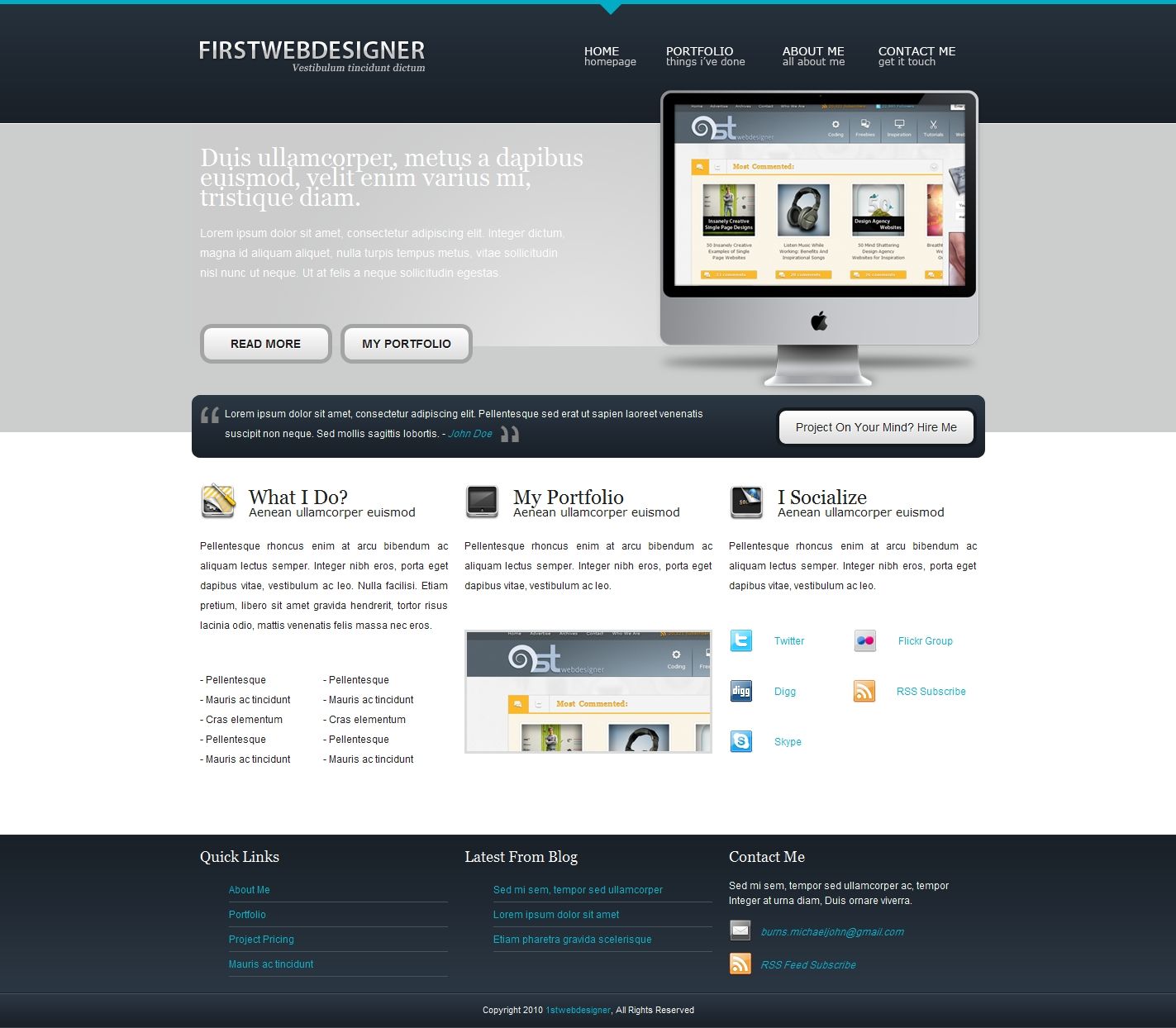 2. Жесткая блочная верстка из двух колонок
2. Жесткая блочная верстка из двух колонок
Фиксированный дизайн для трех колонок
При фиксированном дизайне для макета из трех колонок можно выделить два основных подхода построения модульной сетки:
- Использование свойства float для расположения колонок рядом.
- Использование набора тех CSS свойств, которые предназначены для позиционирования слоев.
Рассмотрим первый случай.
Использование свойства float для макета в три колонки
На рис. 3 — результат использования свойства float для трехколонного макета. На самом деле используется 6 слоев — отдельно для заголовков колонок и отдельно для самих колонок.
Рис. 3. Фиксированный дизайн в три колонки
Пример: создать веб-страницу с макетом из трех колонок, изображенную на рис. 3. Использовать приемы фиксированного блочного макетирования
Выполнение:
1. Создание структуры html-кода
- Определим для заголовков три слоя (
#header.) и для колонок три слоя ( ..
..#col...). - Так как колонки и их заголовки расположены на двух разных строках, то объеденим их в контейнеры (
class="container"). - Получим схематичное изображение расположения блоков:
Получим следующую html-структуру:
1 2 3 4 5 6 7 8 9 10 11 12 13 14 15 16 17 18 19 20 21 22 23 | <body>
<div>
<div>Евгений Евтушенко</div>
<div>Валерий Брюсов</div>
<div>Эдуард Асадов</div>
</div>
<div>
<div>
Мне снится старый друг,<br/>который стал врагом,<br/>
но снится не врагом,<br/>а тем же самым другом.<br/>
Со мною нет его,<br/>но он теперь кругом,<br/>
и голова идет<br/>от сновидений кругом.
</div>
<div>
Великое вблизи неуловимо,<br/>Лишь издали торжественно оно,<br/>
Мы все проходим пред великим мимо<br/>И видим лишь случайное звено. |
<body>
<div>
<div>Евгений Евтушенко</div>
<div>Валерий Брюсов</div>
<div>Эдуард Асадов</div>
</div>
<div>
<div>
Мне снится старый друг,<br/>который стал врагом,<br/>
но снится не врагом,<br/>а тем же самым другом.<br/>
Со мною нет его,<br/>но он теперь кругом,<br/>
и голова идет<br/>от сновидений кругом.
</div>
<div>
Великое вблизи неуловимо,<br/>Лишь издали торжественно оно,<br/>
Мы все проходим пред великим мимо<br/>И видим лишь случайное звено.
</div>
<div>
В любых делах при максимуме сложностей<br/>Подход к проблеме все-таки один:<br/>
Желанье — это множество возможностей,<br/>А нежеланье — множество причин. </div>
</div>
</body>
</div>
</div>
</body>
2. Добавление стилей для заголовков (селектор header...) и колонок (селектор col...)
- Ширину колонок и заголовков сделаем у всех одинаковой. Поскольку колонок 3, а средняя ширина страницы должна быть примерно 700-900 пикселей, то установим ширину колонок в 250 пикселей.
- Добавим внутренние поля (отступы от содержимого текста) —
paddingи внешние отступы, чтобы обеспечить зазор между колонками. Поскольку свойства задаются сразу для все колонок одновременно, а сам весь макет не центрируется, а выравнивается по левому краю, то установим отступ только с одной стороны — левой — у всех колонок одновременно (margin-left).
- Добавим также внешний отступ сверху, обеспечив зазор по вертикали между заголовками и колонками, а также отступ заголовков от верха страницы (
margin-top). - Для того, чтобы блочные теги
div, расположились рядом друг с другом, необходимо задать им обтекание —float.
- Добавляем границу для блоков (
border) и и задаем параметры шрифта (font-family,font-weight,font-size,color). - Установим задний фон отдельно для каждого селектора.

#header1, #header2, #header3, #col1, #col2, #col3 {
width: 250px; /* Ширина колонок */
} |
#header1, #header2, #header3, #col1, #col2, #col3 { width: 250px; /* Ширина колонок */ }
#header1, #header2, #header3, #col1, #col2, #col3 {
width: 250px; /* Ширина колонок */
padding: 5px; /* Поля вокруг текста */
margin-left: 5px; /* Отступ слева */
} |
#header1, #header2, #header3, #col1, #col2, #col3 { width: 250px; /* Ширина колонок */ padding: 5px; /* Поля вокруг текста */ margin-left: 5px; /* Отступ слева */ }
#header1, #header2, #header3, #col1, #col2, #col3 {
...
margin-top: 2px; /* Отступ сверху */
} |
#header1, #header2, #header3, #col1, #col2, #col3 { … margin-top: 2px; /* Отступ сверху */ }
#header1, #header2, #header3, #col1, #col2, #col3 {
...
float: left; /* Состыковка колонок по горизонтали */
} |
#header1, #header2, #header3, #col1, #col2, #col3 { … float: left; /* Состыковка колонок по горизонтали */ }
#header1, #header2, #header3, #col1, #col2, #col3 {
...
border: 1px solid black; /* Рамка вокруг слоя */
font-family: Verdana, Arial, sans-serif; /* Не серифный или рубленый шрифт */
font-weight: bold; /* Жирное начертание текста заголовка */
font-size: 80%; /* Размер шрифта */
color: white; /* Цвет текста заголовка */
} |
#header1, #header2, #header3, #col1, #col2, #col3 { … border: 1px solid black; /* Рамка вокруг слоя */ font-family: Verdana, Arial, sans-serif; /* Не серифный или рубленый шрифт */ font-weight: bold; /* Жирное начертание текста заголовка */ font-size: 80%; /* Размер шрифта */ color: white; /* Цвет текста заголовка */ }
Получим код:
#header1, #header2, #header3, #col1, #col2, #col3 {
width: 250px; /* Ширина колонок */
padding: 5px; /* Поля вокруг текста */
margin-left: 5px; /* Отступ слева */
margin-top: 2px; /* Отступ сверху */
float: left; /* Состыковка колонок по горизонтали */
border: 1px solid black; /* Рамка вокруг слоя */
font-family: Verdana, Arial, sans-serif; /* Не серифный или рубленый шрифт */
font-weight: bold; /* Жирное начертание текста заголовка */
font-size: 80%; /* Размер шрифта */
color: white; /* Цвет текста заголовка */
} |
#header1, #header2, #header3, #col1, #col2, #col3 { width: 250px; /* Ширина колонок */ padding: 5px; /* Поля вокруг текста */ margin-left: 5px; /* Отступ слева */ margin-top: 2px; /* Отступ сверху */ float: left; /* Состыковка колонок по горизонтали */ border: 1px solid black; /* Рамка вокруг слоя */ font-family: Verdana, Arial, sans-serif; /* Не серифный или рубленый шрифт */ font-weight: bold; /* Жирное начертание текста заголовка */ font-size: 80%; /* Размер шрифта */ color: white; /* Цвет текста заголовка */ }
#header1 { background: #B38541; }
#header2 { background: #008159; }
#header3 { background: #006077; }
#col1 { background: #EBE0C5; }
#col2 { background: #BBE1C4; }
#col3 { background: #ADD0D9; } |
#header1 { background: #B38541; } #header2 { background: #008159; } #header3 { background: #006077; } #col1 { background: #EBE0C5; } #col2 { background: #BBE1C4; } #col3 { background: #ADD0D9; }
Смотрим промежуточный результат:
Рис. 4. Промежуточный результат
3. Задание стиля для контейнеров
#col1, #col2, #col3 {
font-family: "Times New Roman", Times, serif; /* Шрифт серифный или с засечками */
font-size: 100%; /* Размер шрифта */
font-weight: normal; /* Нормальное начертание */
color: black; /* Цвет текста */
} |
#col1, #col2, #col3 { font-family: «Times New Roman», Times, serif; /* Шрифт серифный или с засечками */ font-size: 100%; /* Размер шрифта */ font-weight: normal; /* Нормальное начертание */ color: black; /* Цвет текста */ }
Итоговый код: всё вместе
/* для колонок и их заголовков */
#header1, #header2, #header3, #col1, #col2, #col3 {
width: 250px; /* Ширина колонок */
padding: 5px; /* Поля вокруг текста */
margin-left: 5px; /* Отступ слева */
margin-top: 2px; /* Отступ сверху */
float: left; /* Состыковка колонок по горизонтали */
border: 1px solid black; /* Рамка вокруг слоя */
font-family: Verdana, Arial, sans-serif; /* Рубленый шрифт */
font-weight: bold; /* Жирное начертание текста заголовка */
font-size: 80%; /* Размер шрифта */
color: white; /* Цвет текста заголовка */
}
/* для колонок */
#col1, #col2, #col3 {
font-family: "Times New Roman", Times, serif; /* Шрифт с засечками */
font-size: 100%; /* Размер шрифта */
font-weight: normal; /* Нормальное начертание */
color: black; /* Цвет текста */
}
/* Цвет фона каждого слоя */
#header1 { background: #B38541; }
#header2 { background: #008159; }
#header3 { background: #006077; }
#col1 { background: #EBE0C5; }
#col2 { background: #BBE1C4; }
#col3 { background: #ADD0D9; }
. |
/* для колонок и их заголовков */
#header1, #header2, #header3, #col1, #col2, #col3 {
width: 250px; /* Ширина колонок */
padding: 5px; /* Поля вокруг текста */
margin-left: 5px; /* Отступ слева */
margin-top: 2px; /* Отступ сверху */
float: left; /* Состыковка колонок по горизонтали */
border: 1px solid black; /* Рамка вокруг слоя */
font-family: Verdana, Arial, sans-serif; /* Рубленый шрифт */
font-weight: bold; /* Жирное начертание текста заголовка */
font-size: 80%; /* Размер шрифта */
color: white; /* Цвет текста заголовка */
}
/* для колонок */
#col1, #col2, #col3 {
font-family: «Times New Roman», Times, serif; /* Шрифт с засечками */
font-size: 100%; /* Размер шрифта */
font-weight: normal; /* Нормальное начертание */
color: black; /* Цвет текста */
}
/* Цвет фона каждого слоя */
#header1 { background: #B38541; }
#header2 { background: #008159; }
#header3 { background: #006077; }
#col1 { background: #EBE0C5; }
#col2 { background: #BBE1C4; }
#col3 { background: #ADD0D9; }
. container {
clear: both; /* Отменяет действие float */
}
container {
clear: both; /* Отменяет действие float */
}
</style>
</head>
<body>
<div>
<div>Евгений Евтушенко</div>
<div>Валерий Брюсов</div>
<div>Эдуард Асадов</div>
</div>
<div>
<div>
Мне снится старый друг,<br/>
который стал врагом,<br/>
но снится не врагом,<br/>
а тем же самым другом.<br/>
Со мною нет его,<br/>
но он теперь кругом,<br/>
и голова идет<br/>
от сновидений кругом.
</div>
<div>
Великое вблизи неуловимо,<br/>
Лишь издали торжественно оно,<br/>
Мы все проходим пред великим мимо<br/>
И видим лишь случайное звено.
</div>
<div>
В любых делах при максимуме сложностей<br/>
Подход к проблеме все-таки один:<br/>
Желанье - это множество возможностей,<br/>
А нежеланье - множество причин.
</div>
</div>
</body> |
</style>
</head>
<body>
<div>
<div>Евгений Евтушенко</div>
<div>Валерий Брюсов</div>
<div>Эдуард Асадов</div>
</div>
<div>
<div>
Мне снится старый друг,<br/>
который стал врагом,<br/>
но снится не врагом,<br/>
а тем же самым другом. <br/>
Со мною нет его,<br/>
но он теперь кругом,<br/>
и голова идет<br/>
от сновидений кругом.
</div>
<div>
Великое вблизи неуловимо,<br/>
Лишь издали торжественно оно,<br/>
Мы все проходим пред великим мимо<br/>
И видим лишь случайное звено.
</div>
<div>
В любых делах при максимуме сложностей<br/>
Подход к проблеме все-таки один:<br/>
Желанье — это множество возможностей,<br/>
А нежеланье — множество причин.
</div>
</div>
</body>
<br/>
Со мною нет его,<br/>
но он теперь кругом,<br/>
и голова идет<br/>
от сновидений кругом.
</div>
<div>
Великое вблизи неуловимо,<br/>
Лишь издали торжественно оно,<br/>
Мы все проходим пред великим мимо<br/>
И видим лишь случайное звено.
</div>
<div>
В любых делах при максимуме сложностей<br/>
Подход к проблеме все-таки один:<br/>
Желанье — это множество возможностей,<br/>
А нежеланье — множество причин.
</div>
</div>
</body>
Результат:
Рис. 5. Результат
Использование позиционирования слоев для макета в три колонки
Возьмем в качестве примера макет, состоящий из трех колонок разграниченных разделительной линией (рис. 6).
Рис. 6. Позиционирование слоев для макета в три колонки с разделителем
Пример: создать веб-страницу с макетом из трех колонок с разделительной линией, изображенную на рис. 6. Использовать приемы фиксированного макетирования с позиционированием слоев
6. Использовать приемы фиксированного макетирования с позиционированием слоев
Выполнение:
1. Создание структуры html-кода
- Для данного макета достаточно создать три слоя
divдля каждой колонки.
Поэтому структура будет простой:
1 2 3 4 5 6 7 8 9 10 11 12 13 14 15 16 17 18 19 20 21 22 | <body> <div>Иван Бунин</br></br> На окне, серебряном от инея,</br> За ночь хризантемы расцвели.</br> В верхних стёклах - небо ярко-синее</br> И застреха в снеговой пыли. </div> <div> Всходит солнце, бодрое от холода, </br> Золотится отблеском окно. </br> Утро тихо, радостно и молодо. </br> Белым снегом всё запушено. </div> <div> И всё утро яркие и чистые</br> Буду видеть краски в вышине, </br> И до полдня будут серебристые </br> Хризантемы на моём окне. |
<body> <div>Иван Бунин</br></br> На окне, серебряном от инея,</br> За ночь хризантемы расцвели.</br> В верхних стёклах — небо ярко-синее</br> И застреха в снеговой пыли. </div> <div> Всходит солнце, бодрое от холода, </br> Золотится отблеском окно. </br> Утро тихо, радостно и молодо. </br> Белым снегом всё запушено. </div> <div> И всё утро яркие и чистые</br> Буду видеть краски в вышине, </br> И до полдня будут серебристые </br> Хризантемы на моём окне.</br></br> 1903 </div> </body>
2. Добавление стилей для колонок
- Установим одинаковую ширину колонок (
width) и внутренние поля по вертикали и горизонтали (padding).
- Для удаления блочности слоев, т.е. для того, чтобы расположить их рядом по горизонтали, необходимо задать свойство css
float. - Так как разделительная граница должна присутствовать только с внутренних сторон слоев, то рамку необходимо добавить только у двух слоев с одной стороны (
border).
#col1, #col2, #col3 {
width: 250px; /* Ширина колонок */
padding: 0 6px; /* Поля по вертикали и горизонтали */
} |
#col1, #col2, #col3 { width: 250px; /* Ширина колонок */ padding: 0 6px; /* Поля по вертикали и горизонтали */ }
#col1, #col2, #col3 {
width: 250px; /* Ширина колонок */
padding: 0 6px; /* Поля по вертикали и горизонтали */
float: left; /* Обтекание слоев */
} |
#col1, #col2, #col3 { width: 250px; /* Ширина колонок */ padding: 0 6px; /* Поля по вертикали и горизонтали */ float: left; /* Обтекание слоев */ }
#col1, #col2 {
border-right: 1px solid #000; /* Параметры линии справа от текста */
} |
#col1, #col2 { border-right: 1px solid #000; /* Параметры линии справа от текста */ }
Итоговый код: всё вместе
#col1, #col2, #col3 {
width: 250px; /* Ширина колонок */
padding: 0 6px; /* Поля по вертикали и горизонтали */
float: left; /* Обтекание слоев */
}
#col1, #col2 {
border-right: 1px solid #000; /* Параметры линии справа от текста */
} |
#col1, #col2, #col3 { width: 250px; /* Ширина колонок */ padding: 0 6px; /* Поля по вертикали и горизонтали */ float: left; /* Обтекание слоев */ } #col1, #col2 { border-right: 1px solid #000; /* Параметры линии справа от текста */ }
</style> </head> <body> <div>Иван Бунин</br></br> На окне, серебряном от инея,</br> За ночь хризантемы расцвели. |
</style>
</head>
<body>
<div>Иван Бунин</br></br>
На окне, серебряном от инея,</br>
За ночь хризантемы расцвели.</br>
В верхних стёклах — небо ярко-синее</br>
И застреха в снеговой пыли.
</div>
<div>
Всходит солнце, бодрое от холода, </br>
Золотится отблеском окно. </br>
Утро тихо, радостно и молодо. </br>
Белым снегом всё запушено. </div>
<div>
И всё утро яркие и чистые</br>
Буду видеть краски в вышине, </br>
И до полдня будут серебристые </br>
Хризантемы на моём окне.</br></br>
1903
</div>
</body>
</div>
<div>
И всё утро яркие и чистые</br>
Буду видеть краски в вышине, </br>
И до полдня будут серебристые </br>
Хризантемы на моём окне.</br></br>
1903
</div>
</body>
Дизайн в три колонки готов!
Создание сайта. Блочная верстка сайта
Авторский цикл статей, посвященный основам блочной верстки сайтов. Это первое, с чего стоит начать изучение темы создания сайта. Уроки будут полезны тем, кто хочет изучить основы HTML и CSS не только в теории, но на практике.
По ходу изучения темы мы создадим сайт, обычный сайт, без особых наворотов, но вполне симпатичный.
В уроках я просто и доступно рассказываю о блочной верстке сайта и не только. Если вы хотите быстро разобраться в основах верстки сайтов, то этот цикл статей будет именно то, что вам нужно.
Что такое блочная верстка?
Что такое блочная верстка сайта и с чем ее едят?
Ранее сайты верстали при помощи таблиц. Каждый элемент страницы, будь то заголовок, текст или картинка, располагался в собственной ячейке. Эти ячейки кучно роились в других, более крупных ячейках, а те в свою очередь лежали в главной ячейке, то есть в самой странице сайта.
Табличная верстка сейчас уже морально устарела, хотя очень многие вебмастера продолжают ее использовать. Большим минусом ее является тяжеловесный код. Ведь каждую мало-мальскую ячейку нужно обозначить определенными тэгами.
Блочная верстка — совсем другая песня. Здесь все элементы страницы расположены в специальных блоках, которые называются div. По своей сути они чем-то похожи на те же таблицы. Коробка — она и в Африке коробка. Но блоки гораздо удобнее, проще и функциональнее.
Блок в верстке сайта — это обычная прямоугольная область, которая обладает рядом свойств, таких как: рамка, поля и отступы. Содержимое блока может быть чем угодно — кусок текста, картинка, список, форма для заполнения, меню навигации и т.п.
Содержимое блока может быть чем угодно — кусок текста, картинка, список, форма для заполнения, меню навигации и т.п.
Рамка (border) — это контур блока, для которого можно задать такие характеристики как толщина, цвет и тип (пунктирная, сплошная, точечная).
Поля (padding) — отделяют содержимое блока от его рамки, чтобы текст, например, не был «впритык» к стенкам блока.
Отступы (margin) — это пустое пространство между различными блоками, позволяющее на заданном расстоянии расположить два блока относительно друг друга.
Блоки, как и таблицы, всегда располагаются на странице вертикально. То есть, если в коде страницы записаны подряд два блока, то отобразятся они в браузере один под другим. Если нам нужно расположить несколько блоков горизонтально в одну линию, то в их свойствах задаётся такой параметр как «обтекание» (float). Но об этом чуть позже.
Блочная верстка сайта. Тэги
Тэг — это особая конструкция языка HTML. Различают открывающий и закрывающий тэги. Не путайте их с хэштэгами из соцсетей, или метками (тегами) на сайтах, это разные вещи!
Различают открывающий и закрывающий тэги. Не путайте их с хэштэгами из соцсетей, или метками (тегами) на сайтах, это разные вещи!
В самом простом случае тэг — это как деталь детского конструктора, которая имеет своё строгое предназначение: планка — значит планка, колесо — значит колесо и ничто иное. К примеру тэг абзаца:
<p>Текст абзаца.</p>
всегда обозначается буквой p и никак иначе. Это его имя.
Тэги всегда заключены в угловые скобки. Как видно из примера, есть открывающий и закрывающий тэг. У закрывающего тэга перед именем добавлен «слэш» — косая черта, наклоненная вправо /.
Не все тэги имеют закрывающую пару. Например тэг изображения img его не имеет вовсе. Но чтобы соответствовать современным стандартам и требованиям спецификации XHTML, ему все-таки добавляют перед закрывающей угловой скобкой пробел со слэшем. Выглядит это примерно так:
<img src="images/risunok.jpg" alt="" />
Тэг div
Тэг div — это основа блочной верстки. Это те самые кубики, из которых и строится весь сайт. Этот тэг нейтральный. В отличие от стандартных HTML-тэгов, которые строго привязаны к своему содержимому (p — к абзацам, a — к ссылкам, img — к изображениям), тэг div может вмещать что угодно и сколько угодно всего этого добра. Считайте его эдакой большой коробкой, куда свалены все игрушки.
Это те самые кубики, из которых и строится весь сайт. Этот тэг нейтральный. В отличие от стандартных HTML-тэгов, которые строго привязаны к своему содержимому (p — к абзацам, a — к ссылкам, img — к изображениям), тэг div может вмещать что угодно и сколько угодно всего этого добра. Считайте его эдакой большой коробкой, куда свалены все игрушки.
Тэг div используют для задания функциональных областей на странице. Например, таких как: «шапка» (header), блок навигации, блок основного содержимого, «футер» (footer) или подвал по-нашему.
У тэга div, как и у любого другого, имеются свои собственные атрибуты.
Атрибут — описательная характеристика тэга. То есть, что он может делать и каким образом. Например, возьмём тэг изображения:
<img src="images/risunok.jpg" alt="Рисунок меня, где я кормлю собаку, а она кусает меня зачем-то" />
В данном случае src, width, height, alt являются атрибутами тэга. В кавычках (и это тоже обязательное требование современных стандартов) даны значения атрибутов.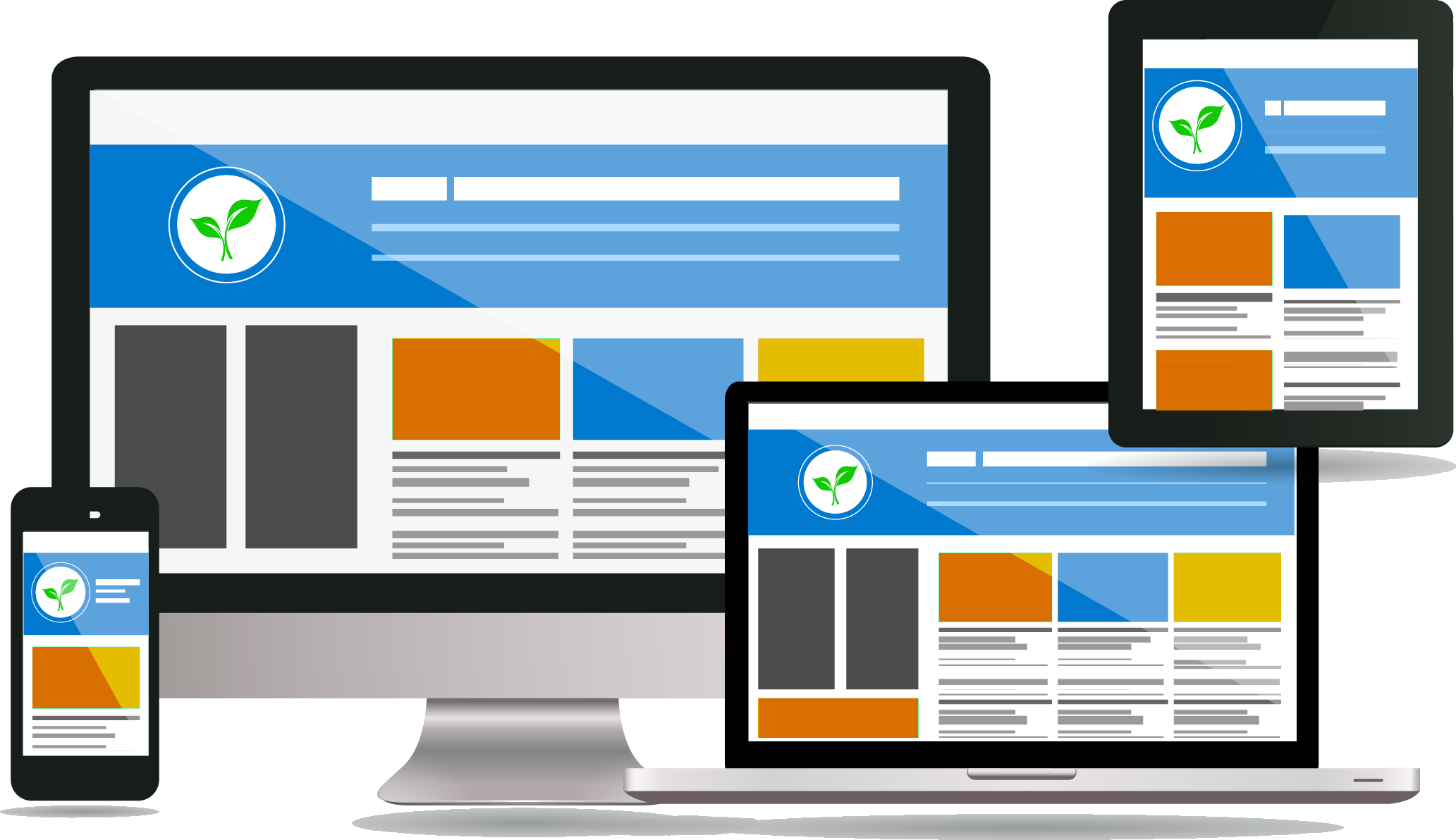
Расшифровать такую запись несложно. Тэг указывает, что в данном месте страницы нужно прилепить изображение risunok.jpg из папки images. Ширина рисунка 200 пикселей, высота 50 пикселей. И до кучи добавлен альтернативный текст, который поясняет, что изображено на рисунке.
Кстати, альтернативный текст — это не блажь, а тоже необходимое требование. Не все пользователи сети обладают хорошим зрением. Кто-то пользуется программой распознавания и чтения текста. А кто-то просто выключает показ картинок в браузере. Вот для них и существуют альтернативные подписи к рисункам.
Если же их нет смысла подписывать (например маркер списка или стрелка какая-нибудь), то у атрибута alt оставляют пустое место между кавычками.
Атрибуты тэга div
Атрибутов у тега div всего два:
id — атрибут, позволяющий придать тегу уникальное значение, то есть такое, которое на странице используется только один раз. Например, header или footer.
Таким образом мы сможем задать далее в листе стилей для тэга div с атрибутом id и значением header (шапка) одни настройки, а для подвала footer совсем другие. И браузер верно распознает, что вот этот кусок текста относится к «шапке» и будет набран, например, крупным и красным шрифтом, а вот этот к «подвалу» и будет набран мелким и серым шрифтом. И никакой путаницы!
И браузер верно распознает, что вот этот кусок текста относится к «шапке» и будет набран, например, крупным и красным шрифтом, а вот этот к «подвалу» и будет набран мелким и серым шрифтом. И никакой путаницы!
class — атрибут, позволяющий одно и то же значение придать нескольким элементам. Например, всем изображениям на странице добавить рамку одинаковой толщины и цвета. Так как изображений несколько, то атрибут id уже нельзя использовать, поэтому мы применяем class.
На первый раз, думаю, достаточно. Если что-то непонятно по блочной верстке сайтов, спрашивайте в комментариях.
Продолжение следует. Оставайтесь на связи!
Создание сайта. Блочная верстка | Урок 1
Создание сайта. Блочная верстка | Урок 2
Создание сайта. Блочная верстка | Урок 3
Создание сайта. Блочная верстка | Урок 4
Создание сайта. Блочная верстка | Урок 5
Создание сайта. Блочная верстка | Урок 6
Создание сайта. Блочная верстка | Урок 7
Создание сайта. Блочная верстка | Урок 8
Создание сайта. Блочная верстка | Урок 9
Блочная верстка | Урок 9
Автор: Игорь Квентор
www.websovet.com
Верстка сайта с нуля для начинающих HTML5 и CSS3 Начало шапка сайта | Невероятные Факты
Ставьте лайки! Подписывайтесь на канал BlackWhiteCODE: Please Like, Subscribe to channel BlackWhiteCODE
*Сайт канала* — http://www.blackwhitecode.ru/
YouTube канал — https://www.youtube.com/channel/UCzhHPWQBBqAFnTe126kI5Jw
В данном уроке рассмотрим верстку сайта с 0 для начинающих, с помощью html и css. В header (шапка) расположим 3 блока. Первый блок logo (Логотип сайта), второй меню, третий кнопка. Также он будет от центрован по ширине экрана в 1024px (пикселя) и иметь фоновое изображение. Адаптивный сайт, создать легко, смотря мои уроки по созданию сайтов с нуля для начинающих урок №1. メ) — здесь ты найдешь уроки по программированию, выпуски про хакинг, подборки, топы, гайды и всё такое из типичной жизни айтишника. При этом я стараюсь сделать это так, чтобы вообще любой человек понял о чём я говорю и чему учу. Ведь программирование и мир IT технологий — это так просто и интересно!
メ) — здесь ты найдешь уроки по программированию, выпуски про хакинг, подборки, топы, гайды и всё такое из типичной жизни айтишника. При этом я стараюсь сделать это так, чтобы вообще любой человек понял о чём я говорю и чему учу. Ведь программирование и мир IT технологий — это так просто и интересно!
// Соц. сети =================
Мой Instagram: https://www.instagram.com/kolesnikov_999
Поиск по тегам: верстка с нуля, верстка сайта с нуля, уроки верстки, обучение верстке, верстка для начинающих, верстка сайта html, как сделать верстку, создание верстки, верстка для чайников, уроки html, верстка обучение, курсы по верстке, уроки по верстке, html с нуля, html верстка с нуля, html верстка для начинающих, как верстать сайты, верстка, blackwhitecode, адаптивный сайт, создать сайт, создание сайта,
20 лучших онлайн-курсов по веб-дизайну в 2022 году (бесплатные и платные)
Среди десятков обучающих платформ, сотен блогов и YouTube есть бесконечное количество курсов по веб-дизайну и учебных материалов, доступных в Интернете.
Но не все одинакового качества. Если вы начнете не с того места, то в конечном итоге потеряете время и деньги.
Мы поискали в Интернете самые лучшие и самые современные курсы по веб-дизайну, как бесплатные, так и платные, и составили короткий список лучших вариантов.Если вы ищете лучшие инструменты для веб-разработки в 2022 году, мы поможем вам.
Так что, если вам не нравится ехать в офис каждое утро и ежедневно мучиться после обеда по дороге домой, продолжайте читать.
Мы расскажем обо всех курсах, которые вам понадобятся, чтобы начать новую карьеру веб-дизайнера.
Какие квалификации необходимы, чтобы быть веб-дизайнером?
В веб-дизайне традиционные сложные квалификации, такие как университетское образование, не имеют такого веса, как в других отраслях.
Это быстро меняющаяся отрасль, поэтому наличие 10-летнего образования не означает, что сегодня вы отличный веб-дизайнер.
Вместо этого веб-дизайнеров обычно оценивают по их каталогу последних работ, представленных на сайте их портфолио.
И не только предыдущие проекты в вашем портфолио помогают подчеркнуть ваши навыки.
Вы можете убедить потенциальных клиентов в том, что обладаете необходимыми навыками проектирования и разработки, с помощью самого сайта.
Чтобы вдохновиться реальными сайтами-портфолио, использующими передовые элементы внешнего дизайна и разработки, вы можете изучить предыдущие отмеченные наградами проекты на сайте Awwwards.
Сайты-портфолио AwwwardsПосмотрите, как каждый дизайнер использует типографику, пробелы, анимацию, значки и другие элементы дизайна, чтобы проявить себя наилучшим образом.
Вы также можете найти вдохновение в других творческих сообществах, таких как Dribble или Behance.
Овладейте необходимыми инструментами и мягкими навыками для успеха
Есть также ряд инструментов, которые вам необходимо освоить, и навыки межличностного общения, которые сделают или сломают вашу карьеру веб-дизайнера.
Давайте начнем с рассмотрения некоторых инструментов, которые вы можете использовать.
- Базовые инструменты для иллюстраций и редактирования фотографий: Illustrator, Photoshop, Sketch или GIMP.
- Инструменты дизайна взаимодействия: Adobe XD или Invision Studio.
- Локальная среда разработки (если вы разрабатываете прототипы или работаете с CMS): DesktopServer, XAMPP и т. Д. (Узнайте, как установить WordPress локально для тестирования новых проектов.)
Существует также ряд популярных фреймворков и CSS, которые помогут вам выделиться.
- Анимационные наборы : Animate.css, Bounce.js и другие.
- Библиотеки и плагины jQuery: Ленивая загрузка, параллакс-прокрутка и многое другое.
- Знание Bootstrap, React и других популярных фреймворков для фронтенд-разработки имеет решающее значение.
- Знание WordPress и то, как создать шаблон, также может быть ключевым аргументом в пользу потенциальных клиентов, которые работают с CMS.

Если вы хотите добиться успеха, вам также понадобится ряд навыков межличностного общения.
- Понимание психологии потребителя и человеческого поведения на веб-сайтах.Основные концепции включают паралич принятия решений, ценность социальных доказательств и психологию цвета.
- Как фрилансер, вы должны научиться оценивать проекты и использовать базовую тактику ведения переговоров.
- Вам также необходимо научиться создавать предложения и привлекать клиентов. Это ценный навык даже в агентстве или компании.
20 лучших онлайн-курсов по веб-дизайну (бесплатные или платные)
Ниже мы собираемся выделить некоторые из лучших онлайн-курсов по веб-дизайну, доступных как в виде бесплатных, так и платных ресурсов.
Чтобы помочь вам быстрее находить то, что вы ищете, мы разделили их на следующие категории.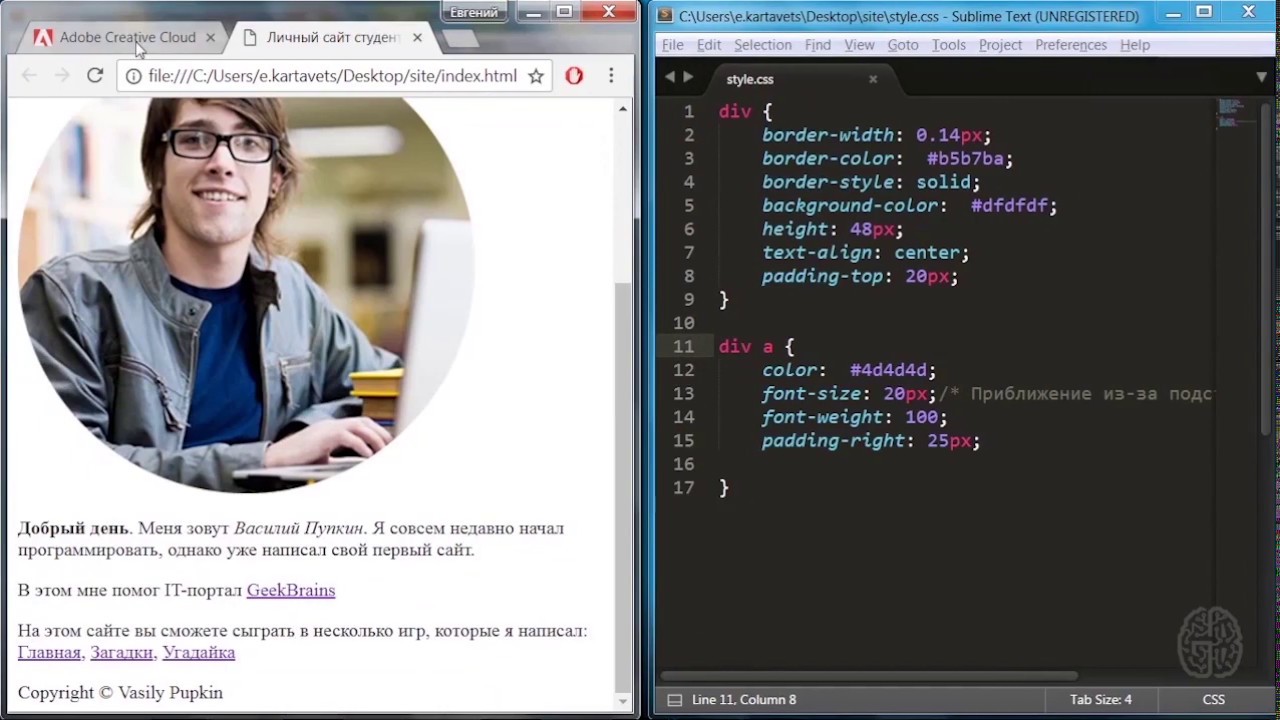
Бесплатные видеокурсы по веб-дизайну в Интернете
Если вы предпочитаете учиться в видеоформате, когда кто-то направляет вас через каждый новый фрагмент кода или методику, в Интернете доступно множество бесплатных вариантов.
1. Университет WebFlow: высший курс веб-дизайна
Курс веб-дизайна Университета WebFlowUltimate Web Design Course — это бесплатный курс, предлагаемый университетом WebFlow, платформой для онлайн-обучения, размещаемой и разрабатываемой с помощью CMS и инструмента дизайна WebFlow.
Включает в себя более 5 часов видеоуроков и является отличным введением во все, что связано с веб-дизайном.
Темы:
- Основы HTML и CSS
- Веб-структура
- Кнопки
- Типографика
- Медиаэлементы
- Компоненты
- Основы стиля
- Основы компоновки
- Расширенные макеты
- Адаптивный дизайн
- CMS и динамический контент
- SEO
Продолжительность: 5 часов (из видео)
Сертификат: Не доступен
Плюсы:
- Современное введение в веб-дизайн.

- Простые инструкции.
- Более 5 часов видеоконтента (гораздо больше фактического обучения, если вы согласны).
Минусы:
- Хотя это хороший ускоренный курс, он не дает вам лучшего базового понимания всех концепций.
2. BYOL: начинающий веб-дизайн с использованием HTML5, CSS3 и кода Visual Studio
Курс веб-дизайна для начинающихВеб-дизайнер и ютубер «Принесите свой собственный ноутбук» создали бесплатный 4-часовой курс под названием «Веб-дизайн для начинающих с использованием HTML5, CSS3 и кода Visual Studio».
Формат представляет собой одно 4-часовое видео на YouTube с бесплатно загружаемым пакетом файлов с упражнениями.
В ходе курса вы узнаете, как создать три разных веб-сайта с возрастающим уровнем сложности и сложности, и, наконец, как сделать свой сайт адаптивным.
Темы:
- Основы HTML и CSS
- Заголовок и HTML-теги
- CSS классы
- Веб-структура и вложение div
- Медиаэлементы
- Внешний CSS
- Тестирование вашего сайта
- Основы стиля
- Основы компоновки
- Расширенные макеты
- Адаптивный дизайн
- CMS и динамический контент
- SEO
Продолжительность: 4 часа (видео)
Сертификат: Не доступен
Плюсы:
- Развлекательные и удобоваримые инструкции (в большинстве комментариев на YouTube подчеркивается, насколько легко им следовать).

- Почти 4 часа видеоконтента доступны на YouTube бесплатно, разделенные на разделы для лучшего обзора.
Минусы:
- Довольно просто, чтобы пройти полный курс (16 часов), вам необходимо подписаться на членство «Принеси свой собственный ноутбук» за 12 долларов в месяц.
3. freeCodeCamp: Введение в адаптивный веб-дизайн — Учебное пособие по HTML и CSS
FreeCodeCamp YouTube курсВ 2019 году freeCodeCamp выпустила 4-часовой вводный курс по адаптивному дизайну на своем канале YouTube.
Курс научит вас создавать одностраничный адаптивный веб-сайт, а также познакомится с основами адаптивного дизайна, CSS и HTML5.
Темы:
- Основы адаптивного дизайна
- Мобильный первый дизайн
- единиц CSS
- Em против px против rems
- Flexbox
- CSS-стили
- Адаптивные контейнеры
- Медиа-запросы
- Адаптивная навигация
- Структура страницы
- Виджеты
Продолжительность: 4 часа (видео)
Сертификат: Не доступен
Плюсы:
- Получите более глубокое понимание того, как создать правильный адаптивный дизайн с помощью HTML и CSS в 2022 году.

- Познакомьтесь с важными модулями CSS и расширенными тегами HTML.
- Более 4 часов аккуратно разделенного видео доступны бесплатно (без регистрации) на YouTube.
Минусы:
- Ограниченная основная информация, помимо адаптивного дизайна (хорошо, если вы уже знаете основы HTML и CSS).
4. Курс OpenClassrooms: создание первых веб-страниц с помощью HTML и CSS
Вводный курс OpenClassroomsOpenClassrooms предлагает бесплатный вводный курс под названием «Создайте свои первые веб-страницы с помощью HTML и CSS».
Он начинается с самого начала и даст вам хорошее фундаментальное понимание как HTML5, так и CSS3. Если у вас нет никакого опыта в веб-разработке или дизайне, это хорошее место для начала.
Темы:
- Основы HTML5 и CSS3
- HTML-структура
- CSS-стили
- Структура страницы и SEO
- Оптимизация изображения
- Блочные и рядные элементы
- Теория цвета
- шрифтов (обязательно ознакомьтесь с нашим руководством о том, как изменить шрифты в WordPress)
Длина: 10 часов
Сертификат: Доступен (при членстве 20 долларов в месяц)
Плюсы:
- Отличное введение в веб-дизайн с использованием последних достижений HTML и CSS.

- Коллекция записей Codepen, показывающих, как различный код работает в реальном мире.
- 10 часов бесплатного обучения, включая интерактивные викторины и видеоуроки.
Минусы:
- Останавливается на самом основном, давая вам ограниченное поверхностное понимание многих различных концепций.
Платные видеокурсы по веб-дизайну в Интернете
Если у вас есть деньги для инвестирования, в Интернете также есть ряд высококачественных платных курсов по веб-дизайну, на которые стоит обратить внимание.Если вы планируете сделать карьеру, вкладывать деньги в свое образование не составит труда.
5. Курс Udemy: Веб-дизайн для начинающих: кодирование в реальном мире в HTML и CSS
Курс веб-дизайна UdemyUdemy — одна из самых популярных платформ онлайн-обучения премиум-класса. Есть курсы по всему, от дизайна веб-сайтов до фриланса и повышения производительности.
Но лучше всего начать с онлайн-курса «Веб-дизайн для начинающих: программирование в реальном мире в HTML и CSS».
Темы:
- HTML-макет и основы
- Медиа
- Шрифты и типографика
- Структура страницы
- Навигация
- Формы
- Основы CSS
- Фоны
- Flexbox
- CSS3 анимации
- Фреймворки JavaScript
- Бутстрап
Продолжительность: 11 часов (видео)
Цена: 16,99 долларов (Цена 100 долларов и выше — тактика продаж)
Сертификат: В наличии
Плюсы:
- Хорошо структурированный вводный курс, охватывающий все основы адаптивного дизайна в 2022 году.
- Актуальная информация (последнее обновление — июль 2020 г.).
- Взаимодействуйте с сообществом и задавайте вопросы преподавателю курса.
- Единовременная плата (а не ежемесячные платежи).
Минусы:
- Для платного курса это не самый углубленный курс из имеющихся.

6. TreeHouse: трек веб-дизайна
Трек веб-дизайна TreeHouseTreeHouse — это платформа для онлайн-обучения на основе подписки, подходящая как для дизайнеров, так и для программистов.Трек веб-дизайна предлагает 43 часа видео и интерактивных уроков по HTML, CSS, макетам и другим основам веб-дизайна.
Он также включает в себя базовые навыки для начинающего графического дизайнера, такие как учебник по SVG.
Темы:
- Основы HTML и CSS
- Процесс веб-дизайна
- Расширенные формы HTML
- Столы
- Типографика
- Макеты CSS
- Адаптивный дизайн
- Flexbox
- Бутстрап 4
- Каркас
- CSS-анимации
- Макет сетки CSS
Продолжительность: 43 часа (видео)
Цена: 25 долларов в месяц для курсов и 49 долларов в месяц для курсов плюс.
Сертификат: Недоступно для треков (доступно только для программ Techdegree за 199 долларов в месяц).
Плюсы:
- Отличное углубленное введение в веб-дизайн с более чем сорока часами интерактивного обучения.
- Активное сообщество, с которым вы можете взаимодействовать и учиться.
- Создайте прочную основу, изучив более 15 часов только основ HTML и CSS.
Минусы:
- Если вы работаете полный рабочий день и у вас мало свободного времени, TreeHouse может стать дорогим, если вы и дальше откладываете учебу.
7. Frontend Masters: курс CSS Grids / Flexbox
FM — курс CSS Grid и FlexboxFrontend Masters — отличная обучающая платформа для начинающих и средних веб-дизайнеров. Этот курс научит вас точно использовать современные методы CSS для создания адаптивного макета для вашего веб-сайта.
Это поможет вам преодолеть разрыв между базовым дизайнером каркасов HTML и тем, кто может создавать функциональные прототипы и шаблоны.
Темы:
- Основы адаптивного дизайна
- CSS поплавок
- Основы и реализация Flexbox
- Адаптивные изображения
- Основы и реализация CSS-сетки
Длина: 5+ часов (видео)
Цена: $ 39 / мес
Сертификат: В наличии
Плюсы:
- Звездные видео-уроки от высококлассного профессионального педагога по дизайну.

- Научит вас, как работает современный адаптивный дизайн, который необходим даже дизайнерам каркасов и макетов.
- FM предлагает другие отличные курсы для изучения основ веб-дизайна и разработки.
Минусы:
- Как и в случае с другими онлайн-курсами, это может стать немного дороже, если вам нужно больше времени (месяцы быстро складываются).
8. Skillcrush: Курс разработки внешнего интерфейса
Skillcrush — Курс разработки внешнего интерфейсаSkillcrush предлагает углубленный вводный курс по разработке внешнего интерфейса, идеально подходящий для начинающих.Его цена и сроки означают, что он имеет больше общего с некоторыми из более стандартных MOOC, но структура имеет свободный формат, и вы можете учиться так быстро, как захотите.
Темы:
Продолжительность: 3 месяца (среднее время до завершения)
Цена: 549 долларов единовременно или 199 долларов / мес на три месяца
Сертификат: В наличии
Плюсы:
- Отличное подробное введение во фронтенд-разработку и веб-дизайн в целом.

- Учитесь на примере, так как вы можете наблюдать, как другие ученики выполняли задания.
Минусы:
- Это немного дороговато, и политика возврата кажется немного слабой.
9. Envato Tuts +: адаптивный веб-дизайн для начинающих
Tuts + — курс адаптивного веб-дизайнаКурс адаптивного веб-дизайна Tuts + для начинающих — это быстрое введение в основы адаптивного дизайна, HTML, CSS, медиа-запросов и многого другого.
Alone может показаться не самым лучшим оплачиваемым выбором, так как он работает чуть более 3 часов.Но Tuts + premium включает 20+ курсов по веб-дизайну, от использования специального программного обеспечения, такого как Sketch или Adobe XD, до углубленного курса веб-типографики.
Темы:
- Основы HTML, CSS и JS
- Медиа-запросы и адаптивный дизайн
- Адаптивные изображения
- Медиа-запросы
- Сетка
Продолжительность: 3 часа (видео)
Цена: 16,50 $ / мес
Сертификат: N / a
Плюсы:
- Узнайте, как использовать программное обеспечение для дизайна, такое как Adobe XD и Sketch, из других курсов.

- Изучите передовые приемы CSS и HTML на специальных курсах.
- Получите доступ к миллионам стоковых фотографий, веб-шаблонов и многому другому с той же подпиской.
Минусы:
- Их вводный курс сам по себе базовый и немного устаревший.
10. Пол Боаг — Мастер-класс по поощрению кликов
Поощрение кликов Мастер-классПол Боаг — ведущий преподаватель и автор в области оптимизации конверсии и UX-дизайна.Он написал несколько книг по веб-дизайну и UX-дизайну для журнала Smashing Magazine и постоянно ведет колонку во многих ведущих изданиях по веб-дизайну.
Его «Мастер-класс по стимулированию кликов» — это вспомогательный видеокурс, где вы можете напрямую задавать вопросы самому Полу на протяжении всего курса. Вы изучите основы разработки веб-сайтов, которые стимулируют действия и конверсии, не прибегая к теневым уловкам или темным шаблонам.
Темы:
- Основы оптимизации конверсии
- Измерение правильных показателей
- Базовая психология потребителя и как использовать ее преимущества при выборе дизайна
- Создание лучших призывов к действию
- A / B-тестирование и текущая оптимизация
Продолжительность: 4 часа 30 минут видео
Подпишитесь на информационный бюллетень
Хотите узнать, как мы увеличили посещаемость более чем на 1000%?
Присоединяйтесь к 20 000+ другим пользователям, которые получают нашу еженедельную рассылку с инсайдерскими советами по WordPress!
Подпишись сейчасЦена: 267 $ единоразово
Сертификат: N / a
Плюсы:
- Узнайте, как создавать дизайн, повышающий конверсию ваших клиентов.

Минусы:
- Открывается всего несколько раз в год.
Программы и степени по веб-дизайну онлайн-университета (MOOC)
Посредством таких платформ массовых открытых онлайн-курсов (MOOC), как Coursera, некоторые университеты предлагают полный курс обучения веб-дизайну онлайн бесплатно.
Однако не все блюда одинаковы, поэтому мы выделяем только лучшие из них.
11. Coursera: Веб-дизайн для всех: основы веб-разработки и специализация кодирования
Курс Coursera U-M по веб-дизайну«Веб-дизайн для всех» Мичиганского университета — один из самых популярных курсов разработки на Coursera.
Он охватывает основы HTML, CSS и JS, а также адаптивный веб-дизайн и веб-доступность.
Если вам не нужны сертификаты или кредиты или они вам не нужны, вы можете пройти аудит курса бесплатно.
Темы:
- Веб-разработка
- Основы каскадных таблиц стилей (CSS)
- Основы HTML5
- Основы JavaScript
- Адаптивный веб-дизайн
- Доступность в сети
- Объектная модель документа (DOM)
- Бутстрап
Продолжительность: 70 часов обучения (включая обзоры и эксперименты).
Цена: Бесплатный курс аудита.
Сертификат: Для получения сертификата требуется членство в размере 49 долларов США в месяц.
Плюсы:
- Отлично подходит для создания прочной основы в качестве веб-дизайнера, с более чем 30 часами изучения основ HTML, JS и CSS.
- Взаимодействуйте с процветающим онлайн-сообществом других стремящихся к обучению.
- Полные обзоры, эксперименты и многое другое, чтобы лучше усвоить все, что вы узнали.
Минусы:
- Несколько жалоб на некачественный учебный материал (опечатки, ошибки в тестах и т. Д.)
12. EdX: W3CX Frontend Developer Program
W3CX Frontend Web Developer ProgramW3CX Frontend Developer Program от edX идеально подходит для абсолютных новичков, которые хотят создать прочную основу для всех основных языков фронтенд-разработки.
Темы:
- Основы HTML, CSS и JS
- Расширенный адаптивный дизайн, CSS-сетка и flexbox
- Навигация
- Современные API-интерфейсы HTML5, такие как синхронизированная текстовая дорожка и ориентация устройства
Продолжительность: 140 часов обучения (включая обзоры и эксперименты).
Цена: Бесплатное аудирование отдельных курсов самостоятельно.
Сертификат: 895,50 долларов США единовременно для получения сертификата.
Плюсы:
- Чрезвычайно подробная информация прямо от источника (W3C).
- Инструкторы — это высококвалифицированные разработчики, работающие в Microsoft.
- Взаимодействие с активным онлайн-сообществом для получения помощи и коллективного обучения.
Минусы:
- Вторая половина курса больше сосредоточена на разработке веб-приложений.
13. Udacity: Frontend Development Nanodegree
Frontend dev nanodegreeИнтерфейс веб-разработки Udacity научит вас основам HTML, CSS, адаптивному веб-дизайну и многому другому.
Хотя технически это не университетское предложение, структура, формат, образовательная глубина и цена наноразмеров Udacity соответствуют стандартным программам MOOC.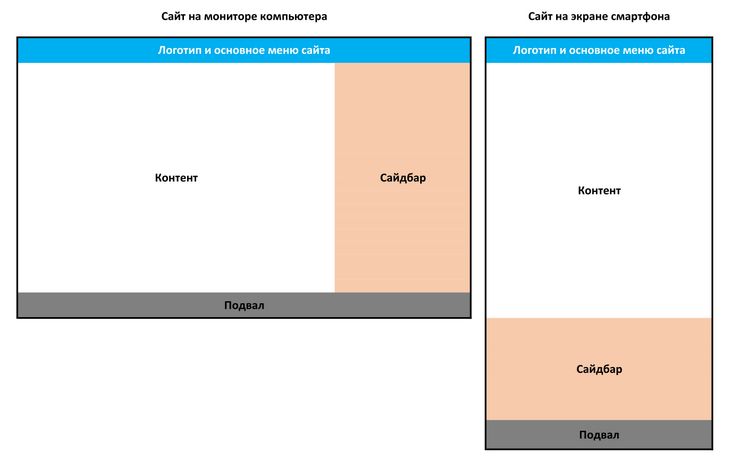
Темы:
- Основы HTML, CSS и JS
- Расширенный адаптивный дизайн, CSS-сетка и flexbox
- Создание динамической целевой страницы для маркетингового контента
- Современные веб-API
- Автоматизируйте повторяющиеся задачи с помощью Webpack и других инструментов рабочего процесса
Продолжительность: Более 100 часов обучения (включая обзоры и эксперименты).
Цена: 1356 долларов единовременно за 4-месячный доступ или 399 долларов в месяц
Сертификат: Доступен с наноразмерной ценой.
Плюсы:
- Включает профессиональные обзоры проектов и заданий, а также отзывы.
- Взаимодействуйте со специализированными техническими наставниками.
- Получите настоящий индивидуальный совет от личного карьерного тренера ближе к концу обучения.
Минусы:
- Бесплатное обучение ограничено 7-дневной бесплатной пробной версией.

14. Обучение в будущем: проектирование и исследование пользовательского опыта (UX)
Future Learn — курс UX-дизайнаПрограмма User Design and Research от Future Learn и Мичиганского университета идеально подходит для начинающих веб-дизайнеров, которые хотят узнать больше о UX-дизайне.
Темы:
- Эвристика проектирования
- Основы исследования пользовательского опыта (UX-интервью, протоколы опросов, извлечение данных)
- Стены сходства
- Процесс проектирования и прототипирование
- Реализация UX-дизайна на основе данных
Продолжительность: 88 часов обучения (включая обзоры и эксперименты).
Цена: Бесплатная проверка индивидуальных курсов
Сертификат: Разовая плата в размере 345 долларов США требуется для получения сертификата и пожизненного доступа к каждому курсу.
Плюсы:
- Отличный курс для лучшего понимания того, как пользователи взаимодействуют с веб-сайтами и приложениями.

- Может использовать свои навыки, чтобы предлагать более комплексные услуги, помимо базового дизайна веб-сайта.
Минусы:
- Курс не предназначен специально для веб-дизайна.
15. OpenHPI: курс по ориентированному на человека дизайну
Курс дизайна, ориентированного на человекаЕсли вы хотите улучшить свои основы дизайна, этот курс по дизайну, ориентированному на человека, — отличное место для начала.
Он может помочь вам улучшить свои идеи и исследовательские навыки, давая вам более мощный набор инструментов для работы в качестве веб-дизайнера.
Темы:
- Определение целей
- Идея
- Синтез
Продолжительность: 10-11 часов обучения (включая обзоры и эксперименты).
Цена: Бесплатно
Сертификат: Имеется базовый сертификат об окончании работ.
Плюсы:
- Отличный курс, чтобы быстро (за 10 часов) развить базовые навыки дизайнера.

- Может использовать концепции за пределами области веб-дизайна.
Минусы:
- Не относится к веб-дизайну напрямую.
Курсы интерактивного веб-дизайна
Если вы хотите узнать больше об интерфейсной разработке и практическом кодировании, чем об элементах графического дизайна, в Интернете есть несколько интерактивных курсов по веб-дизайну.
16. Бесплатно: freeCodeCamp
Сертификат веб-дизайна freeCodeCampfreeCodeCamp предлагает гигантский курс по адаптивному дизайну веб-сайтов с более чем 300 часами обучения, доступными бесплатно.
Интерфейс, хоть и немного скучный, но интуитивно понятный и упрощает процесс изучения кода.
Чтобы продолжить изучение курса, вы должны применять каждую новую информацию на практике, что очень удобно для запоминания.
Темы:
- Основы HTML5 и CSS3
- Адаптивный дизайн
- Flexbox
- Доступность в сети
- Прикладное визуальное оформление
Продолжительность: Более 300 часов интерактивных уроков.
Цена: Бесплатно
Сертификат: В наличии (бесплатно)
Плюсы:
- Отличная основополагающая информация.
- Учитесь в удобном для вас темпе.
- Сохраняйте информацию лучше, мгновенно используя каждый изученный фрагмент кода.
Минусы:
- Интерфейс обучения не самый привлекательный.
17. Бесплатно: W3Schools
Домашняя страница W3SchoolsW3Schools — один из крупнейших ресурсов, доступных для обучения веб-разработке в Интернете.
Он содержит сотни часов руководств и курсов по основным языкам и фреймворкам, используемым для создания Интернета.
Интерфейс может быть немного неуклюжим, но невероятное количество высококачественных бесплатных уроков компенсирует это. Вам даже не нужно регистрироваться с помощью электронной почты, чтобы начать работу.
Темы:
- Основы HTML5, JavaScript, CSS3
- Canvas и SVG
- Бутстрап
- Графика
- Цвета
- Иконки
Продолжительность: Сотни часов интерактивных уроков.
Цена: Бесплатно
Сертификат: Доступен (от 95 долларов за язык).
Плюсы:
- Отличная основная информация на всех языках.
- Практикуйтесь, просматривая огромный каталог при создании своего первого сайта.
- Не требуется подписка по электронной почте.
Минусы:
- Интерфейс обучения не такой гладкий, как у других интерактивных курсов.
18.Бесплатно: Codecademy
CodecademyCodecademy — это интерактивная обучающая платформа для программистов и веб-дизайнеров. Он предлагает несколько бесплатных курсов, которые помогут вам начать работу.
У него потрясающий игровой интерфейс, который упрощает изучение нового кода.
К сожалению, контент в бесплатном плане довольно ограничен, фокусируется только на основных языках и создается простой веб-сайт.
Темы:
- Основы HTML5, JavaScript, CSS3
- Как создать свой первый сайт
Продолжительность: 10-20 часов интерактивных уроков.
Цена: базовых курсов бесплатно (платная версия ниже)
Сертификат: Не доступен
Плюсы:
- Отличный обучающий интерфейс.
- Активное и интересное сообщество для обучения.
Минусы:
- Бесплатные курсы очень ограничены.
19. Платная версия: Codecademy Pro
С Codecademy Pro вы получаете платформу и сообщество, включенные в бесплатный план, а также полный доступ ко всем курсам и пути веб-разработки.
Вы также можете выбрать более короткие пути обучения, например научиться создавать веб-сайты.
CA — Путь создания веб-сайтовС про-версией вы получаете доступ к сотням часов интерактивных уроков и сертификат по окончании курсов.
Цена: 39,99 долларов США в месяц (19,99 долларов США в месяц с ежегодной оплатой).
20. Бесплатно: Dash by General Assembly
Dash by General Assembly General Assembly — это в первую очередь образовательная компания для дизайнеров и программистов на кампусе или в очном учебном лагере.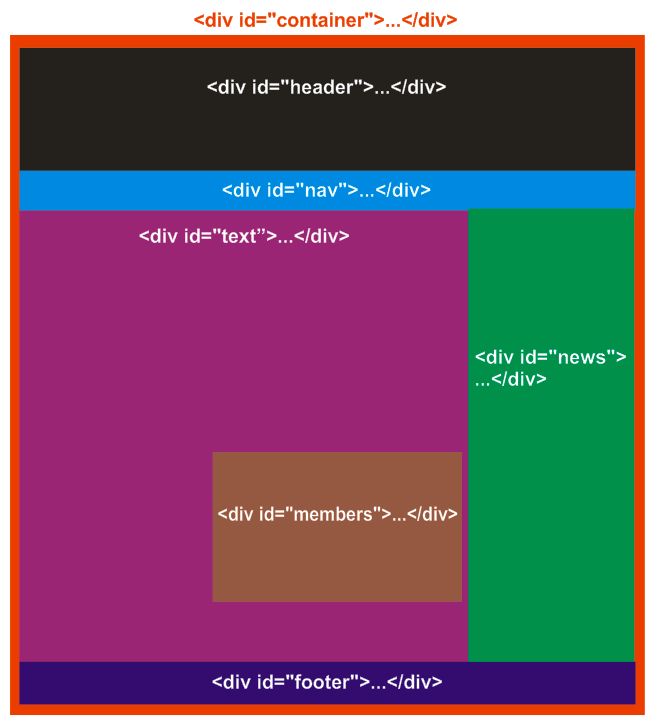
Но их бесплатный интерактивный онлайн-курс Dash — отличный способ изучить основы HTML, CSS и JavaScript, пока вы активно проектируете и создаете свой собственный веб-сайт с нуля.
Темы:
- HTML5, CSS3, основы JavaScript
- HTML-теги
- Медиа-запросы и адаптивный дизайн
- Изображения и медиа
- jQuery
- Создание базовой интерактивной игры с JS
Продолжительность: 10+ часов интерактивных уроков
Цена: Бесплатно
Сертификат: N / a
Плюсы:
- Отличная основополагающая информация о языках фронтенд-разработки.
- Сохраняйте информацию лучше, мгновенно используя каждую изучаемую концепцию и строку кода.
Минусы:
- Ограниченный объем информации, содержащейся в бесплатном курсе (платные варианты начинаются от 3950 долларов США).

Бизнес-курсы по веб-дизайну и веб-дизайн на WordPress
Текущая рыночная доляWordPress составляет + 38% от всех веб-сайтов в Интернете. В результате рынок сайтов WordPress и связанных с ними навыков разработки почти такой же большой, как и обычные разработчики интерфейсов.
Специализация на WordPress может помочь вам быстро сформировать свое портфолио. Но вы не можете сразу приступить к этому, обладая базовыми навыками веб-дизайна.
Необходимые навыки дизайнера / разработчика WordPress
Во-первых, вам нужна возможность редактировать / создавать темы WordPress. Это означает, что вам необходимо четкое понимание того, как работает WordPress, и основы разработки WordPress:
- The Loop (базовая функция PHP, которая отображает сообщения WordPress и содержимое страниц)
- Редактор блоков Гутенберга (и как блоки отображаются на живом сайте WP)
- Иерархия шаблонов WordPress (какие шаблоны страниц нужно редактировать и как создавать дочерние темы
- Специфика CSS (как правильно настроить и переопределить CSS)
Вам также понадобится:
- Владение HTML, CSS и основами веб-дизайна
- Базовое понимание PHP
- Возможность работы с популярными конструкторами страниц (Elementor, Divi и др.
 ))
)) - Знакомство с популярными темами
Чтобы помочь вам развить эти навыки, ознакомьтесь с нашим специальным руководством по 13 местам, где можно изучить WordPress в Интернете.
Десятки обучающих платформ. Сотни блогов. Тысячи видео на YouTube. Как найти лучшие курсы веб-дизайна в многолюдном поле? 🤯 Нажмите, чтобы увидеть лучшие варианты и подготовиться к новой карьере ✨ Нажмите, чтобы твитнутьСводка
От YouTube до платных и бесплатных обучающих платформ для программистов, до университетских онлайн-курсов — каждый найдет что-то для себя.Хотя информация в бесплатных курсах веб-дизайна не является универсальной, она может быть более устаревшей, чем платные альтернативы.
Это просто потому, что деньги от членов или студентов дают преподавателям бюджет на обновление своей учебной программы и видео.
Платные курсы веб-дизайна также часто дают вам возможность общаться с преподавателями, а не только с другими студентами.
Нет необходимости тратить время на курс или инструктора, которые вам не нравятся.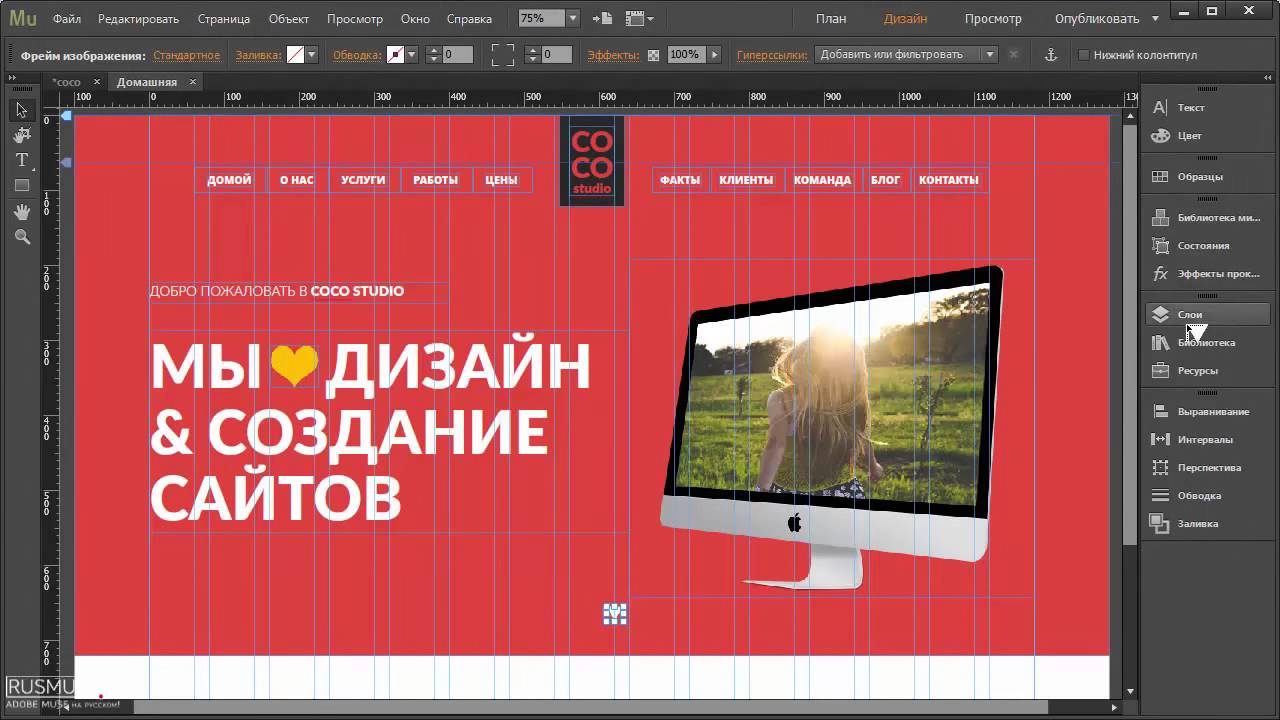 Выберите курс веб-дизайна, который подходит для вашего текущего уровня и ваших целей, и придерживайтесь его.
Выберите курс веб-дизайна, который подходит для вашего текущего уровня и ваших целей, и придерживайтесь его.
Существуют идеальные инструменты для обучения и развития ваших навыков веб-дизайнера.
Теперь ваша очередь: проходили ли вы какие-либо курсы, чтобы улучшить свои навыки веб-дизайна? Каким был твой опыт? Делитесь в комментариях!
Экономьте время, деньги и повышайте производительность сайта с помощью:
- Мгновенная помощь от экспертов по хостингу WordPress, 24/7.
- Интеграция Cloudflare Enterprise.
- Глобальный охват аудитории с 29 центрами обработки данных по всему миру.
- Оптимизация с помощью нашего встроенного мониторинга производительности приложений.
Все это и многое другое в одном плане без долгосрочных контрактов, поддержки миграции и 30-дневной гарантии возврата денег. Ознакомьтесь с нашими планами или поговорите с отделом продаж, чтобы найти план, который подходит именно вам.
Введение в макет CSS — изучение веб-разработки
В этой статье будут кратко описаны некоторые особенности макета CSS, которые мы уже затронули в предыдущих модулях, такие как различные , отображающие значения , а также представлены некоторые концепции, которые мы покрывать весь этот модуль.
| Предварительные требования: | Основы HTML (изучение Введение в HTML) и представление о том, как работает CSS (исследование Введение в CSS.) |
|---|---|
| Цель: | Чтобы дать вам обзор методов макета страницы CSS. Каждая техника можно узнать более подробно в последующих уроках. |
Методы макета страницы CSS позволяют нам брать элементы, содержащиеся на веб-странице, и контролировать их расположение относительно следующих факторов: их положение по умолчанию в нормальном потоке макета, другие элементы вокруг них, их родительский контейнер и главное окно просмотра / окно. В этом модуле мы рассмотрим следующие методы макета страницы:
В этом модуле мы рассмотрим следующие методы макета страницы:
- Нормальный расход
- Дисплей
- Flexbox
- Сетка
- Поплавки
- Выбор позиции
- Планка стола
- Многоколонная компоновка
У каждого метода есть свои преимущества и недостатки. Ни один метод не предназначен для изолированного использования. Понимая, для чего предназначен каждый метод макета, вы сможете понять, какой метод наиболее подходит для каждой задачи.
Нормальный поток — это то, как браузер по умолчанию размещает HTML-страницы, когда вы ничего не делаете для управления макетом страницы. Давайте посмотрим на быстрый пример HTML:
Я люблю свою кошку
- Покупайте корм для кошек.
- Упражнение
- Поднимите настроение, друг
Конец!
По умолчанию браузер отображает этот код следующим образом:
Обратите внимание, как HTML отображается в точном порядке, в котором он появляется в исходном коде, с элементами, расположенными друг над другом — первый абзац, за ним неупорядоченный список, за которым следует второй абзац.
Элементы, которые появляются один под другим, описываются как элементы блока , в отличие от встроенных элементов , которые появляются рядом друг с другом, как отдельные слова в абзаце.
Примечание: Направление, в котором размещается содержимое элемента блока, описывается как Направление блока. Направление блока выполняется вертикально на таком языке, как английский, который имеет режим горизонтального письма. Он будет работать горизонтально на любом языке с вертикальным режимом письма, например на японском.Соответствующее Inline Direction — это направление, в котором будет выполняться встроенное содержимое (например, предложение).
Для многих элементов на вашей странице обычный поток создаст именно тот макет, который вам нужен. Однако для более сложных макетов вам нужно будет изменить это поведение по умолчанию, используя некоторые инструменты, доступные вам в CSS. Очень важно начинать с хорошо структурированного HTML-документа, потому что вы можете работать с тем, как все расположено по умолчанию, а не бороться с ним.
Методы, которые могут изменить расположение элементов в CSS:
- Отображение
block,inlineилиinline-block, могут изменить поведение элементов в нормальном потоке, например, заставляя элемент уровня блока вести себя как встроенный -level элемент (дополнительные сведения см. в разделе Типы блоков CSS). У нас также есть целые методы компоновки, которые активируются через определенные, отображаютзначений, например CSS Grid и Flexbox, которые изменяют расположение дочерних элементов внутри своих родителей. - Floats — Применение значения
float, такого какleft, может привести к тому, что элементы уровня блока будут обтекать одну сторону элемента, подобно тому, как изображения иногда имеют текст, плавающий вокруг них в макетах журналов. - Позиция

статическое Позиционированиеявляется значением по умолчанию в нормальном потоке, но вы можете заставить элементы располагаться по-другому, используя другие значения, например, как закрепленные в верхней части окна просмотра браузера. - Макет таблицы — Функции, разработанные для стилизации частей таблицы HTML, могут использоваться для элементов, отличных от таблицы, с использованием
display: tableи связанных свойств. - Макет с несколькими столбцами — Свойства макета с несколькими столбцами могут привести к тому, что содержимое блока будет размещено в столбцах, как вы могли бы видеть в газете.
Все основные методы создания макета страницы в CSS включают указание значений для свойства display .Это свойство позволяет нам изменить способ отображения чего-либо по умолчанию. Все в нормальном потоке имеет значение по умолчанию для display ; то есть способ поведения элементов по умолчанию. Например, абзацы на английском языке отображаются один под другим, потому что они имеют стиль
Например, абзацы на английском языке отображаются один под другим, потому что они имеют стиль display: block . Если вы создаете ссылку вокруг некоторого текста внутри абзаца, эта ссылка останется внутри остального текста и не перейдет на новую строку. Это связано с тем, что элемент по умолчанию равен display: inline .
Вы можете изменить это поведение отображения по умолчанию. Например, элемент display: block по умолчанию, что означает, что элементы списка отображаются один под другим в нашем английском документе. Если бы мы изменили отображаемое значение на в строке , они бы отображались рядом друг с другом, как слова в предложении. Тот факт, что вы можете изменить значение display для любого элемента, означает, что вы можете выбирать элементы HTML по их семантическому значению, не беспокоясь о том, как они будут выглядеть.Вы можете изменить их внешний вид.
Помимо возможности изменить представление по умолчанию, превратив элемент из блока в встроенный и наоборот, есть еще несколько сложных методов макета, которые начинаются со значения display . Однако при их использовании обычно требуется вызывать дополнительные свойства. Два значения, наиболее важные для нашего обсуждения макета:
Однако при их использовании обычно требуется вызывать дополнительные свойства. Два значения, наиболее важные для нашего обсуждения макета: display: flex и display: grid .
Flexbox — это краткое название CSS-модуля «Гибкая компоновка окна», предназначенного для упрощения размещения объектов в одном измерении — в виде строки или столбца. Чтобы использовать flexbox, вы применяете display: flex к родительскому элементу элементов, которые вы хотите разместить; все его прямые дочерние элементы становятся гибкими элементами . Мы можем убедиться в этом на простом примере.
Отображение настроек: flex
Разметка HTML ниже дает нам содержащий элемент с классом Однако, если мы добавим В дополнение к свойствам, которые могут быть применены к гибкому контейнеру , существуют также свойства, которые можно применить к гибким элементам . В качестве простого примера мы можем добавить свойство Примечание: Это было очень краткое введение в возможности Flexbox. В то время как flexbox разработан для одномерного макета, Grid Layout предназначен для двух измерений — выстраивания объектов в ряды и столбцы. Подобно flexbox, мы включаем макет сетки с его конкретным отображаемым значением — Если у вас есть сетка, вы можете явно разместить на ней свои элементы, вместо того, чтобы полагаться на поведение автоматического размещения, показанное выше.В следующем примере ниже мы определили ту же сетку, но на этот раз с тремя дочерними элементами. Мы установили начальную и конечную строки каждого элемента, используя свойства Примечание: Эти два примера демонстрируют лишь небольшую часть возможностей компоновки Grid. Чтобы узнать больше, прочитайте нашу статью о сетке. В оставшейся части этого руководства рассматриваются другие методы макета, которые менее важны для основного макета вашей страницы, но все же помогают в решении конкретных задач.Понимая природу каждой задачи макета, вы скоро обнаружите, что, когда вы посмотрите на конкретный компонент вашего дизайна, тип макета, наиболее подходящий для него, часто будет ясен. Плавающий элемент изменяет поведение этого элемента и элементов уровня блока, которые следуют за ним в нормальном потоке. Плавающий элемент перемещается влево или вправо и удаляется из обычного потока, а окружающее содержимое плавает вокруг него. Свойство В приведенном ниже примере мы перемещаем Lorem ipsum dolor sit amet, conctetur adipiscing elit. Nulla luctus aliquam dolor, eu lacinia lorem placerat vulputate.Duis felis orci, pulvinar id metus ut, rutrum luctus orci. Cras porttitor imperdiet nunc, at ultricies tellus laoreet sit amet. Sed auctor cursus massa в порту. Integer ligula ipsum, tristique sit amet orci vel, viverra egestas ligula. Curabitur vehicleula tellus neque, ac ornare ex malesuada et. In vitae convallis lacus. Aliquam erat volutpat. Suspendisse ac imperdiet turpis. Aenean finibus sollicitudin eros pharetra congue. Duis ornare egestas augue ut luctus. Примечание: Float полностью объясняется в нашем уроке о свойствах float и clear. До таких методов, как Flexbox и Grid Layout, плавающие элементы использовались как метод создания макетов столбцов. Вы все еще можете встретить эти методы в сети; мы рассмотрим их в уроке, посвященном устаревшим методам компоновки. Позиционирование позволяет вам переместить элемент из того места, где он в противном случае был бы размещен в обычном потоке, в другое место. Позиционирование — это не метод создания основных макетов страницы; это больше об управлении и точной настройке положения определенных элементов на странице. Однако существуют полезные методы для получения конкретных шаблонов макета, которые полагаются на свойство Есть пять типов позиционирования, о которых вам следует знать: Чтобы познакомить вас с этими методами макета страницы, мы покажем вам несколько быстрых примеров.Все наши примеры будут содержать один и тот же HTML-код, который выглядит следующим образом: Я элементарный элемент уровня блока. Я элементарный элемент уровня блока. Я - элементарный элемент базового уровня. Этот HTML будет оформлен по умолчанию с использованием следующего CSS: Отрендеренный вывод выглядит следующим образом: Относительное позиционирование позволяет вам сместить элемент из его положения по умолчанию в нормальном потоке.Это означает, что вы можете выполнить такую задачу, как немного переместить значок вниз, чтобы он совпал с текстовой меткой. Для этого мы могли бы добавить следующее правило для добавления относительного позиционирования: Здесь мы даем нашему среднему абзацу Добавление этого кода даст следующий результат: Я - элементарный элемент базового уровня. Это мой относительно позиционированный элемент. Я - элементарный элемент базового уровня. Абсолютное позиционирование используется для полного удаления элемента из нормального потока и вместо этого позиционирования его с использованием смещений от краев содержащего блока. Возвращаясь к нашему исходному примеру без позиционирования, мы могли бы добавить следующее правило CSS для реализации абсолютного позиционирования: Здесь мы даем нашему среднему абзацу Я - элементарный элемент базового уровня. Это мой абсолютно позиционированный элемент. Я элементарный элемент базового уровня. Это совсем другое! Позиционированный элемент теперь полностью отделен от остальной части макета страницы и находится поверх него.Два других абзаца теперь расположены вместе, как будто их расположенного брата не существует. Свойства Фиксированное позиционирование удаляет наш элемент из потока документов так же, как и абсолютное позиционирование. В этом примере наш HTML-код содержит три абзаца текста, чтобы мы могли прокручивать страницу, а также поле со свойством Lorem ipsum dolor sit amet, conctetur adipiscing elit.Nulla luctus aliquam dolor, eu lacinia lorem placerat vulputate. Дуис Фелис
orci, pulvinar id metus ut, rutrum luctus orci. Cras porttitor imperdiet nunc, at ultricies tellus laoreet sit amet.
Sed auctor cursus massa в порту. Целое число ligula ipsum, tristique sit amet
orci vel, viverra egestas ligula. Curabitur vehicleula tellus neque, ac ornare
ex malesuada et. In vitae convallis lacus. Aliquam erat volutpat. Липкое позиционирование — это последний метод позиционирования, которым мы располагаем.Он сочетает в себе статическое позиционирование с фиксированным позиционированием. Когда элемент имеет Lorem ipsum dolor sit amet, conctetur adipiscing elit. Nulla luctus aliquam dolor, eu lacinia lorem placerat vulputate. Duis felis orci, pulvinar id metus ut, rutrum luctus orci.Cras porttitor imperdiet nunc, at ultricies tellus laoreet sit amet. Sed auctor cursus massa в порту. Integer ligula ipsum, tristique sit amet orci vel, viverra egestas ligula. Curabitur vehicleula tellus neque, ac ornare ex malesuada et. In vitae convallis lacus. Aliquam erat volutpat. Suspendisse ac imperdiet turpis. Aenean finibus sollicitudin eros pharetra congue. Duis ornare egestas augue ut luctus. Proin blandit quam nec lacus varius Commodo et a urna. Ut id ornare felis, eget fermentum sapien. Nam vulputate diam nec tempor bibendum. Donec luctus augue eget malesuada ultrices. Phasellus turpis est, posuere sit amet dapibus ut, facilisis sed est. Nam id risus quis ante semper conctetur eget aliquam lorem. Vivamus tristique elit dolor, sed pretium metus suscipit vel. Lorem ipsum dolor sit amet, conctetur adipiscing elit. Nulla luctus aliquam dolor, eu lacinia lorem placerat vulputate. Duis felis orci, pulvinar id metus ut, rutrum luctus orci. Cras porttitor imperdiet nunc, at ultricies tellus laoreet sit amet. Sed auctor cursus massa в порту. Integer ligula ipsum, tristique sit amet orci vel, viverra egestas ligula. Curabitur vehicleula tellus neque, ac ornare ex malesuada et. In vitae convallis lacus. Aliquam erat volutpat. Suspendisse ac imperdiet turpis.Aenean finibus sollicitudin eros pharetra congue. Duis ornare egestas augue ut luctus. Proin blandit quam nec lacus varius Commodo et a urna. Ut id ornare felis, eget fermentum sapien. Примечание: Подробнее о позиционировании см. В нашей статье «Позиционирование». HTML отлично подходят для отображения табличных данных, но много лет назад — до того, как даже базовый CSS стал надежно поддерживаться в браузерах — веб-разработчики также использовали таблицы для макетов всей веб-страницы, помещая свои заголовки, нижние колонтитулы, столбцы и т. Д. В различные строки и столбцы таблицы. В то время это работало, но имело много проблем: макеты таблиц негибкие, очень тяжелые для разметки, трудные для отладки и семантически неправильные (например, у пользователей программ чтения с экрана есть проблемы с навигацией по макетам таблиц). То, как таблица выглядит на веб-странице при использовании разметки таблицы, обусловлено набором свойств CSS, которые определяют макет таблицы. Пример ниже показывает одно такое использование. Следует отметить, что использование таблиц CSS для разметки на данном этапе следует рассматривать как устаревший метод для тех ситуаций, когда у вас очень старые браузеры, не поддерживающие Flexbox или Grid. Рассмотрим пример. Во-первых, простая разметка, которая создает HTML-форму. У каждого элемента ввода есть метка, и мы также включили заголовок внутри абзаца. Каждая пара метка / ввод обернута в Прежде всего, сообщите нам свое имя и возраст. Что касается CSS, по большей части он довольно обычен, за исключением использования свойства Вы заметите, что абзацу заголовка присвоено Это дает нам следующий результат: Вы также можете увидеть этот пример вживую на css-tables-example. Примечание: Макет таблицы, в отличие от других разделов этой страницы, не будет более подробно рассмотрен в этом модуле из-за его устаревшего приложения. Модуль CSS многоколоночного макета предоставляет нам способ размещения содержимого в столбцах, аналогично тому, как текст размещается в газете. Хотя чтение столбцов вверх и вниз менее полезно в веб-контексте из-за того, что пользователям приходится прокручивать вверх и вниз, размещение содержимого в столбцах, тем не менее, может быть полезным методом. Чтобы превратить блок в контейнер с несколькими столбцами, мы используем либо свойство В приведенном ниже примере мы начинаем с блока HTML внутри содержащего Lorem ipsum dolor sit amet, conctetur adipiscing elit. Нулла
luctus aliquam dolor, eu lacinia lorem placerat vulputate. Duis felis orci,
pulvinar id metus ut, rutrum luctus orci. Cras porttitor imperdiet nunc, at
ultricies tellus laoreet сидеть амет. Sed auctor cursus massa в порту. Nam vulputate diam nec tempor bibendum. Donec luctus augue eget
malesuada ultrices. Phasellus turpis est, posuere sit amet dapibus ut,
facilisis sed est.Nam id risus quis ante semper conctetur eget aliquam
lorem. Vivamus tristique elit dolor, sed pretium metus suscipit vel. Маурис
ultricies lectus sed lobortis finibus. Vivamus eu urna eget velit cursus
viverra quis vestibulum sem. Aliquam tincidunt eget purus in interdum. Диплом
sociis natoque penatibus et magnis disparturient montes, nascetur ridiculus
мус. Мы используем В этой статье содержится краткое описание всех технологий компоновки, о которых вам следует знать. Читайте дальше, чтобы узнать больше о каждой отдельной технологии! От первого в истории веб-сайта info.cern.ch, опубликованного 6 августа 1991 года, до почти двух миллиардов по состоянию на январь 2019 года, Интернет захватил многие аспекты нашей повседневной жизни. .Из-за этого телефонная книга устарела и стало позором покупки с помощью физической тележки. Люди могут заботиться о своем здоровье в Интернете, заводить новых друзей и общаться со старыми знакомыми. Все это стало возможным благодаря веб-сайтам и их дизайнерам. Если вы веб-дизайнер, вы можете внести свой вклад в это новое движение. Вы можете создать следующий Facebook, Amazon или YouTube. Понятно, что веб-сайты и веб-дизайнеры пользуются большим спросом. Когда вы научитесь стать веб-разработчиком и дизайнером … у профессионального преподавателя веб-дизайна, вы изучите методы и навыки, необходимые для создания безупречных веб-страниц. Независимо от того, учитесь ли вы, потому что хотите управлять веб-страницей для своего собственного бизнеса или потому, что хотите создавать веб-страницы для других, обучение с частным репетитором — лучший вариант. Обладая необходимыми навыками, вам никогда не придется беспокоиться о трудоустройстве, поскольку вы найдете множество возможностей для работы на предприятиях, в фирмах веб-разработки или на фрилансе, не выходя из собственного дома.Изучая веб-дизайн, вы научитесь создавать безопасные веб-сайты, по которым будет легко перемещаться и которые будут радовать вас! Конечно, вы можете найти бесплатные уроки и руководства по веб-дизайну в Интернете, но лучший способ изучить веб-дизайн — это с частным преподавателем. К тому же, каждое индивидуальное занятие индивидуально. Частные репетиторы разрабатывают каждый урок в соответствии с потребностями ученика, принимая во внимание ваши знания и предпочтительный стиль обучения. Например, уроки веб-дизайна для детей сильно отличаются по содержанию и методам обучения от уроков веб-дизайна для взрослых. Вы сохраните мотивацию и интерес, пока будете учиться в удобном для вас темпе. Если у вас мало или совсем нет опыта в веб-дизайне и кодировании, то уроки для начинающих подходят вам. На этих занятиях ваш учитель веб-дизайна познакомит вас с основными принципами программирования и веб-дизайна. Если вы знакомы с основами и готовы перейти на новый уровень, тогда веб-дизайн среднего уровня для вас.На этих уроках вы познакомитесь со все более сложными техниками. Вы расширите свои знания о различных языках программирования и лучше поймете их уникальное использование и возможности. На промежуточных уроках ваш репетитор может выбрать изучение следующих предметов: Если вы уже являетесь достаточно разносторонним веб-дизайнером и программистом, тогда уроки продвинутого уровня для вас. Если вы готовы начать учиться веб-дизайну на профессиональном уровне, то лучше всего начать с частного преподавателя.К счастью, найти репетитора по веб-дизайну на TakeLessons очень просто! С помощью быстрого поиска вы будете перенаправлены к длинному списку опытных, образованных учителей, которые предлагают частные уроки как онлайн, так и лично для учащихся всех возрастов. Стоимость уроков веб-дизайна варьируется, но учителя TakeLessons основывают свои расценки на продолжительности и частоте уроков. С таким большим набором инструкций у вас не будет проблем с поиском учителя, который соответствует вашему бюджету и расписанию.Кроме того, вы обнаружите, что инвестиции в частные уроки окупаются безмерно, поскольку вы изучаете новые методы и быстро улучшаете свои навыки, пока вы начинаете создавать веб-страницы как профессионал! В этом сертификате адаптивного веб-дизайна вы изучите языки, которые разработчики используют для создания веб-страниц: HTML (язык гипертекстовой разметки) для контента и CSS (каскадные таблицы стилей) для дизайна. Сначала вы создадите приложение для фотографий кошек, чтобы изучить основы HTML и CSS. Наконец, вы узнаете, как создавать веб-страницы, которые реагируют на экран разных размеров, создав карточку Twitter с помощью Flexbox и сложный макет блога с помощью CSS Grid. Примечание. Некоторые расширения браузера, такие как расширения для блокировки рекламы и темного режима, могут мешать тестам. Если у вас возникнут проблемы, мы рекомендуем отключить расширения, которые изменяют содержимое или макет страниц, во время прохождения курса. HTML — это язык разметки, который использует специальный синтаксис или нотацию для описания структуры веб-страницы для браузера. Элементы HTML обычно имеют открывающие и закрывающие теги, которые окружают контент и придают ему смысл. Например, различные элементы могут описывать текст как заголовок, абзац или элемент списка. В этом курсе вы создадите приложение для фотографий кошек, чтобы изучить некоторые из наиболее распространенных элементов HTML — строительных блоков любой веб-страницы. Не пройден Не пройден0 / 28 CSS или каскадные таблицы стилей сообщают браузеру, как отображать текст и другое содержимое, которое вы пишете в HTML.С помощью CSS вы можете управлять цветом, шрифтом, размером, интервалом и многими другими аспектами HTML-элементов. Теперь, когда вы описали структуру своего приложения для создания фотографий кошек, придайте ему стиль с помощью CSS. Не прошел Не прошел0 / 44 Визуальный дизайн — это сочетание типографики, теории цвета, графики, анимации, макета страницы и многого другого, чтобы помочь донести ваше уникальное сообщение. В этом курсе вы узнаете, как применять эти различные элементы визуального дизайна к своим веб-страницам. Не пройден Не пройден0 / 52 В веб-разработке доступность относится к веб-контенту и пользовательскому интерфейсу (пользовательскому интерфейсу), который может быть понят, перемещен и использован широкой аудиторией. В этом курсе вы познакомитесь с передовыми методами создания веб-страниц, доступных для всех. Не пройден Не пройден0 / 22 Есть много устройств, которые могут получить доступ к Интернету, и они бывают всех форм и размеров.Адаптивный веб-дизайн — это практика разработки гибких веб-сайтов, которые могут реагировать на различные размеры экрана, ориентацию и разрешение. В этом курсе вы узнаете, как использовать CSS, чтобы ваши веб-страницы выглядели хорошо, независимо от того, на каком устройстве они просматриваются. Не пройден Не пройден0 / 4 Flexbox — это мощный, хорошо поддерживаемый метод компоновки, представленный в последней версии CSS, CSS3. С помощью flexbox легко центрировать элементы на странице и создавать динамические пользовательские интерфейсы, которые автоматически сжимаются и расширяются. В этом курсе вы изучите основы гибкого бокса и динамических макетов, создав карточку Twitter. Не пройден Не пройден0 / 17 Сетка CSS — это новый стандарт, упрощающий создание сложных адаптивных макетов. Он работает, превращая HTML-элемент в сетку, и позволяет размещать дочерние элементы в любом месте внутри. В этом курсе вы изучите основы CSS-сетки, создавая различные сложные макеты, включая блог. Не пройден Не пройден0 / 22 Пора применить полученные навыки на практике. Работая над этими проектами, вы получите возможность применить все навыки, принципы и концепции, которые вы уже изучили: HTML, CSS, визуальный дизайн, доступность и многое другое. Завершите пять проектов по веб-программированию ниже, чтобы получить сертификат по адаптивному веб-дизайну. День первый День второй Дизайн печатного издания или веб-сайта имеет решающее значение для определения того, как читатели воспринимают доступную им информацию. Разработка печатного и онлайн-контента намного сложнее, чем предположить, что самая важная информация должна быть большой и располагаться сверху.Хотя вы должны визуально расставить приоритеты для наиболее важных историй, есть и другие факторы, которые следует учитывать при создании визуально убедительной и эстетически приятной презентации. Решающее значение имеет балансирование одних типов контента с другими. Не размещайте на странице много текста без художественных элементов, которые могут разбить ее. Люди склонны пропускать «серые» страницы с непрерывным текстом. Вообще говоря, вам никогда не следует пытаться создать дизайн для страницы до того, как у вас будет выбрано и создано содержимое страницы. Вы должны проектировать так, чтобы рассказывать свои истории, а не наоборот. Руководства и руководства по дизайну Уроки Веб-дизайн имеет решающее значение для успеха веб-сайта — согласно отчету Adobe State of Create, 46% людей «не станут покупать у бренда, если его веб-сайт или мобильный интерфейс плохо спроектированы.«Итак, как вы можете научиться создавать выдающийся веб-дизайн и развить свои навыки? Ответ: уроки веб-дизайна. Существует множество фантастических руководств по веб-дизайну, которые научат вас чему угодно, от адаптивного дизайна, макета и иерархии до каркасных моделей, UX и UI. Большинство профессиональных веб-дизайнеров скажут вам, что веб-дизайну лучше всего научиться на этом. Вам просто нужно овладеть основами, прежде чем вы начнете. Для этого отличным вариантом станут онлайн-уроки по веб-дизайну.От бесплатных видеокурсов до платных интерактивных руководств по веб-дизайну у вас есть множество различных вариантов — настолько много, что бывает сложно выбрать лучший. Чтобы помочь вам, вот наша подборка лучших руководств по веб-дизайну в Интернете и их местонахождение, а также особенности различных обучающих платформ, цены и то, для кого они рекомендованы. Не забудьте проверить: Использование сеток в веб-дизайне. Также не пропустите: О Envato Tuts + Envato Tuts + — старое и пользующееся доверием имя не только для руководств по веб-дизайну, но и для разработчиков. Таким образом, они являются хорошей отправной точкой для нашего списка и для начинающих веб-дизайнеров. Envato Tuts + разбивает свою тематику на легко усваиваемые статьи, видео и электронные книги, которые вы можете достаточно просто просматривать на их сайте. Это позволяет им по-настоящему отточить конкретную тему, поэтому, например, если вы хотите разработать целевую страницу, вы можете найти небольшое количество контента, специально посвященного целевым страницам. Если вы хотите протестировать его перед регистрацией, на их сайте есть множество бесплатных образцов. Специальностей: Цена: Рекомендовано для: Не забудьте проверить: Javascript для веб-дизайнеров. Как веб-дизайнер, наличие навыков программирования в вашем наборе инструментов — даже если кодирование — это не то, чем вы занимаетесь регулярно, — может очень помочь вам. Также не пропустите: О компании Lynda Теперь, приобретенный LinkedIn Learning, Lynda.com использует более структурированный академический подход в своих учебных пособиях по веб-дизайну. У них есть широкий спектр тем, охватывающих веб-разработку, кодирование и бизнес-аспекты создания веб-сайтов. Они разбивают свои курсы на отдельные темы, чтобы вы могли комбинировать их по мере необходимости. Lynda.com — также отличное место, чтобы узнать, как использовать определенные инструменты веб-дизайна, такие как Dreamweaver CC или Adobe Animate CC, а также определенные платформы для создания сайтов, такие как Shopify или Wix.Его структура, кажется, построена для людей, которые знают, чему они хотят научиться. Специальностей: Цена: Рекомендовано для: Не забудьте проверить: Веб-дизайн для всех: основы веб-разработки и кодирования. Этот курс касается всего понемногу, и все это для начинающих, поэтому, если вы новичок в веб-дизайне или просто новичок в определенных аспектах веб-дизайна, вы получите здесь прочную основу. Навыки, изучаемые в этом курсе, включают каскадные таблицы стилей, адаптивный веб-дизайн, HTML и веб-доступность. Также не пропустите: О Coursera: Из всех руководств по веб-дизайну в этом списке Coursera больше всего похожа на настоящий колледж, особенно потому, что они предлагают аккредитованные курсы колледжа и участвуют в онлайн-программах для университетов по всему миру. Coursera — это огромная , и она занимается темами, выходящими за рамки простого веб-дизайна, но то, что они не специализируются исключительно на веб-дизайне, не означает, что их классы неадекватны.Большинство их классов поступают непосредственно из университетов и преподаются профессорами. А поскольку это такая большая организация, вы можете найти классы на разных языках по разным темам. Специальностей: Цена: Рекомендовано для: Не забудьте проверить: Процесс проектирования UX: как рисовать каркасы. В этом руководстве подробно рассматривается процесс проектирования UX от начала до конца и вы узнаете от первых соображений до готового каркасного эскиза. Также не пропустите: О Youtube: Youtube — отличный ресурс для изучения практически всего, и веб-дизайн, веб-разработка, UX и UI не исключение. Самое замечательное в Youtube — это множество разнообразных видео от экспертов по веб-дизайну, которые делятся своей мудростью и опытом. Независимо от того, что вы хотите узнать или в чем заключаются ваши интересы, для вас найдется канал Youtube. Цена: Рекомендовано для: Не забудьте проверить: Искусство A / B-тестирования веб-дизайна. Также не пропустите: О компании Pluralsight Несмотря на то, что большая часть их контента создана несколько лет назад, Pluralsight по-прежнему остается одним из самых популярных и популярных руководств по веб-дизайну. Pluralsight разбивает курсы на управляемые части по 5 минут каждая (некоторые — всего одну минуту, а некоторые растягиваются до 20 минут). Есть даже возможность загружать видео, чтобы их можно было смотреть в автономном режиме. В частности, Pluralsight специализируется на обучающих материалах по адаптивному веб-дизайну. Специальностей: Цена: Рекомендовано для: Не забудьте проверить: 7 проектов Photoshop для веб-дизайна. Изучите веб-дизайн на практике. Photoshop — популярная программа для веб-дизайнеров. Этот курс на самом деле состоит из семи руководств в одном, и все они посвящены созданию веб-дизайна с нуля в Photoshop. Он охватывает дизайн, который необходимо знать, например, как удалять фигуры с фона, не разрушая изображения и как выровнять несколько слоев, а также вещи, которые вам нужно знать, если вы стремитесь стать профессиональным веб-дизайнером, например, как выделиться среди конкуренции и как помочь вашим клиентам развивать свой бизнес с помощью отличного веб-дизайна. Также не пропустите: Информация об Udemy: Одно из пользующихся наибольшим доверием имен в учебных пособиях по веб-дизайну, Udemy часто является первым выбором для дизайнеров, которые хотят изучить новую тему или новый навык. Отчасти это связано с их распределительной моделью: вместо того, чтобы покупать членство или подписку, вы покупаете отдельные курсы, поэтому вы платите только за то, что вам нужно. Поскольку Udemy настолько популярен, у них есть надежная система рейтинга курсов, так что вы можете увидеть, какие уроки стоят того.Это вдвойне важно, потому что здесь так много классов, что является еще одним преимуществом, если вы хотите найти менее популярные темы, такие как теория гештальта или дизайн для отдельных тем. Специальностей: Цена: Рекомендовано для: Не забудьте проверить: Получите информацию о веб-дизайне из файлов Photoshop. В этом видеоуроке вы узнаете, как извлекать цвета, текст, изображения и код CSS из файлов Photoshop, чтобы легко использовать их в Интернете. Также не пропустите: Об учебниках Dreamweaver: Чтобы быть ясным, Adobe Dreamweaver CC — это отдельная программа для веб-дизайна, которая считается лидером отрасли среди профессиональных дизайнеров. Их блог Dreamweaver Tutorials предлагает десятки статей и видео с подробными руководствами по веб-дизайну как по самим методам проектирования, так и по их применению в Dreamweaver. Интересно, что вам не нужно использовать Dreamweaver для изучения этих руководств, но это действительно помогает.Большим преимуществом является то, что этот контент бесплатный, что делает его отличной отправной точкой, если у вас мало денег. Специальности : Цена: Рекомендовано для: Не забудьте проверить: Основы веб-дизайна: создание маркетинговых домашних страниц, которые улучшают результаты. Этот видеоурок длится всего 60 минут, но за эти 60 минут вы узнаете основные принципы создания эффективной маркетинговой домашней страницы. Это руководство не только о визуальных аспектах дизайна, но и о том, как создавать веб-страницы с целью привлечь как можно больше посетителей. Также не пропустите: О Skillshare: Как и Coursera, Skillshare огромен и предлагает классы, выходящие за рамки веб-дизайна и разработки, хотя они предназначены для творческих профессий, таких как веб-дизайн. Прелесть Skillshare в том, что вы можете легко разветвляться на отдельные, но связанные темы. Например, если вы хотите включить тактику SEO в свой веб-дизайн, вы можете пройти соответствующий курс. Их план членства предлагает неограниченное количество занятий, поэтому учащиеся могут в полной мере воспользоваться этим, изучая такие области, как графический дизайн, анимация, творческое письмо или стратегии цифрового бизнеса. Специальностей: Цена: Рекомендовано для: Научиться веб-дизайну никогда не поздно. Вы можете начать с просмотра этого самого блога — у нас есть целый отдельный раздел только для статей о веб-дизайне, так что вы можете начать прямо сейчас! Веб-дизайн (дизайн страниц) — это искусство и наука о создании внешнего вида, ощущений и того, как веб-сайт и веб-страница функционируют в двух словах. Наличие понятного пользовательского интерфейса и простого в использовании веб-сайта в конечном итоге приведет к лучшему пользовательскому опыту для вашей целевой аудитории. edX предоставляет обучение веб-дизайну с бесплатными онлайн-курсами для всех уровней. Изучите веб-дизайн с помощью вводных руководств и курсов ведущих университетов мира. Основы CSS от консорциума World Wide Web Consortium (W3C) знакомят вас с множеством тем дизайна, включая лучшие практики в веб-дизайне, принципы дизайна, инструменты дизайна и многое другое.Вы узнаете, как превратить свои веб-страницы из мягких в жирные с помощью стилей CSS. Изучите базовый набор свойств CSS, основные селекторы CSS и проектирование макета страницы с помощью относительного позиционирования с помощью CSS Как упоминалось выше, веб-дизайн и графический дизайн являются неотъемлемой частью успешного присутствия в Интернете. оболочки , внутри которого находятся три элемента display: flex к родительскому элементу, три элемента теперь выстраиваются в столбцы.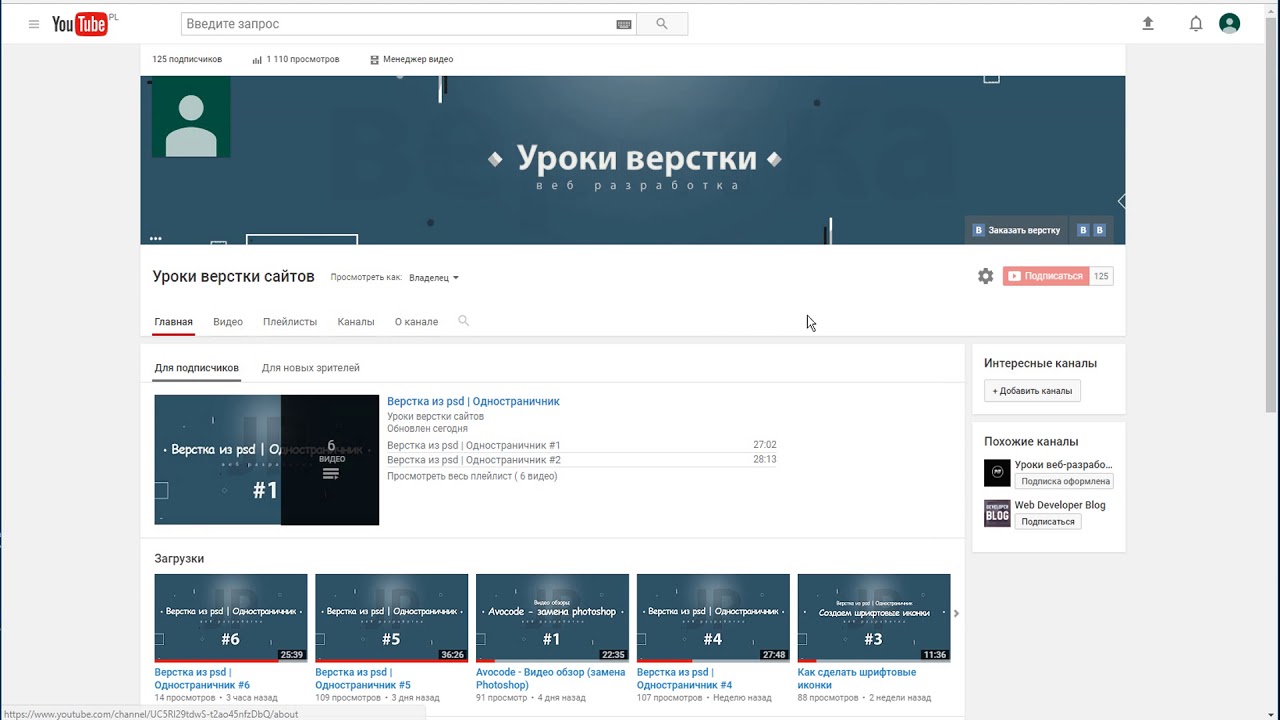 Это связано с тем, что они становятся гибкими элементами и на них влияют некоторые начальные значения, которые flexbox устанавливает для гибкого контейнера. Они отображаются в строке, потому что свойство
Это связано с тем, что они становятся гибкими элементами и на них влияют некоторые начальные значения, которые flexbox устанавливает для гибкого контейнера. Они отображаются в строке, потому что свойство flex-direction родительского элемента имеет начальное значение , строка .Кажется, что все они растянуты по высоте, потому что свойство align-items их родительского элемента имеет начальное значение stretch . Это означает, что элементы растягиваются до высоты гибкого контейнера, которая в данном случае определяется самым высоким элементом. Все элементы выстраиваются в линию в начале контейнера, оставляя лишнее пространство в конце ряда.
* {box-sizing: border-box;}
.wrapper> div {
радиус границы: 5 пикселей;
цвет фона: rgb (207,232,220);
заполнение: 1em;
}
.wrapper {
дисплей: гибкий;
}
Установка свойства гибкости
 Эти свойства, среди прочего, могут изменять способ изгиба элементов , позволяя им расширяться или сжиматься в соответствии с доступным пространством.
Эти свойства, среди прочего, могут изменять способ изгиба элементов , позволяя им расширяться или сжиматься в соответствии с доступным пространством. flex ко всем нашим дочерним элементам и присвоить ему значение 1 . Это приведет к тому, что все предметы будут расти и заполнять контейнер, а не оставлять место в конце. Если места будет больше, то предметы станут шире; если будет меньше места, они станут уже. Кроме того, если вы добавите в разметку еще один элемент, все остальные элементы станут меньше, чтобы освободить для него место; все вместе предметы продолжают занимать все пространство.
* {
размер коробки: рамка-рамка;
}
.wrapper> div {
радиус границы: 5 пикселей;
цвет фона: rgb (207,232,220);
заполнение: 1em;
}
.wrapper {
дисплей: гибкий;
}
.wrapper> div {
гибкость: 1;
}
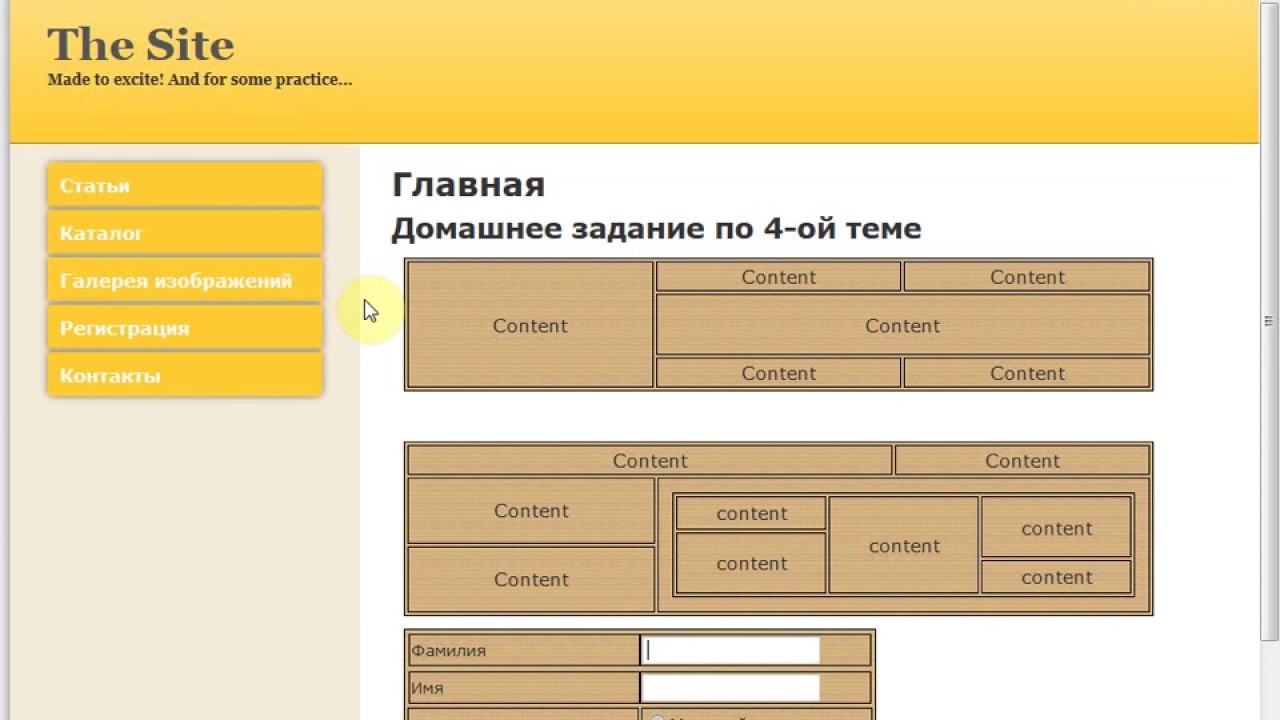 Чтобы узнать больше, прочтите нашу статью о Flexbox.
Чтобы узнать больше, прочтите нашу статью о Flexbox. Настройка отображения: сетка
display: grid . В приведенном ниже примере используется аналогичная разметка для гибкого примера с контейнером и некоторыми дочерними элементами. В дополнение к использованию display: grid , мы также определяем некоторые строки и столбцы , треки для родителя, используя свойства grid-template-rows и grid-template-columns соответственно.Мы определили три столбца, каждый по 1fr , а также две строки по 100 пикселей . Нам не нужно устанавливать какие-либо правила для дочерних элементов; они автоматически помещаются в ячейки, созданные нашей сеткой.
* {
размер коробки: рамка-рамка;
}
. 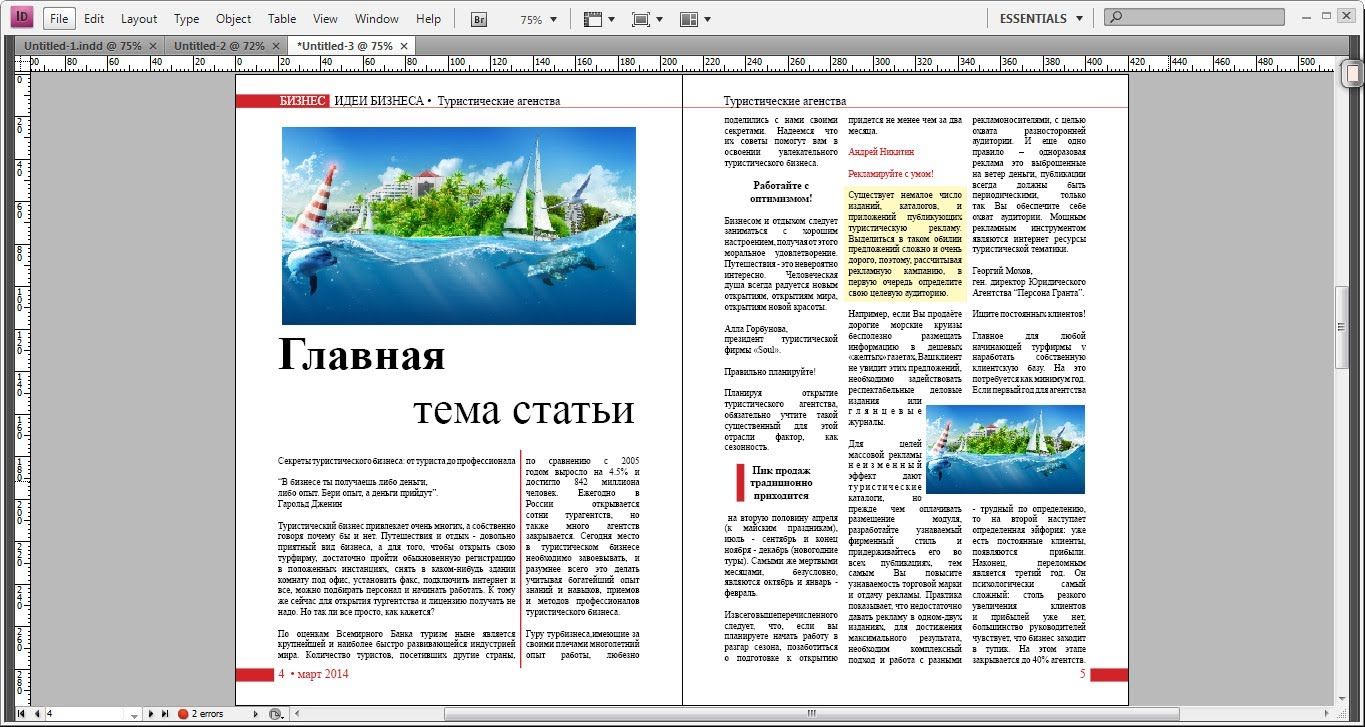 wrapper> div {
радиус границы: 5 пикселей;
цвет фона: rgb (207,232,220);
заполнение: 1em;
}
wrapper> div {
радиус границы: 5 пикселей;
цвет фона: rgb (207,232,220);
заполнение: 1em;
}
.wrapper {
дисплей: сетка;
сетка-шаблон-столбцы: 1fr 1fr 1fr;
сетка-шаблон-строки: 100 пикселей 100 пикселей;
сетка-пробел: 10 пикселей;
}
Размещение элементов в сетке
grid-column и grid-row . Это приводит к тому, что элементы занимают несколько дорожек.
* {
размер коробки: рамка-рамка;
}
. 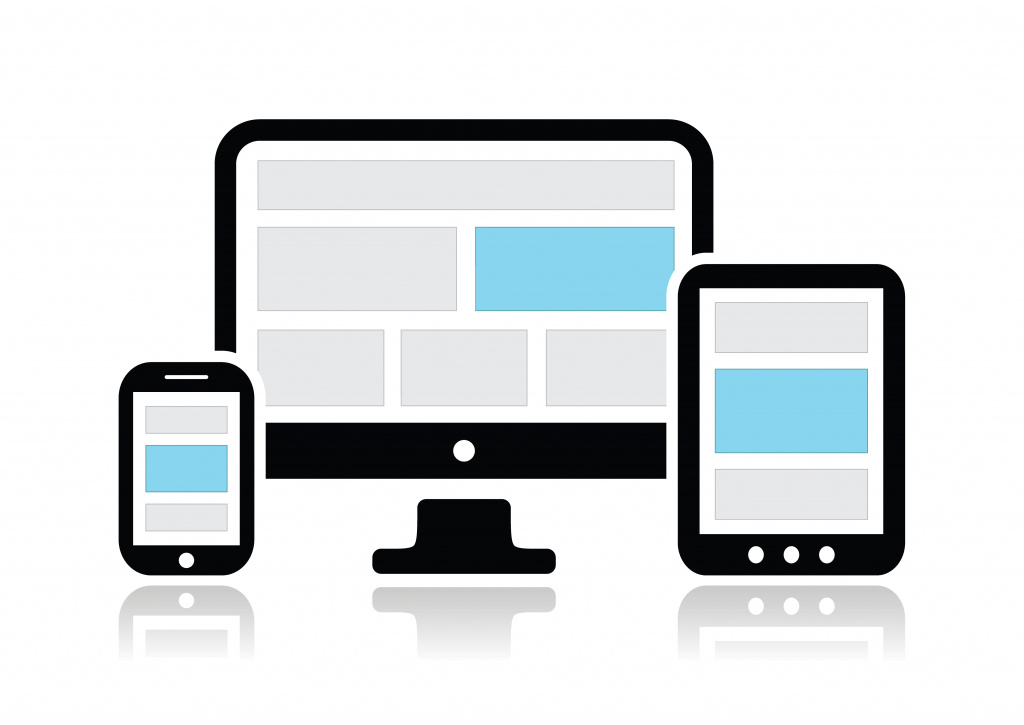 wrapper> div {
радиус границы: 5 пикселей;
цвет фона: rgb (207,232,220);
заполнение: 1em;
}
wrapper> div {
радиус границы: 5 пикселей;
цвет фона: rgb (207,232,220);
заполнение: 1em;
}
.wrapper {
дисплей: сетка;
сетка-шаблон-столбцы: 1fr 1fr 1fr;
сетка-шаблон-строки: 100 пикселей 100 пикселей;
сетка-пробел: 10 пикселей;
}
.box1 {
сетка-столбец: 2/4;
сетка-ряд: 1;
}
.box2 {
сетка-столбец: 1;
сетка-ряд: 1/3;
}
.box3 {
сетка-ряд: 2;
сетка-столбец: 3;
}

float имеет четыре возможных значения: left — перемещает элемент влево. right — перемещает элемент вправо. нет — Указывает, что плавающее значение отсутствует. Это значение по умолчанию. inherit — указывает, что значение свойства float должно быть унаследовано от родительского элемента элемента. справа, чтобы отодвинуть окружающий текст от него. Это дает нам эффект текста, обернутого вокруг элемента в рамке, и это большая часть того, что вам нужно знать о плавающих объектах, используемых в современном веб-дизайне.
кузов {
ширина: 90%;
максимальная ширина: 900 пикселей;
маржа: 0 авто;
}
п {
высота строки: 2;
межсловный интервал: 0,1 бэр;
}
.коробка {
цвет фона: rgb (207,232,220);
граница: 2px сплошной rgb (79 185 227);
отступ: 10 пикселей;
радиус границы: 5 пикселей;
}
Пример простого числа с плавающей запятой
 Proin blandit quam nec lacus varius Commodo et a urna.Ut id ornare felis, eget fermentum sapien.
Proin blandit quam nec lacus varius Commodo et a urna.Ut id ornare felis, eget fermentum sapien.
.box {
плыть налево;
ширина: 150 пикселей;
высота: 150 пикселей;
поле справа: 30 пикселей;
}
position . Понимание позиционирования также помогает понять нормальный поток и то, что означает вывести элемент из обычного потока.
Понимание позиционирования также помогает понять нормальный поток и то, что означает вывести элемент из обычного потока. (или его ближайшего позиционированного элемента-предка). Это полезно для создания сложных эффектов макета, таких как поля с вкладками, в которых разные панели содержимого располагаются друг над другом и отображаются и скрываются по желанию, или информационные панели, которые по умолчанию не отображаются на экране, но их можно заставить скользить по экрану с помощью кнопка управления.
position: static , пока он не достигнет определенного смещения от области просмотра, в этот момент он действует как position: fixed . Простой пример позиционирования
Расположение

кузов {
ширина: 500 пикселей;
маржа: 0 авто;
}
п {
цвет фона: rgb (207,232,220);
граница: 2px сплошной rgb (79 185 227);
отступ: 10 пикселей;
маржа: 10 пикселей;
радиус границы: 5 пикселей;
}
Относительное позиционирование
.positioned {
положение: относительное;
верх: 30 пикселей;
слева: 30 пикселей;
}
позиция значение относительно . Сам по себе это ничего не делает, поэтому мы также добавляем
Сам по себе это ничего не делает, поэтому мы также добавляем верхних и оставшихся свойств. Они служат для перемещения пораженного элемента вниз и вправо.Это может показаться противоположным тому, что вы ожидали, но вы должны думать об этом как об элементе, который толкается с левой и с верхней стороны, что приводит к его перемещению вправо и вниз.
Относительное позиционирование
кузов {
ширина: 500 пикселей;
маржа: 0 авто;
}
п {
цвет фона: rgb (207,232,220);
граница: 2px сплошной rgb (79 185 227);
отступ: 10 пикселей;
маржа: 10 пикселей;
радиус границы: 5 пикселей;
}
.positioned {
положение: относительное;
фон: rgba (255,84,104, .  3);
граница: 2px сплошной rgb (255,84,104);
верх: 30 пикселей;
слева: 30 пикселей;
}
3);
граница: 2px сплошной rgb (255,84,104);
верх: 30 пикселей;
слева: 30 пикселей;
}
Абсолютное позиционирование
.positioned {
позиция: абсолютная;
верх: 30 пикселей;
слева: 30 пикселей;
}
позиция значение абсолютное и те же самые верхние и оставили свойств, как и раньше. Добавление этого кода даст следующий результат:
Абсолютное позиционирование

кузов {
ширина: 500 пикселей;
маржа: 0 авто;
}
п {
цвет фона: rgb (207,232,220);
граница: 2px сплошной rgb (79 185 227);
отступ: 10 пикселей;
маржа: 10 пикселей;
радиус границы: 5 пикселей;
}
.positioned {
фон: rgba (255,84,104, .3);
граница: 2px сплошной rgb (255,84,104);
}
top и left влияют на абсолютно позиционированные элементы иначе, чем на относительно позиционированные элементы. В этом случае смещения были рассчитаны от верхнего и левого края страницы. Можно изменить родительский элемент, который становится этим контейнером, и мы рассмотрим это в уроке по позиционированию. Фиксированное позиционирование
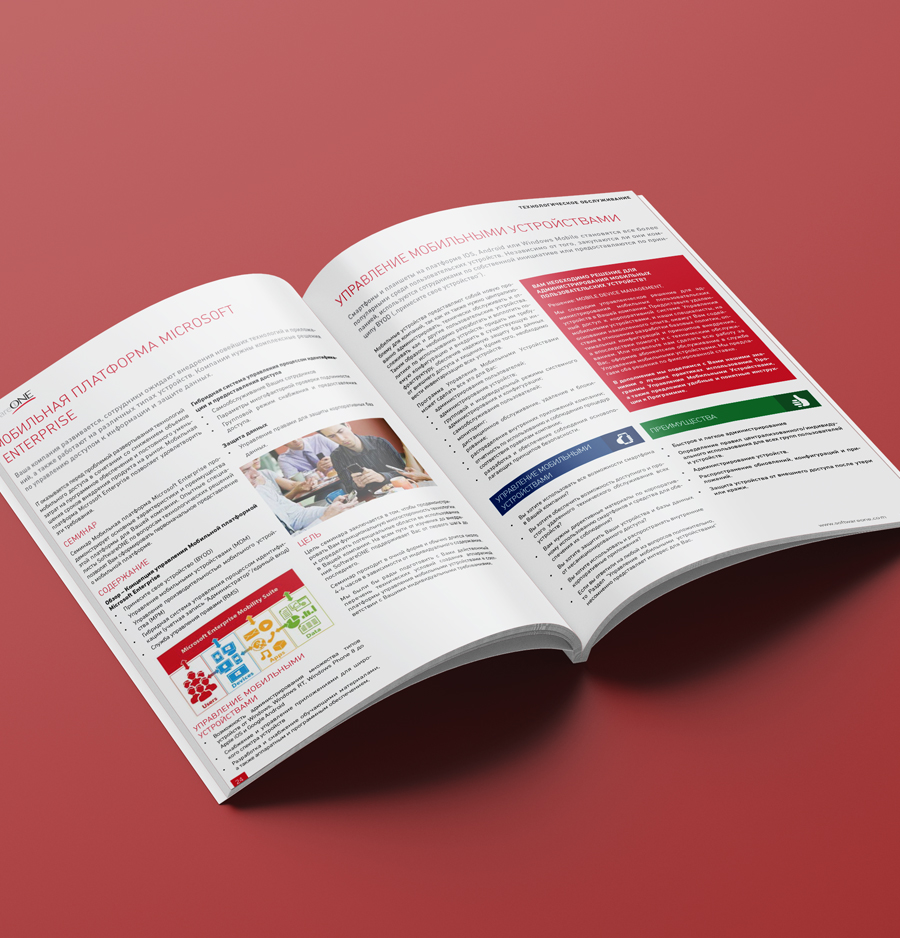 Однако вместо смещения, применяемого из контейнера, они применяются из области просмотра. Поскольку элемент остается фиксированным по отношению к области просмотра, мы можем создавать эффекты, такие как меню, которое остается фиксированным при прокрутке страницы под ним.
Однако вместо смещения, применяемого из контейнера, они применяются из области просмотра. Поскольку элемент остается фиксированным по отношению к области просмотра, мы можем создавать эффекты, такие как меню, которое остается фиксированным при прокрутке страницы под ним. position: fixed .
Фиксированное позиционирование
 Suspendisse ac
imperdiet turpis. Aenean finibus sollicitudin eros pharetra congue.Duis
ornare egestas augue ut luctus. Proin blandit quam nec lacus varius Commodo
эт урна. Ut id ornare felis, eget fermentum sapien.
Suspendisse ac
imperdiet turpis. Aenean finibus sollicitudin eros pharetra congue.Duis
ornare egestas augue ut luctus. Proin blandit quam nec lacus varius Commodo
эт урна. Ut id ornare felis, eget fermentum sapien.
кузов {
ширина: 500 пикселей;
маржа: 0 авто;
}
.positioned {
фон: rgba (255,84,104, .3);
граница: 2px сплошной rgb (255,84,104);
отступ: 10 пикселей;
маржа: 10 пикселей;
радиус границы: 5 пикселей;
}
.positioned {
положение: фиксированное;
верх: 30 пикселей;
слева: 30 пикселей;
}
Липкое позиционирование
position: sticky , он будет прокручиваться в обычном потоке, пока не достигнет смещения от области просмотра, которую мы определили. В этот момент он «застревает», как если бы у него было положение : применено фиксированное .
Липкое позиционирование
 Mauris ultricies lectus sed lobortis finibus. Vivamus eu urna eget velit cursus viverra quis vestibulum sem. Aliquam tincidunt eget purus in interdum. Cum sociis natoque penatibus et magnis disparturient montes, nascetur ridiculus mus.
Mauris ultricies lectus sed lobortis finibus. Vivamus eu urna eget velit cursus viverra quis vestibulum sem. Aliquam tincidunt eget purus in interdum. Cum sociis natoque penatibus et magnis disparturient montes, nascetur ridiculus mus.
кузов {
ширина: 500 пикселей;
маржа: 0 авто;
}
. 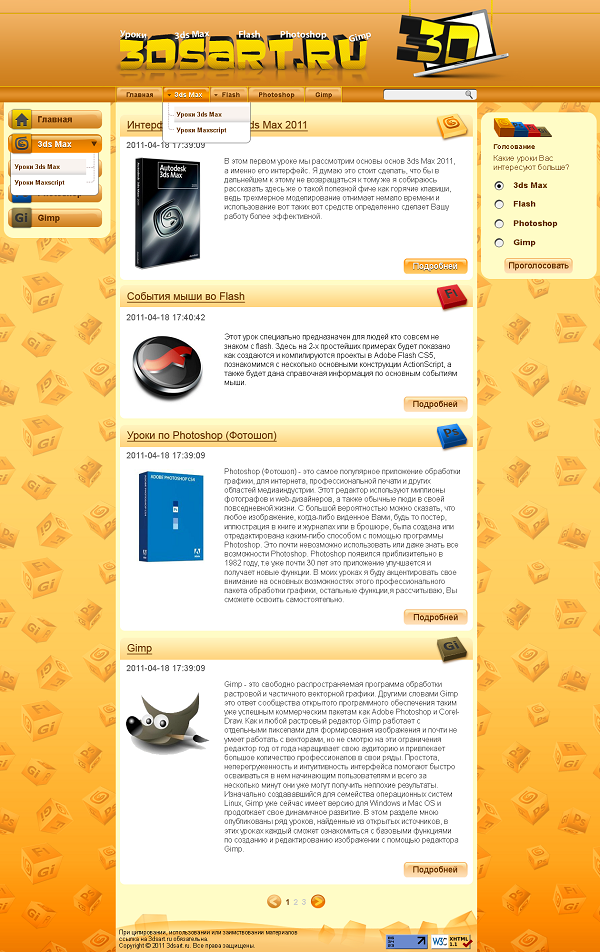 positioned {
фон: rgba (255,84,104, .3);
граница: 2px сплошной rgb (255,84,104);
отступ: 10 пикселей;
маржа: 10 пикселей;
радиус границы: 5 пикселей;
}
positioned {
фон: rgba (255,84,104, .3);
граница: 2px сплошной rgb (255,84,104);
отступ: 10 пикселей;
маржа: 10 пикселей;
радиус границы: 5 пикселей;
}
.positioned {
положение: липкое;
верх: 30 пикселей;
слева: 30 пикселей;
}
 Эти же свойства можно также использовать для компоновки элементов, не являющихся таблицами, использование которых иногда описывается как «использование таблиц CSS».
Эти же свойства можно также использовать для компоновки элементов, не являющихся таблицами, использование которых иногда описывается как «использование таблиц CSS».
<форма>
display .
, s и s должны отображаться как таблица, строки таблицы и ячейки таблицы соответственно. По сути, они будут действовать как разметка таблицы HTML, заставляя метки и поля ввода по умолчанию хорошо выстраиваться. Все, что нам нужно сделать, это добавить немного размеров, полей и т. Д., Чтобы все выглядело немного лучше, и все готово. display: table-caption; , что заставляет его действовать как таблица caption-side: bottom; , чтобы заголовок располагался внизу таблицы для стилизации, даже если разметка находится перед элементами в источнике.Это дает некоторую гибкость.
html {
семейство шрифтов: без засечек;
}
форма {
дисплей: таблица;
маржа: 0 авто;
}
form div {
дисплей: таблица-строка;
}
метка формы, ввод формы {
дисплей: таблица-ячейка;
нижнее поле: 10 пикселей;
}
form label {
ширина: 200 пикселей;
отступ справа: 5%;
выравнивание текста: вправо;
}
form input {
ширина: 300 пикселей;
}
form p {
дисплей: заголовок таблицы;
caption-side: bottom;
ширина: 300 пикселей;
цвет: # 999;
стиль шрифта: курсив;
}
 html (см. также исходный код)
html (см. также исходный код) column-count , которое сообщает браузеру , сколько столбцов мы хотели бы иметь, либо свойство column-width , которое сообщает браузер, чтобы заполнить контейнер как можно большим количеством столбцов с заданной шириной . контейнера .
Макет с несколькими столбцами
ширину столбца из 200 пикселей в этом контейнере, заставляя браузер создавать столько столбцов по 200 пикселей, сколько поместится. Любое пространство, оставшееся между столбцами, будет общим.
Любое пространство, оставшееся между столбцами, будет общим.
body {max-width: 800px; маржа: 0 авто; }
.container {
ширина столбца: 200 пикселей;
}
частных уроков и руководств по веб-дизайну
 Вы можете стать следующим крупным блоггером рецептов. В Интернете с правильными навыками возможности безграничны.
Вы можете стать следующим крупным блоггером рецептов. В Интернете с правильными навыками возможности безграничны. Лучший способ изучить веб-дизайн и что вы будете изучать в классах
 На частных уроках вы получите безраздельное внимание своего учителя и индивидуальные инструкции, которых нет в онлайн-уроках или в более широком классе.Получая немедленную обратную связь, вы быстро улучшитесь, сосредоточив внимание на аспектах веб-дизайна, которые вас интересуют больше всего.
На частных уроках вы получите безраздельное внимание своего учителя и индивидуальные инструкции, которых нет в онлайн-уроках или в более широком классе.Получая немедленную обратную связь, вы быстро улучшитесь, сосредоточив внимание на аспектах веб-дизайна, которые вас интересуют больше всего. Образец учебной программы для начинающих веб-дизайнеров
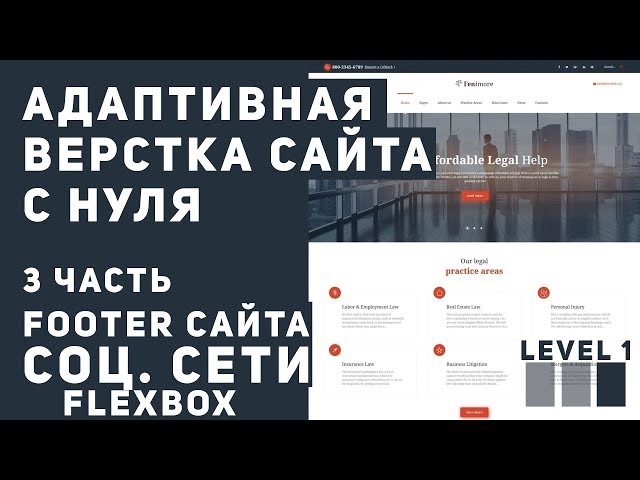 На этих уроках вы узнаете все необходимое, чтобы приступить к созданию веб-сайтов. На уроках для начинающих ваш учитель может выбрать для освещения следующие темы:
На этих уроках вы узнаете все необходимое, чтобы приступить к созданию веб-сайтов. На уроках для начинающих ваш учитель может выбрать для освещения следующие темы: Образец учебной программы для среднего уровня в веб-дизайне
Образец учебной программы для продвинутого веб-дизайна
 На этих занятиях у вас будет возможность еще больше отточить свои навыки, работая с профессиональным веб-дизайнером. Вы улучшите эстетику своего дизайна, удобство для пользователей, поток контента и многое другое. Предметы, изучаемые на продвинутых курсах, во многом зависят от индивидуальных целей и интересов ученика, но ваш учитель может выбрать для изучения следующие темы:
На этих занятиях у вас будет возможность еще больше отточить свои навыки, работая с профессиональным веб-дизайнером. Вы улучшите эстетику своего дизайна, удобство для пользователей, поток контента и многое другое. Предметы, изучаемые на продвинутых курсах, во многом зависят от индивидуальных целей и интересов ученика, но ваш учитель может выбрать для изучения следующие темы: Как найти учителя веб-дизайна рядом с вами
 Прежде чем выбрать преподавателя, мы рекомендуем просмотреть несколько профилей и прочитать отзывы, оставленные другими студентами, изучающими веб-дизайн.
Прежде чем выбрать преподавателя, мы рекомендуем просмотреть несколько профилей и прочитать отзывы, оставленные другими студентами, изучающими веб-дизайн. Сертификат адаптивного веб-дизайна | freeCodeCamp.org
Значок ноутбука и мобильного телефона Позже вы изучите современные методы, такие как переменные CSS, создавая пингвина, и передовые методы обеспечения доступности, создавая веб-форму.
Позже вы изучите современные методы, такие как переменные CSS, создавая пингвина, и передовые методы обеспечения доступности, создавая веб-форму. Курсы

Расширить курсы
Расширить курсы
Развернуть курсы
 Сюда входят люди с нарушениями зрения, слуха, подвижности или когнитивных функций.
Сюда входят люди с нарушениями зрения, слуха, подвижности или когнитивных функций. Развернуть курсы
Расширить курсы

Развернуть курсы
Расширить курсы
Просмотрите другие наши бесплатные сертификаты
(мы рекомендуем делать это по порядку)
Планы уроков по веб-дизайну — SchoolJournalism.
 org
org Уроки ASNE для веб-дизайна
Урок веб-дизайна — день первый
Веб-дизайн PowerPoint — день первый
Сравнить / сопоставить / рассмотреть
Урок веб-дизайна — День второй
Планировщик веб-сайтов Другие уроки
 Используя подзаголовки, фотографии, инфографику и цитаты, вы создаете точки входа, чтобы читатель мог заинтересоваться историей.Эмоциональные изображения в центре страницы привлекают читателя, а различные шрифты и размеры текста создают динамический визуальный пакет.
Используя подзаголовки, фотографии, инфографику и цитаты, вы создаете точки входа, чтобы читатель мог заинтересоваться историей.Эмоциональные изображения в центре страницы привлекают читателя, а различные шрифты и размеры текста создают динамический визуальный пакет.
Урок, который поможет вашей студенческой программе по работе с СМИ выйти в Интернет.
Исследование того, как выглядит хороший дизайн — и как он выглядел раньше — в процессе подготовки учащихся к изменению дизайна своей публикации.
Модульная компоновка является стандартом для большинства публикаций. На этом уроке студентам предлагается определить часть модульного макета страницы, а затем разработать свою собственную в группах, сравнивая и противопоставляя известные стандарты.
На этом уроке студентам предлагается определить часть модульного макета страницы, а затем разработать свою собственную в группах, сравнивая и противопоставляя известные стандарты.
Обманчиво простое упражнение: размещение круга в трехмерном квадрате в программе компоновки.Однако казнь может быть намного сложнее.
Этот модуль исследует фотографию и дизайн, спрашивая студентов, почему фотографии так важны, что делает хороший фоторепортаж и как к нему подходить, а также рассматривает примеры отмеченных наградами дизайнов и фотографий. Имеет компоненты одаренного и специального образования.
Хороший план, чтобы заложить основу для нового дизайна школьной газеты. От сравнения хороших публикаций с вашими до получения комментариев к хорошим элементам дизайна, которые можно использовать в дальнейшем.
Обширный план переделки школьной газеты, который можно было бы использовать в конце года во время перерыва и в качестве итоговой оценки на экзамене.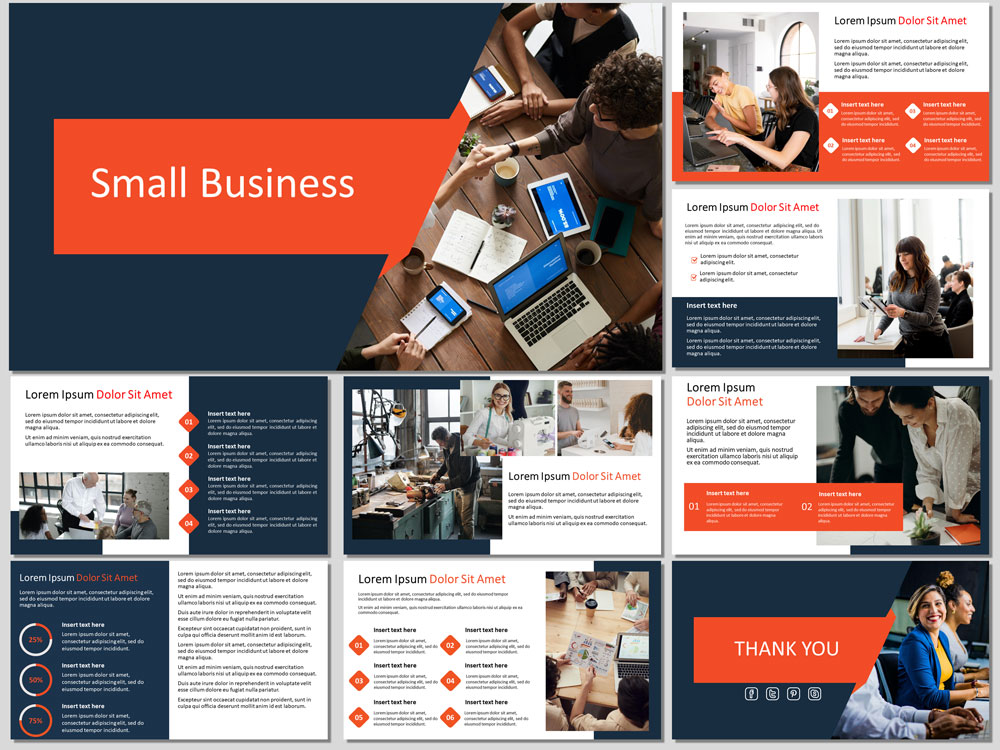 Также отлично подходит для создания новых идей для бумаги.
Также отлично подходит для создания новых идей для бумаги.
Студенты работают совместно и творчески, используя командную работу маэстро. 29 лучших руководств по веб-дизайну в Интернете

Вот 29 лучших руководств по веб-дизайну для каждого уровня навыков:
— 1. Envato Tuts + уроки веб-дизайна
через Envato Tuts +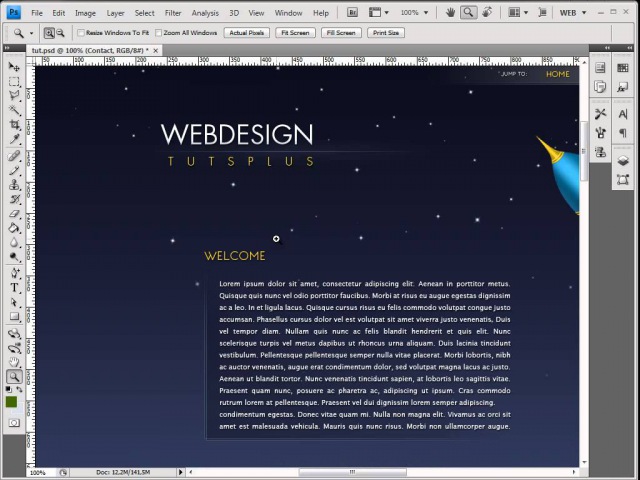 В этом руководстве вы узнаете, как использовать сетку от начала до конца. Отличное руководство для новичков, которое покажет вам, как сетки могут помочь вам создавать чистый и организованный веб-дизайн.
В этом руководстве вы узнаете, как использовать сетку от начала до конца. Отличное руководство для новичков, которое покажет вам, как сетки могут помочь вам создавать чистый и организованный веб-дизайн. Так что проверьте их стиль преподавания, чтобы увидеть, нравится ли он вам.
Так что проверьте их стиль преподавания, чтобы увидеть, нравится ли он вам. 2.Lynda.com (LinkedIn Learning) учебные пособия по веб-дизайну
через Lynda.com Это может означать предложение Javascript в качестве одного из ваших навыков потенциальным клиентам или просто понимание того, как работает Javascript, и более эффективное сотрудничество с разработчиками.
Это может означать предложение Javascript в качестве одного из ваших навыков потенциальным клиентам или просто понимание того, как работает Javascript, и более эффективное сотрудничество с разработчиками.
3.Учебники по веб-дизайну Coursera
через Coursera.com
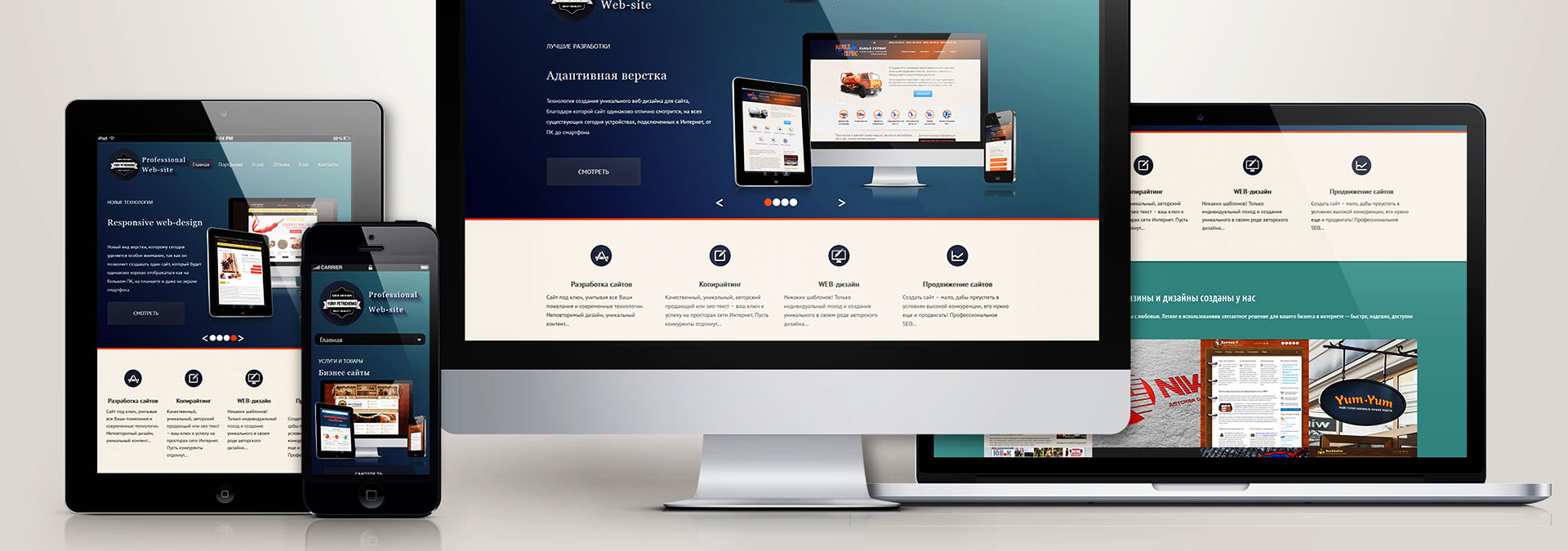
4. Уроки веб-дизайна на Youtube
5.Учебники по веб-дизайну Pluralsight
через Pluralsight.com Это руководство предназначено для опытных веб-дизайнеров. В нем подробно рассказывается о теме, которую необходимо освоить любому серьезному дизайнеру: A / B-тестирование. Вы узнаете, как интегрировать инструмент сплит-тестирования в адаптивную целевую страницу и анализировать результаты, которые он дает, — то, что вы, вероятно, будете много делать как работающий веб-дизайнер.
Это руководство предназначено для опытных веб-дизайнеров. В нем подробно рассказывается о теме, которую необходимо освоить любому серьезному дизайнеру: A / B-тестирование. Вы узнаете, как интегрировать инструмент сплит-тестирования в адаптивную целевую страницу и анализировать результаты, которые он дает, — то, что вы, вероятно, будете много делать как работающий веб-дизайнер. Если вы хотите уделить приоритетное внимание веб-дизайну для мобильных устройств, вы найдете здесь больше курсов с таким посвящением. Они также предлагают интерактивные учебные пособия по веб-дизайну, но только для членов Premium.
Если вы хотите уделить приоритетное внимание веб-дизайну для мобильных устройств, вы найдете здесь больше курсов с таким посвящением. Они также предлагают интерактивные учебные пособия по веб-дизайну, но только для членов Premium. 6.Учебники по веб-дизайну Udemy
через Udemy. com
com

7. Руководства по веб-дизайну Dreamweaver
через Dreamweaver Tutorials
через Skillshare
 Курсы разбиты на видеоуроки по 5-10 минут каждый, которые вы можете просматривать по собственному расписанию до завершения.
Курсы разбиты на видеоуроки по 5-10 минут каждый, которые вы можете просматривать по собственному расписанию до завершения. Пора начинать учиться!
– Стать профессионалом в области веб-дизайна может показаться высокой мечтой, но как только вы действительно посвятите себя этому делу, вы увидите, насколько реально эта мечта осуществима. Если вы все еще испытываете опасения, лучше начать обучение с помощью бесплатных материалов, пока вы не будете готовы к более серьезным инвестициям.
Стать профессионалом в области веб-дизайна может показаться высокой мечтой, но как только вы действительно посвятите себя этому делу, вы увидите, насколько реально эта мечта осуществима. Если вы все еще испытываете опасения, лучше начать обучение с помощью бесплатных материалов, пока вы не будете готовы к более серьезным инвестициям. Нужен профессиональный веб-дизайн?
Наши веб-дизайнеры могут создать именно то, что вам нужно.
Изучите веб-дизайн с помощью онлайн-курсов и занятий
Что такое веб-дизайн?
 Существует множество аспектов успешного веб-дизайна, таких как HTML, HTML5, каскадные таблицы стилей, цвета, JavaScript, адаптивный дизайн, макеты, социальные сети, размер текста, графика и многое другое.Понимание множества языков программирования и других языков программирования будет иметь решающее значение для веб-браузера, отображающего ваш контент. Если вам было интересно, как изучить веб- и ux-дизайн, вы попали в нужное место!
Существует множество аспектов успешного веб-дизайна, таких как HTML, HTML5, каскадные таблицы стилей, цвета, JavaScript, адаптивный дизайн, макеты, социальные сети, размер текста, графика и многое другое.Понимание множества языков программирования и других языков программирования будет иметь решающее значение для веб-браузера, отображающего ваш контент. Если вам было интересно, как изучить веб- и ux-дизайн, вы попали в нужное место! Курсы веб-дизайна для начинающих
Онлайн-курсы по веб-дизайну


 png" alt=""/></a>
png" alt=""/></a> 1em;
1em; png" alt=""/></a>
png" alt=""/></a> ..</html>
..</html>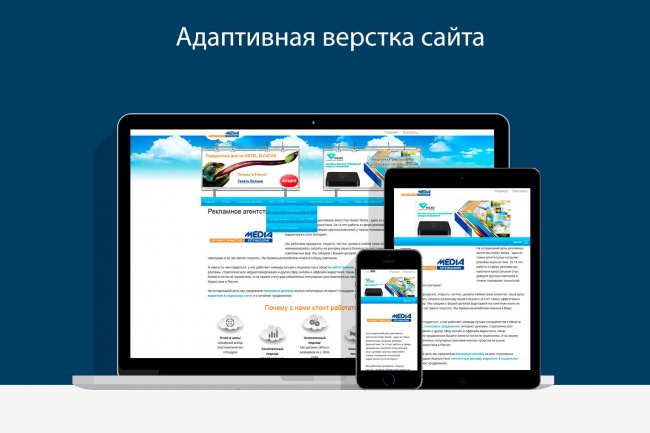
 jpg" alt="">
jpg" alt="">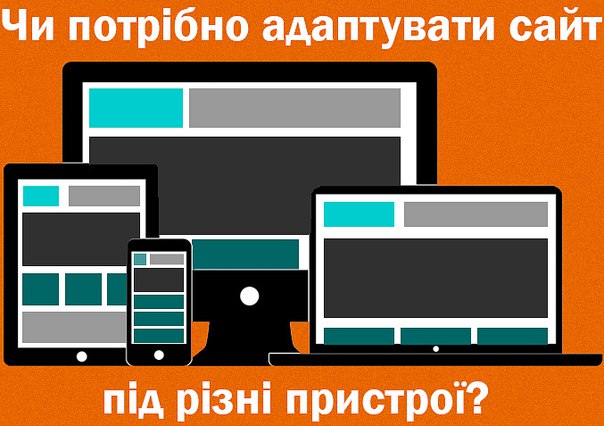 .." alt="">
.." alt="">
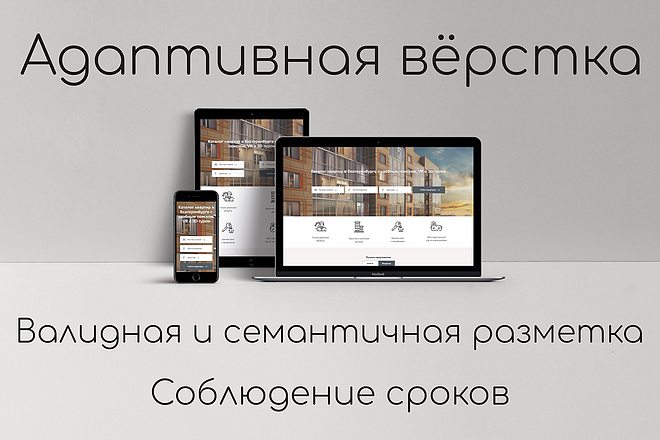
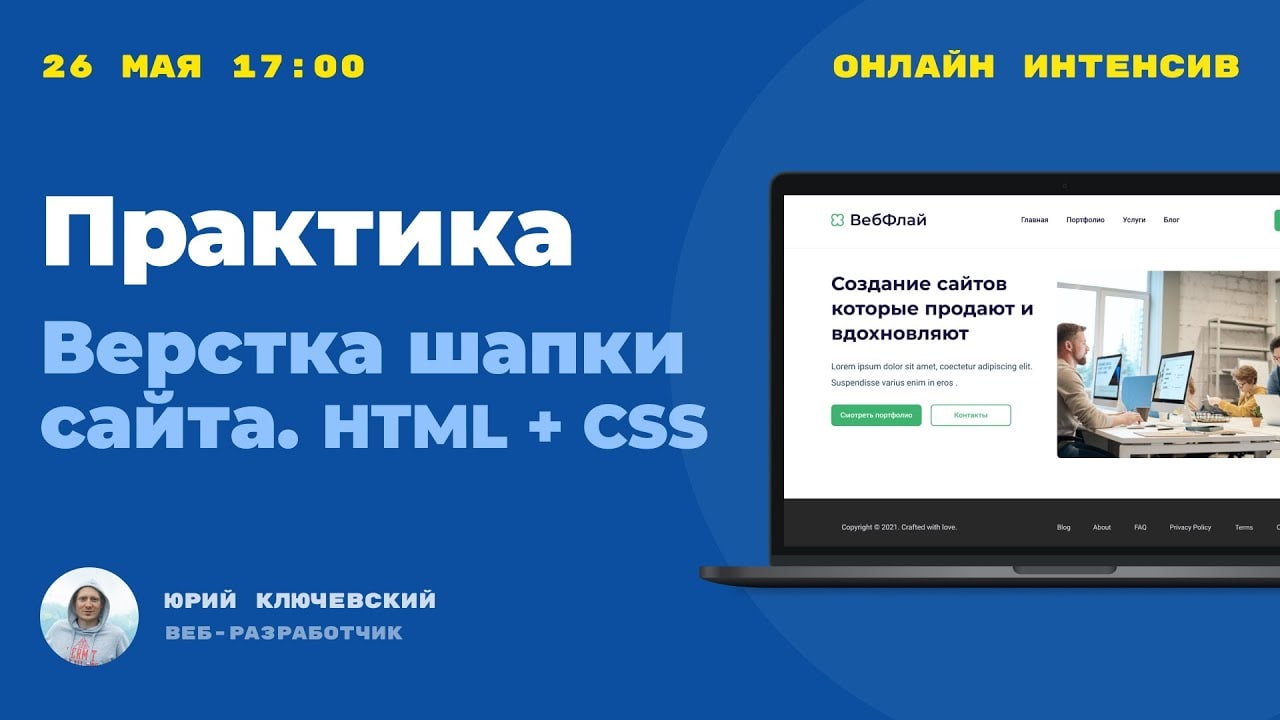 ..
.. </div>
<div>
В любых делах при максимуме сложностей<br/>Подход к проблеме все-таки один:<br/>
Желанье - это множество возможностей,<br/>А нежеланье - множество причин.
</div>
</div>
</body>
</div>
<div>
В любых делах при максимуме сложностей<br/>Подход к проблеме все-таки один:<br/>
Желанье - это множество возможностей,<br/>А нежеланье - множество причин.
</div>
</div>
</body>

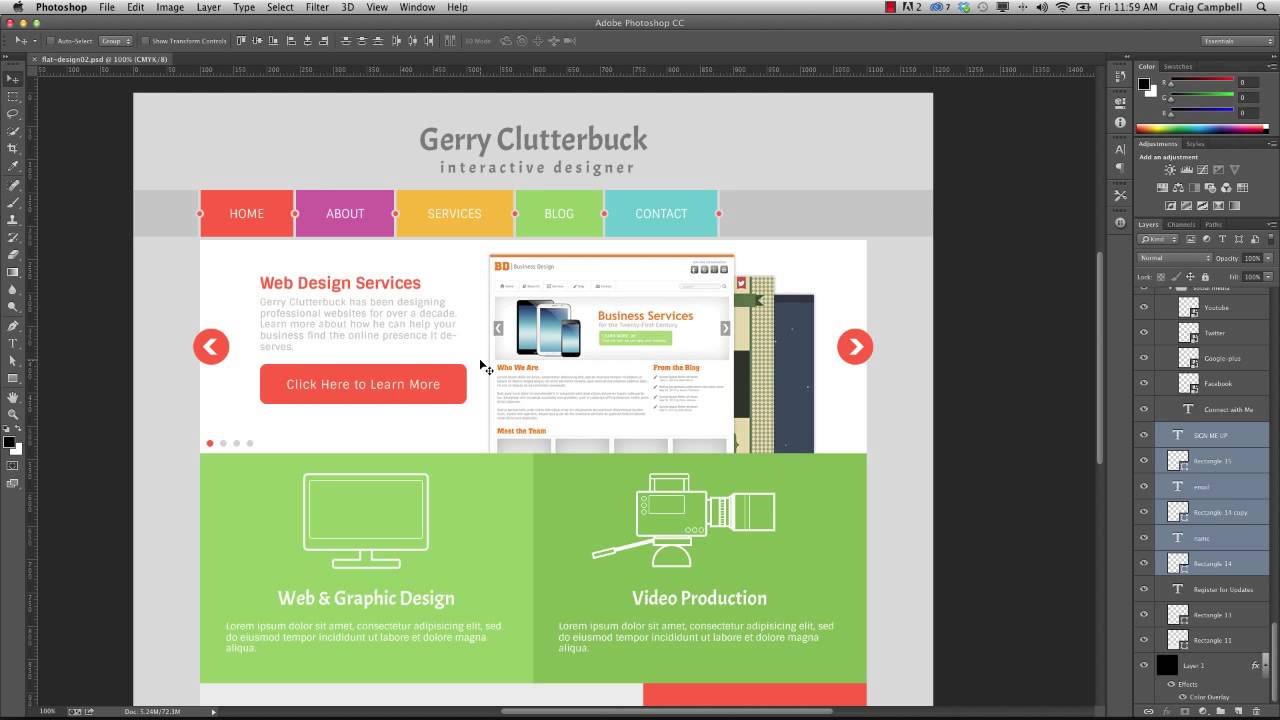 container {
clear: both; /* Отменяет действие float */
}
container {
clear: both; /* Отменяет действие float */
}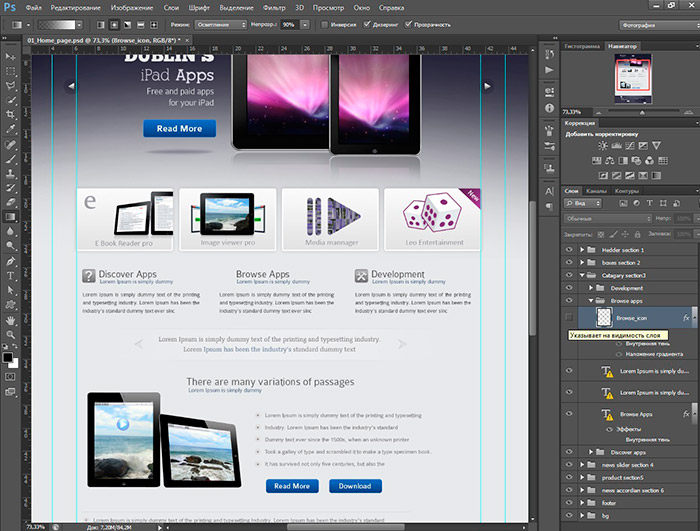 </br></br>
1903
</div>
</body>
</br></br>
1903
</div>
</body>
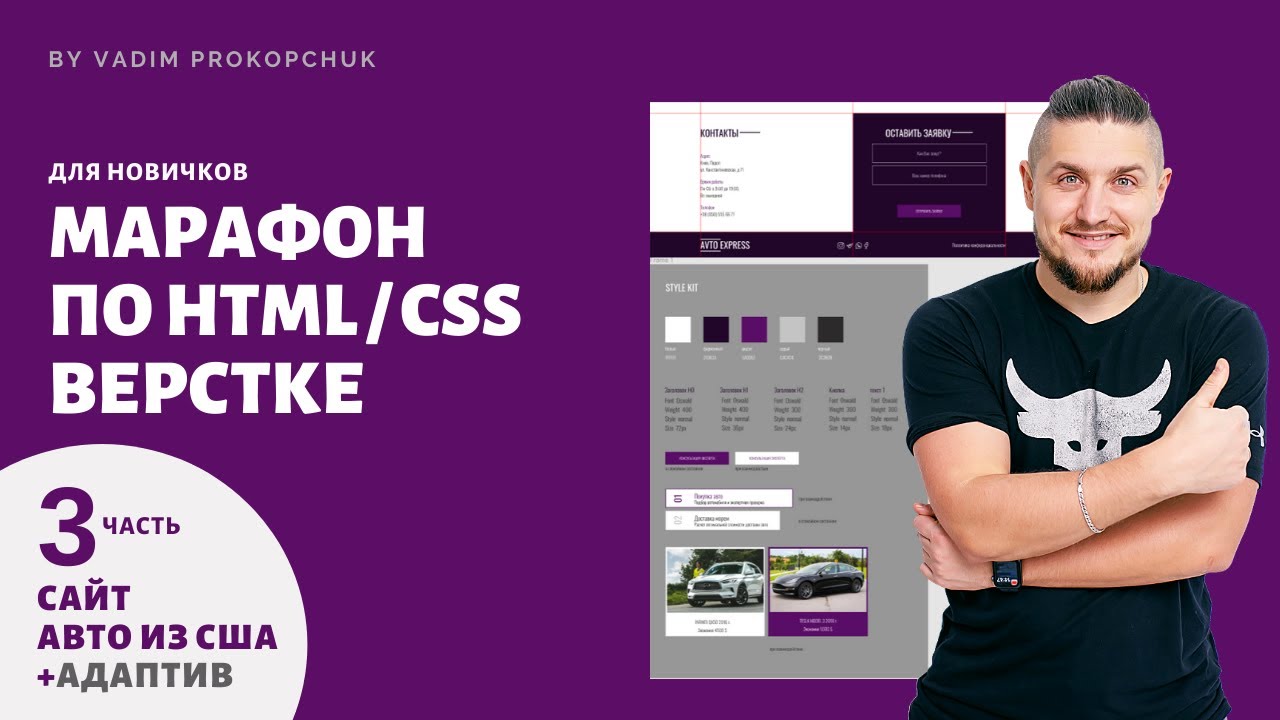
 </br>
В верхних стёклах - небо ярко-синее</br>
И застреха в снеговой пыли.
</div>
<div>
Всходит солнце, бодрое от холода, </br>
Золотится отблеском окно. </br>
Утро тихо, радостно и молодо. </br>
Белым снегом всё запушено.
</div>
<div>
И всё утро яркие и чистые</br>
Буду видеть краски в вышине, </br>
И до полдня будут серебристые </br>
Хризантемы на моём окне.</br></br>
1903
</div>
</body>
</br>
В верхних стёклах - небо ярко-синее</br>
И застреха в снеговой пыли.
</div>
<div>
Всходит солнце, бодрое от холода, </br>
Золотится отблеском окно. </br>
Утро тихо, радостно и молодо. </br>
Белым снегом всё запушено.
</div>
<div>
И всё утро яркие и чистые</br>
Буду видеть краски в вышине, </br>
И до полдня будут серебристые </br>
Хризантемы на моём окне.</br></br>
1903
</div>
</body>
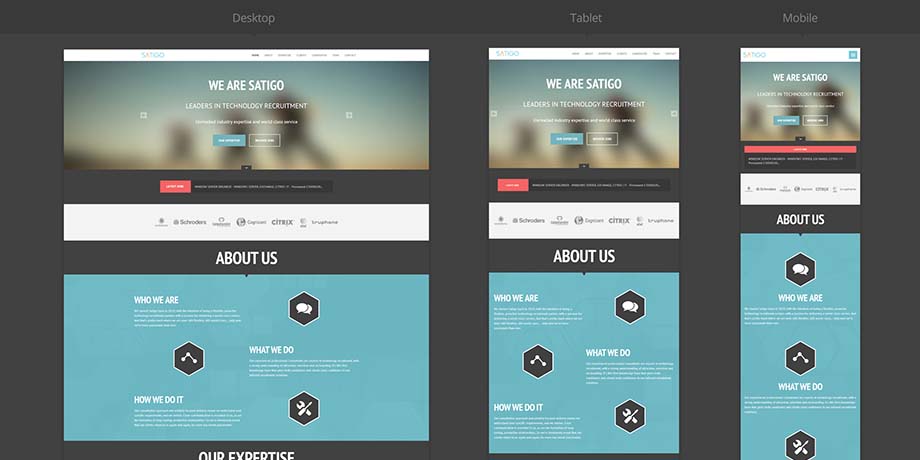

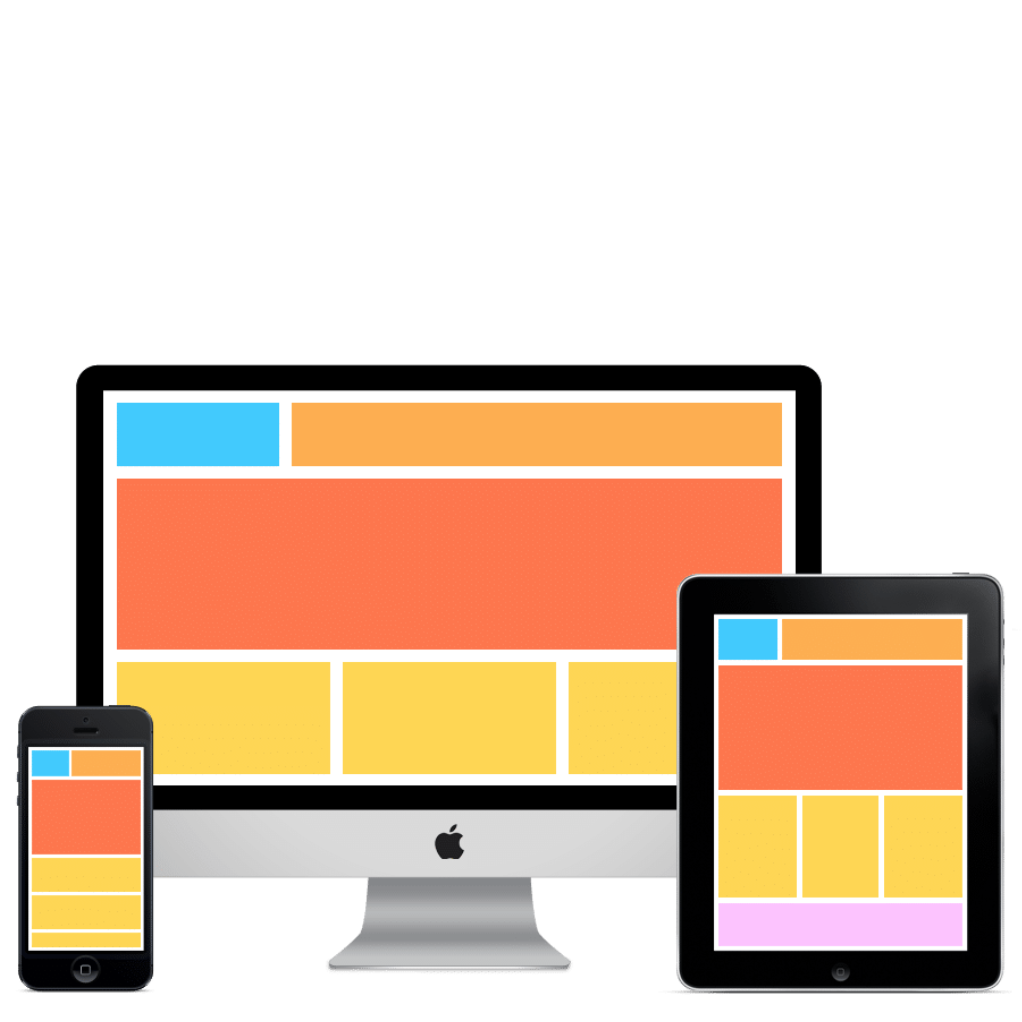


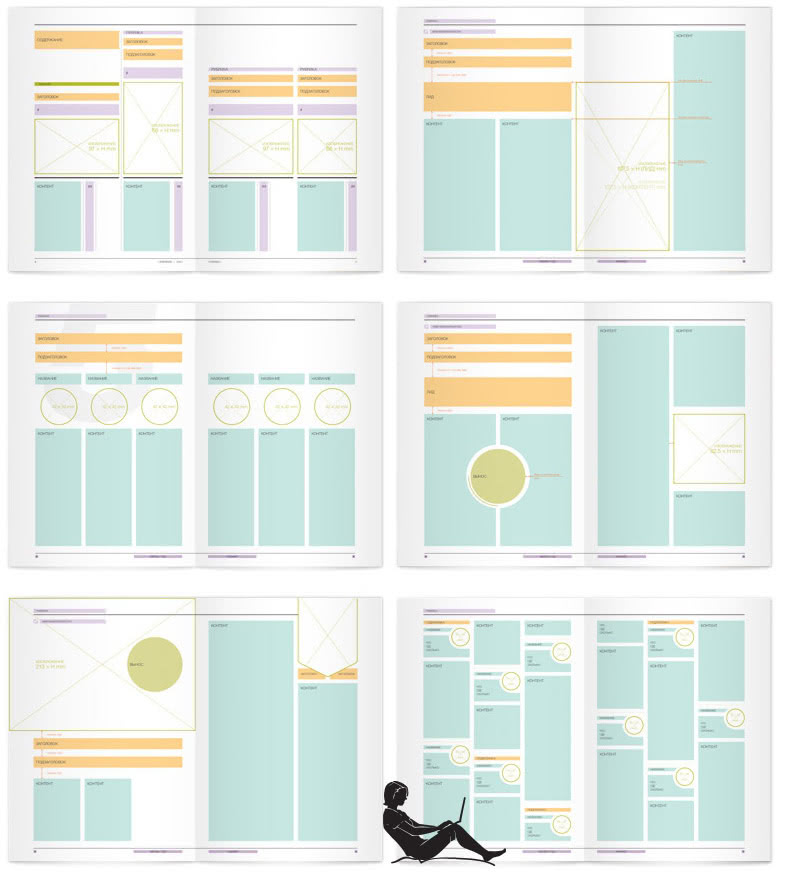
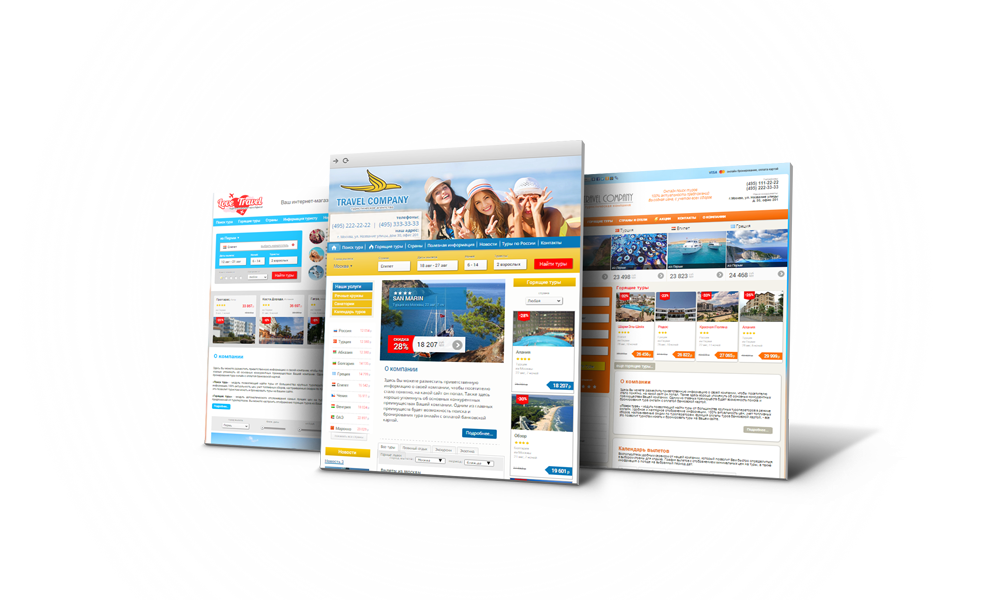
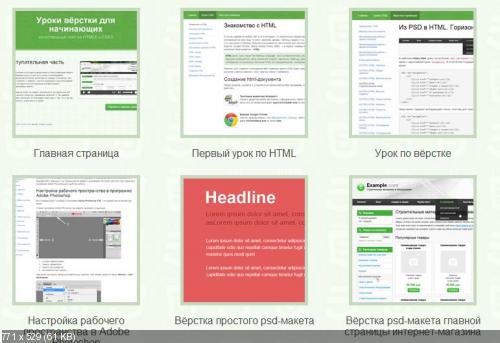
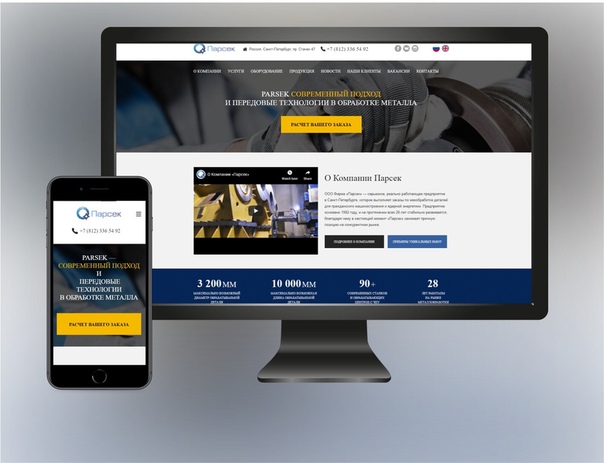


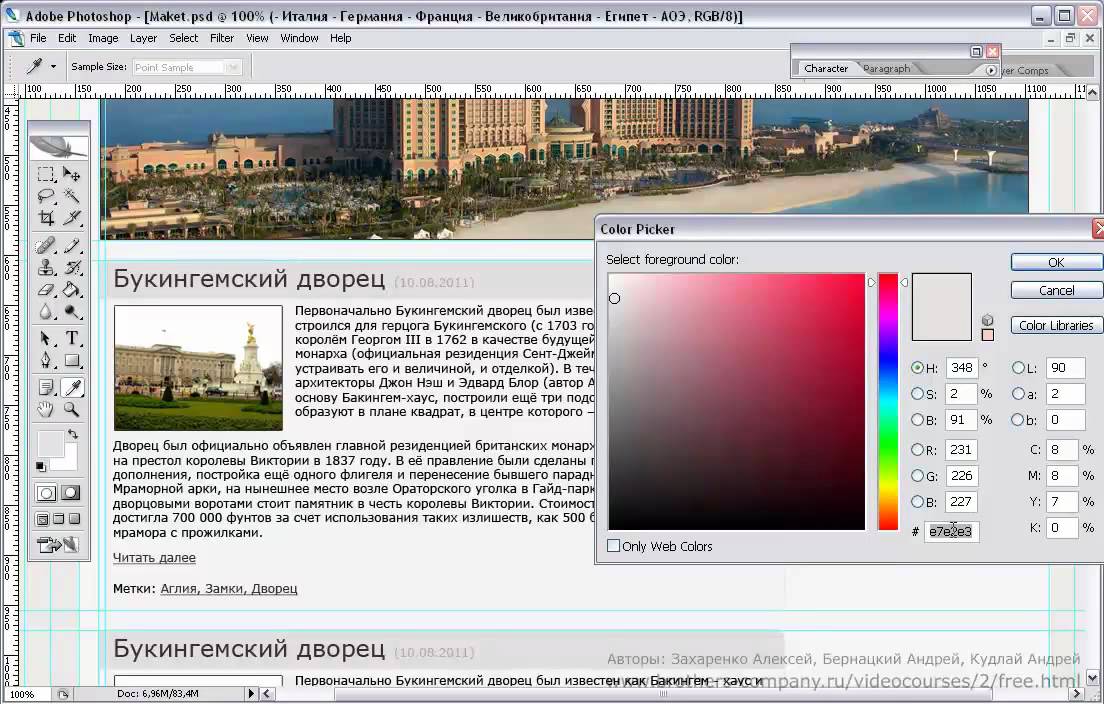
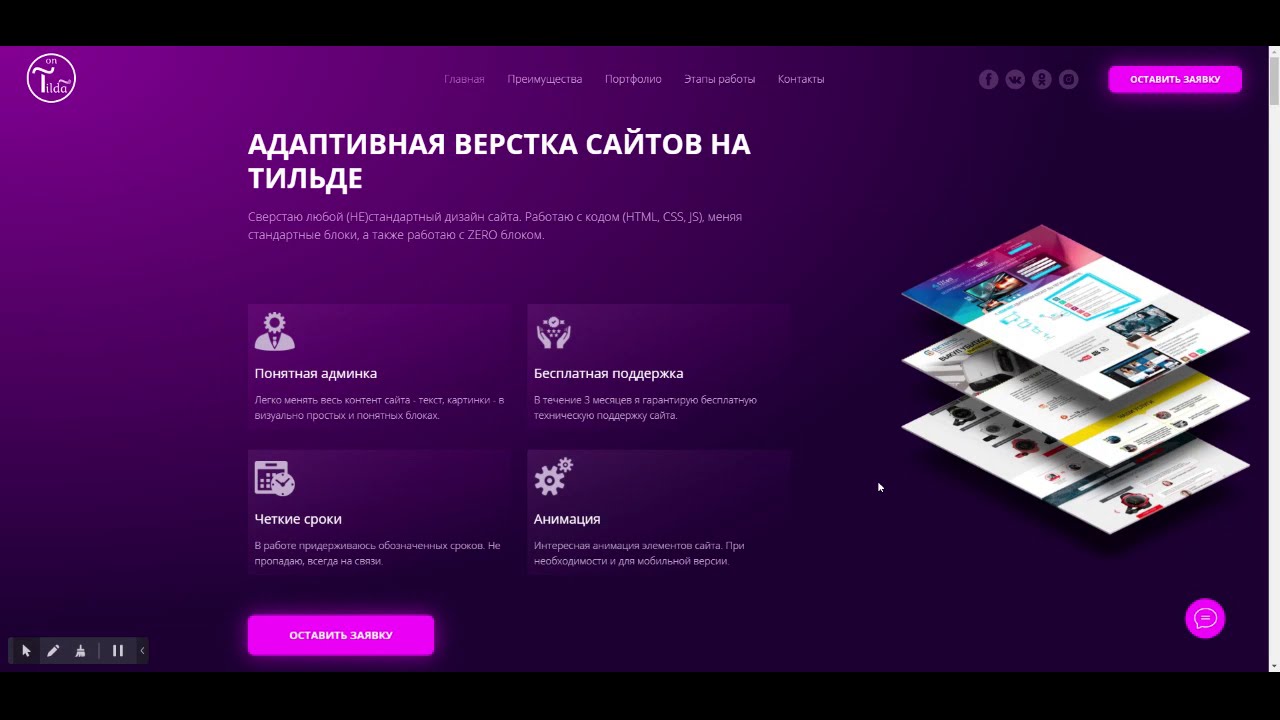
 ))
))
Leave a Comment